Page 1

Bedienungsanleitung
D
9222-2744-14 IM-A402/0403
Page 2
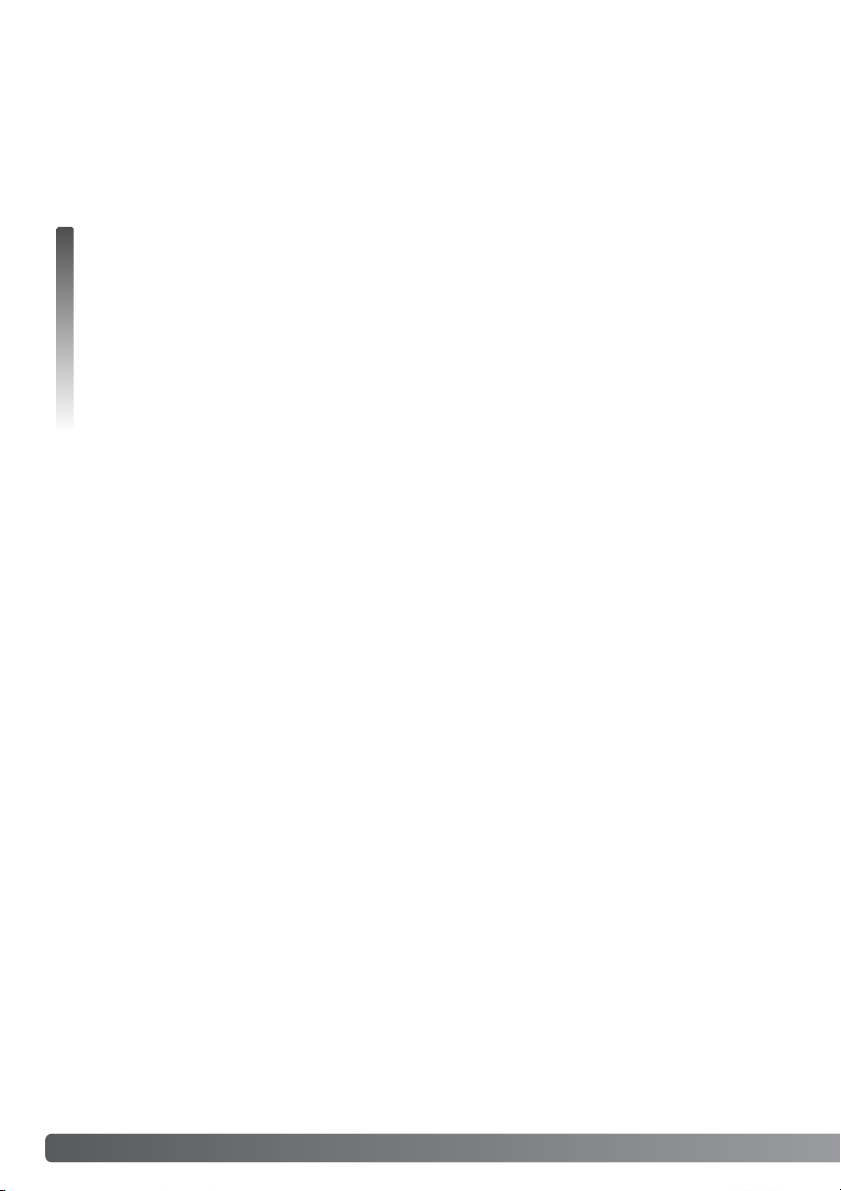
2 BEVOR SIE BEGINNEN
Vielen Dank, dass Sie sich für diese Digitalkamera entschieden haben. Bitte nehmen Sie sich etwas
Zeit und lesen Sie die Bedienungsanleitung sorgfältig durch, damit Sie alle Ausstattungsmerkmale
der Kamera nutzen können.
Überprüfen Sie den Inhalt der Verpackung auf Vollständigkeit. Sollte etwas fehlen, wenden Sie sich
bitte an Ihren Fotohändler.
Bevor Sie beginnen
Konica Minolta, The essentials of imaging und DiMAGE sind Warenzeichen bzw. eingetragene
Warenzeichen der KONICA MINOLTA HOLDINGS, INC. Apple, Macintosh und Mac OS sind eingetragene Warenzeichen der Apple Computer Inc. Microsoft und Windows sind eingetragene
Warenzeichen der Microsoft Corporation. Der offizielle Name von Windows® ist Microsoft Windows
Betriebssystem. Pentium ist ein eingetragenes Warenzeichen der Intel Corporation. PowerPC ist ein
Warenzeichen der International Business Machines Corporation. QuickTime ist ein eingetragenes
Warenzeichen. Alle anderen Marken, Markennamen und/oder Produktnamen sind eingetragene
Marken oder Warenzeichen der jeweiligen Unternehmen bzw. deren Inhabern.
DiMAGE G600 Digitalkamera
Lithium-Ionen-Akku NP-600
Akkuladegerät BC-600 für Lithium-Ionen-Akkus
Trageriemen NS-DG130
SD-Speicherkarte
USB-Kabel USB-800
„DiMAGE Viewer“-Software-CD-ROM
„DiMAGE Bedienungsanleitungen“-CD-ROM
Schnellanleitung
Internationales Minolta-Garantiezertifikat
Dieses Produkt ist dafür ausgelegt, mit Konica Minolta-Zubehör zu arbeiten. Nicht von Konica
Minolta hergestelltes Zubehör könnte die Leistungsfähigkeit der Kamera einschränken oder die
Kamera und/oder das Zubehör zerstören.
Obwohl die vorliegende Bedienungsanleitung mit größter Sorgfalt erstellt wurde, kann Konica
Minolta keine Verantwortung für Fehler oder Unvollständigkeiten übernehmen.
Page 3
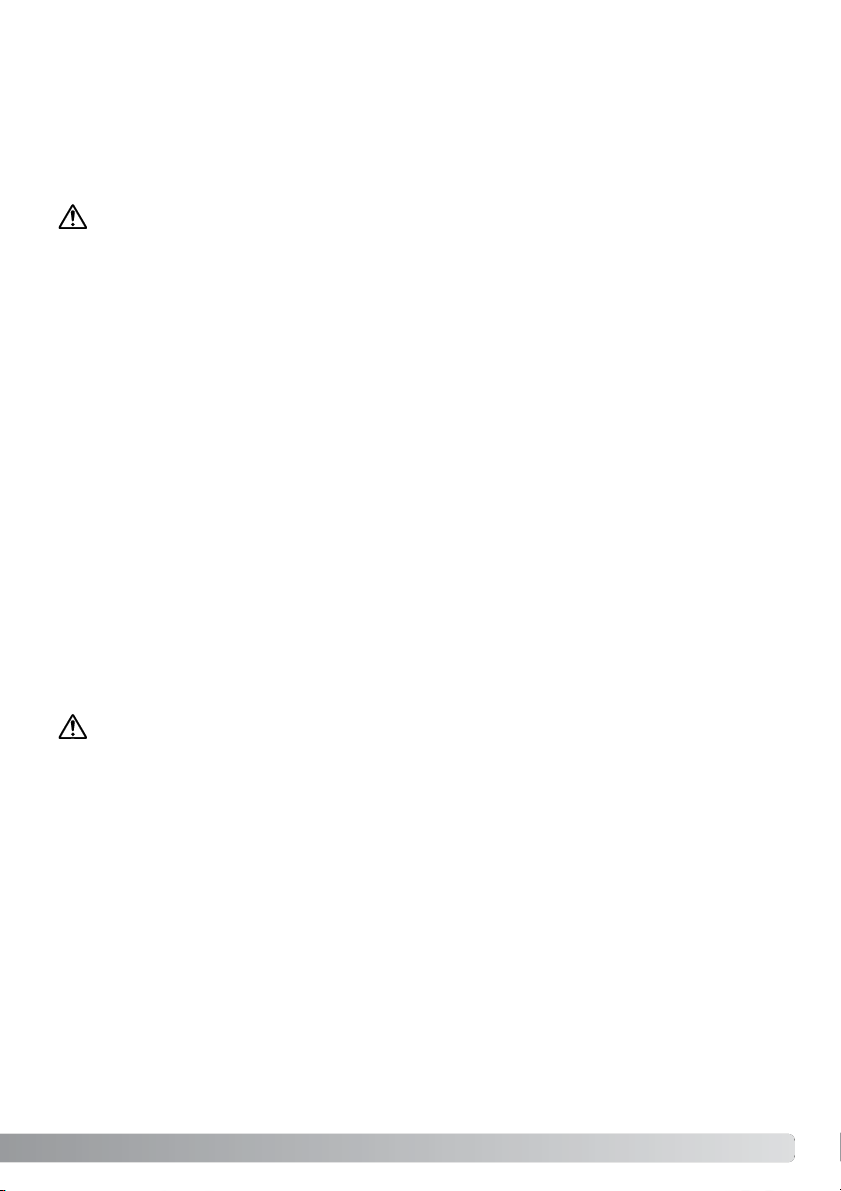
3
Für den richtigen und sicheren Gebrauch
Lithium-Ionen-Akku
Diese Kamera arbeitet mit einem leistungsstarken Lithium-Ionen-Akku. Die falsche Verwendung
dieses Akkus kann zu Zerstörungen oder Verletzungen durch Feuer, Stromstöße oder auslaufende
Batterieflüssigkeit führen. Lesen Sie die Warnungen sorgfältig durch, bevor Sie den Akku verwenden.
WARNUNG
•Versuchen Sie nie, den Akku kurzzuschließen, auseinander zu nehmen oder zu modifizieren.
•Setzen Sie den Akku nicht Feuer oder Temperaturen über 60°C aus.
• Setzen Sie den Akku niemals Wasser oder Feuchtigkeit aus. Wasser kann den Akku angreifen und
zu Korrosion führen. Dadurch könnte der Akku überhitzen, sich entzünden, zerbersten oder
undicht werden.
•Setzen Sie den Akku niemals starken Stößen aus. Dadurch könnte der Akku überhitzen, sich
entzünden, zerbersten oder undicht werden.
• Lagern Sie den Akku niemals in der Nähe von metallischen Gegenständen.
•Verwenden Sie den Akku niemals für andere Produkte.
•Verwenden Sie ausschließlich das empfohlene Ladegerät. Andernfalls kann es zu Verletzungen
und Bränden durch Kurzschlüsse kommen.
•Verwenden Sie niemals undichte Akkus. Falls Batterieflüssigkeit in Ihre Augen gelangt, sowie bei
Kontakt mit der Haut oder Kleidung, waschen Sie den Bereich gründlich mit Wasser aus und
konsultieren Sie gegebenenfalls einen Arzt.
• Laden Sie den Akku bitte nur in einer Umgebungstemperatur zwischen 0° und 40°C. Benutzen Sie
den Akku bitte nur in einer Umgebungstemperatur zwischen 0° und 50° und lagern Sie den Akku
bei einer Umgebungstemperatur zwischen -20° und 35°C und einer relativen Luftfeuchtigkeit
zwischen 45% und 85%.
WARNUNG
• Schützen Sie die Kontakte des Lithium-Ionen-Akkus mit einem Streifen Klebeband, wenn Sie die
Kamera länger nicht benutzen werden; folgen Sie den lokalen Richtlinien zur Batterie/Akkulagerung.
• Falls der Ladevorgang in der angegebenen Zeit nicht abgeschlossen sein sollte, unterbrechen Sie
den Ladevorgang unverzüglich.
Page 4
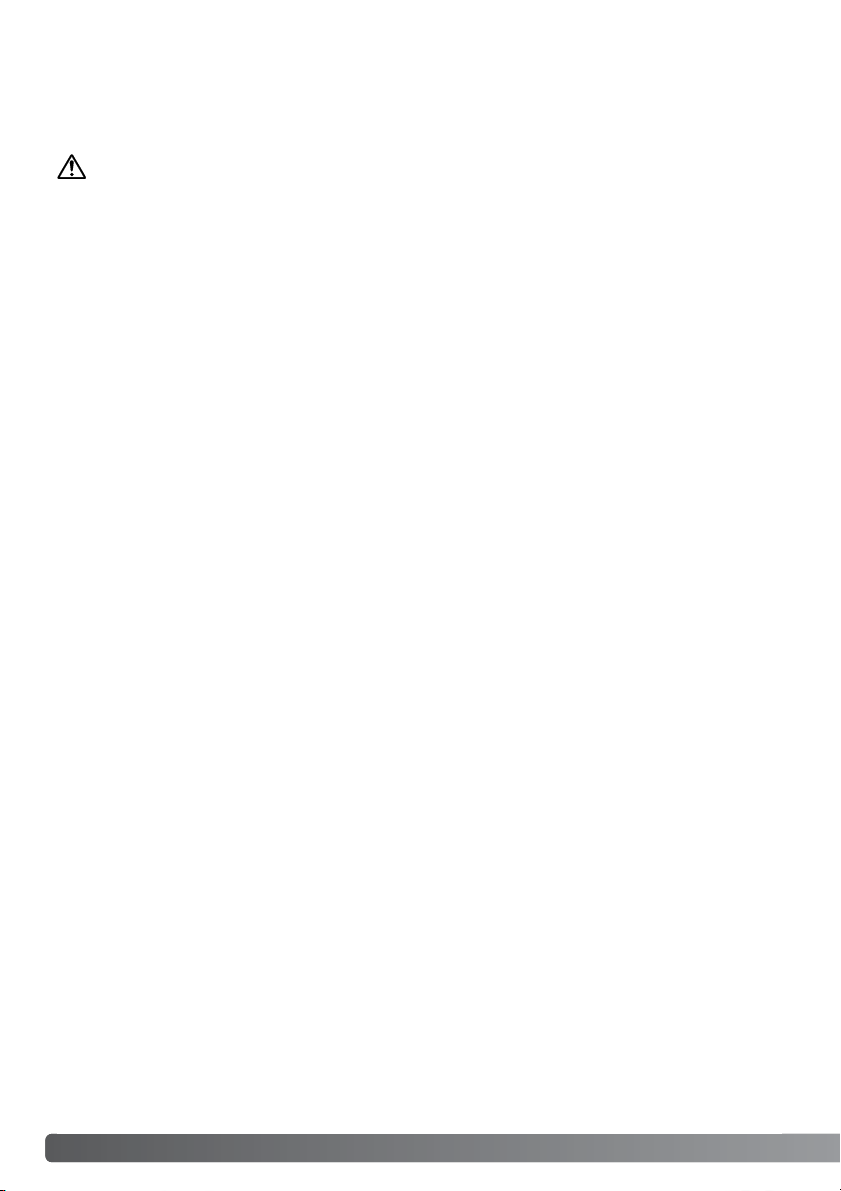
4 FÜR DEN RICHTIGEN UND SICHEREN GEBRAUCH
WARNUNG
•Verwenden Sie ausschließlich den in dieser Anleitung spezifizierten Akku-Typ.
•Verwenden Sie ausschließlich das empfohlene Netz- bzw. Ladegerät mit der richtigen elektrischen
Spannung. Andernfalls kann die Kamera beschädigt werden, oder es kann zu Verletzungen und
Bränden durch Kurzschlüsse kommen.
•Verwenden Sie das Kabel des Ladegerätes ausschließlich in den Regionen der Welt, für die das
Ladegerät spezifiziert ist. Andernfalls kann die Kamera beschädigt werden, oder es kann zu
Verletzungen und Bränden durch Kurzschlüsse kommen.
•Nehmen Sie die Kamera bzw. das Ladegerät nicht auseinander. Ein elektrischer Schlag könnte bei
Berührung eines der unter Hochspannung stehenden Teile die Folge sein.
• Entnehmen Sie umgehend den Akku bzw. trennen Sie die Kamera vom Netzgerät und verwenden
Sie die Kamera nicht weiter, falls sie heruntergefallen ist oder einem Schlag ausgesetzt war, der
das Innere oder den eingebauten Blitz der Kamera beschädigt haben könnte. Das eingebaute
Blitzgerät arbeitet mit Hochspannung, die bei einer Beschädigung zu Verletzungen führen kann.
Das Verwenden eines defekten Produktes kann zu Verletzungen oder Feuer führen.
•Halten Sie den Akku, die Speicherkarte und andere Teile, die verschluckt werden können, von
Kindern fern. Konsultieren Sie sofort einen Arzt, falls ein solcher Gegenstand verschluckt wurde.
• Lagern Sie dieses Produkt außerhalb der Reichweite von Kindern. Wenn Kinder in der Nähe sind,
achten Sie darauf, diese nicht durch das Produkt zu verletzen.
•Blitzen Sie niemals direkt in die Augen. Dies kann zu bleibenden Schäden am Auge führen.
•Blitzen Sie niemals Personen an, die ein Fahrzeug führen, da dies zu kurzzeitigen Sehstörungen
führen kann, die einen Unfall verursachen könnten.
ALLGEMEINE WARNHINWEISE
Lesen Sie sich vor Gebrauch dieser Kamera und der Zubehörteile sorgfältig und vollständig alle
Hinweise und Warnungen durch.
Page 5
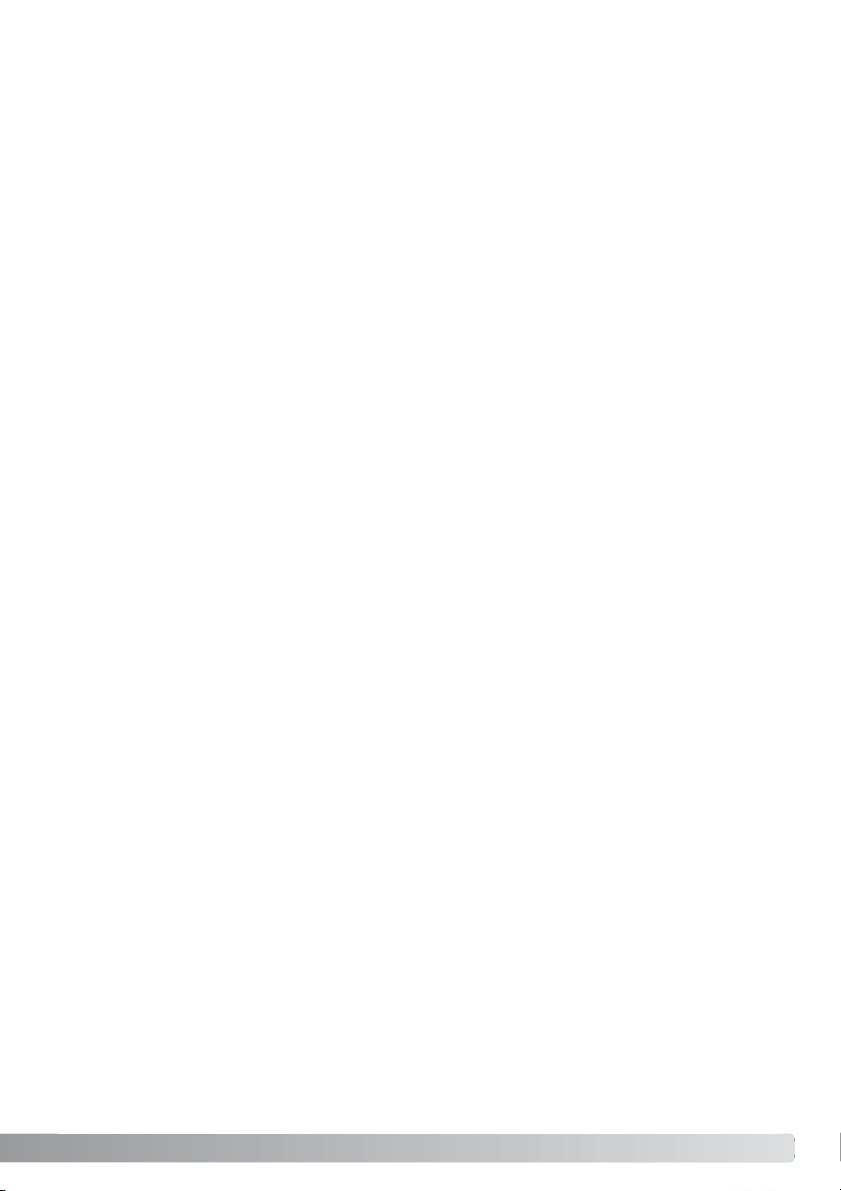
5
• Während Sie das Display betrachten, sollten Sie weder Auto fahren noch laufen.
•Vermeiden Sie unbedingt direkten Blickkontakt in die Sonne oder eine andere starke Lichtquelle,
wenn Sie durch den Sucher blicken, da Sie sonst Ihr Augenlicht schädigen oder ganz verlieren
können.
•Verwenden Sie die Kamera nie in feuchter Umgebung oder mit feuchten Händen. Falls Flüssigkeit
in die Kamera eindringt, entnehmen Sie umgehend den Akku bzw. trennen Sie das Netzgerät vom
Stromnetz und schalten Sie die Kamera ab. Andernfalls kann es durch Feuer oder einen
elektrischen Schlag zu Schäden oder Verletzungen kommen.
•Verwenden Sie das Produkt niemals in der Nähe von leicht brennbaren Gasen oder Flüssigkeiten
wie Benzin oder Farbverdünner. Verwenden Sie zur Reinigung des Produkts niemals leicht
brennbare Flüssigkeiten, da es andernfalls zu einer Explosion oder Ausbruch von Feuer kommen
kann.
• Entfernen Sie das Stromkabel niemals durch Ziehen am Kabel, sondern ausschließlich durch
Ziehen am Stecker.
• Achten Sie stets auf die Unversehrtheit des Netz- bzw. Ladegerätekabels und legen Sie keine
schweren Gegenstände darauf; andernfalls kann es zu einem elektrischen Schlag bzw. zu
Ausbruch von Feuer kommen.
• Falls die Kamera einen merkwürdigen Geruch ausströmt, heiß wird oder Rauch entwickelt,
beenden Sie sofort die Arbeit mit der Kamera. Andernfalls kann es zu Verletzungen kommen.
Entnehmen Sie unverzüglich den Akku, wobei Sie darauf achten müssen, sich nicht selbst an dem
warm gewordenen Akku zu verbrennen.
•Sollte eine Reparatur erforderlich sein, schicken Sie die Kamera zu einem Konica Minolta-Service.
Page 6
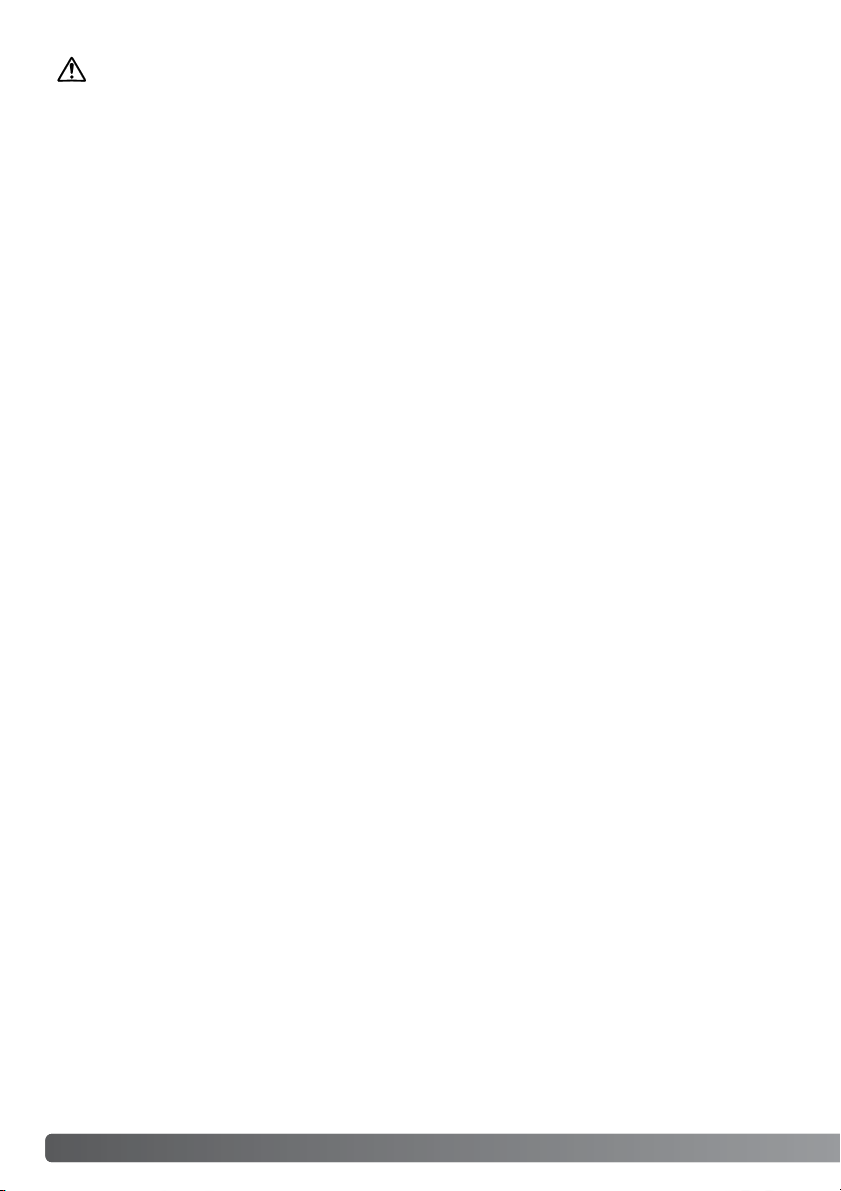
6 FÜR DEN RICHTIGEN UND SICHEREN GEBRAUCH
•Verwenden oder lagern Sie die Kamera niemals in einer heißen oder feuchten Umgebung wie z.B.
im Handschuhfach eines Autos. Ansonsten können Kamera, Ladegerät oder Akku beschädigt
werden und es kann zu Ausbruch von Feuer, einer Explosion oder auslaufender Akkuflüssigkeit
kommen.
• Falls der Akku undicht ist, stellen Sie die Verwendung des Produkts umgehend ein.
•Bei lange andauernder Verwendung der Kamera, des Akkus sowie des Ladegerätes erhöht sich
deren Temperatur. Achten Sie darauf, um den Ausbruch von Feuer zu verhindern.
• Falls die Speicherkarte oder der Akku sofort nach lange andauernder Verwendung entnommen
werden, kann es zu Verbrennungen kommen. Schalten Sie die Kamera aus und warten Sie, bis
diese sich abgekühlt hat.
• Lösen Sie den Blitz nie in direktem Kontakt zu Körperteilen oder Kleidungsstücken aus. Die hohe
Blitzenergie kann ansonsten zu Verbrennungen führen.
•Üben Sie niemals Druck auf den LCD-Monitor aus. Andernfalls kann es zu Verletzungen kommen,
und die LCD-Flüssigkeit kann zu Feuer oder Verbrennungen führen. Spülen Sie Haut oder Teile,
die mit der LCD-Flüssigkeit in Kontakt gekommen sind, gründlich mit Wasser ab. Kontaktieren Sie
bei Augenkontakt einen Arzt.
• Führen Sie den Stecker des Netz- bzw. des Ladegerätes vorsichtig in die Buchse der Kamera ein.
•Benutzen Sie bei Verwendung des Ladegerätes keine Netzgeräte fremder Hersteller oder
Reiseadapter. Andernfalls könnte es zu Bränden oder einer Beschädigung des Produkts kommen.
•Verwenden Sie das Netz- oder Ladegerät niemals, wenn das Kabel beschädigt ist.
•Decken Sie das Netz- bzw. Ladegerät niemals ab. Andernfalls kann es zum Ausbruch von Feuer
kommen.
•Verbauen Sie niemals den Zugriff auf das Netz- oder Ladegerät; andernfalls kann in Notfällen das
schnelle Trennen des Netzgerätes erschwert bzw. unmöglich sein.
• Ziehen Sie bei Nichtgebrauch das Netz- bzw. das Ladegerät aus der Steckdose.
WARNUNG
Page 7
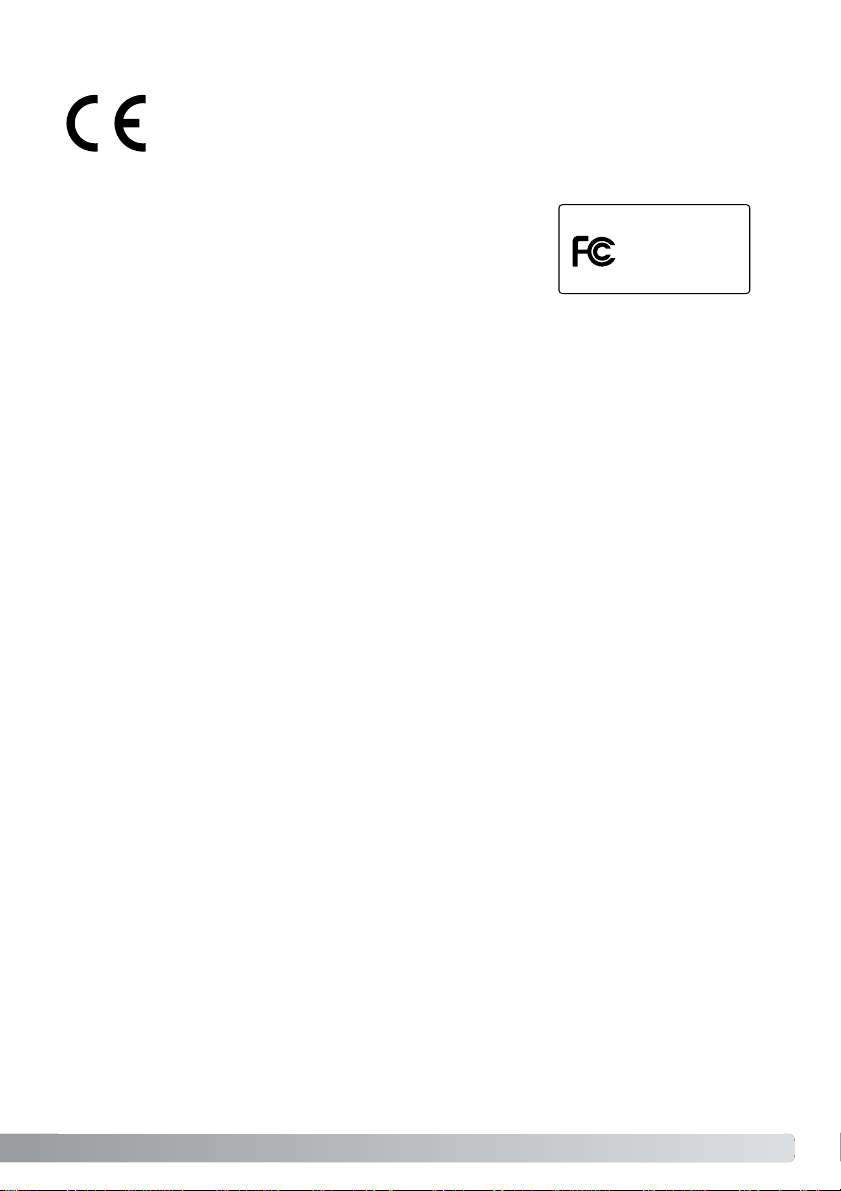
7
Dieses Zeichen auf der Kamera gewährleistet, dass die Kamera den Statuten der EU
(European Union) für elektrische Geräte entspricht. CE ist die Abkürzung für
Conformité Européenne (European Conformity).
Dieses Klasse-B-Digitalgerät entspricht dem kanadischen Zertifikat ICES-003.
Die folgenden Zeichen können auf dem Produkt gefunden werden:
FCC-Anforderungen
Klasse-B-Bescheinigung
Verantwortlich ist: Konica Minolta Photo Imaging U.S.A. Inc.
Adresse: 725 Darlington Avenue, Mahwah, NJ 07430
Dieses Gerät entspricht Teilabschnitt 15 der FCC-Regeln. Der Betrieb unterliegt den folgenden
Bedingungen:
(1) Das Gerät darf keine schädlichen Störungen verursachen, und (2) das Gerät muss empfangene
Interferenzen akzeptieren, einschließlich solcher, die einen unerwünschten Betrieb verursachen
können. Bei Änderungen oder Umbauten am Gerät, die nicht ausdrücklich genehmigt wurden, verliert der Benutzer die Berechtigung zum Betrieb des Gerätes. Das Gerät wurde getestet und entspricht den Bestimmungen für ein digitales Gerät der Klasse B gemäß Teil 15 der FCC-Regeln.
Diese Bestimmungen tragen Sorge dafür, dass ein sinnvoller Schutz gegen schädliche
Beeinflussungen in einem Wohngebiet vorhanden ist.
Das Gerät erzeugt und benutzt Funkfrequenzenergie und kann solche abstrahlen und kann, wenn es
nicht gemäß den Anweisungen installiert und benutzt wird, Funkkommunikationen beeinträchtigen.
Es gibt jedoch keine Garantie dafür, dass Störungen in einer bestimmten Installation nicht auftreten.
Wenn das Gerät schädliche Beeinflussungen am Funk- oder Fernsehempfang verursacht, was durch
Ein- und Ausschalten des Gerätes ermittelt werden kann, dann sollte der Benutzer versuchen, die
Störung durch eine oder mehrere der folgenden Maßnahmen zu verringern:
•Die Empfangsantenne neu ausrichten oder verlegen.
•Den Abstand zwischen Gerät und Empfänger vergrößern.
•Das Gerät an eine Steckdose eines Schaltkreises anschließen, der nicht mit dem Empfangsgerät
verbunden ist.
•Wenden Sie sich gegebenenfalls an Ihren Händler oder an einen qualifizierten Radio- oder
Fernsehtechniker.
Entfernen Sie auf keinen Fall die Ferritkerne von den Kabeln.
DiMAGE G600
Digital Camera:
FOR HOME OR OFFICE USE
Tested To Comply
With FCC Standards
Page 8

8INHALTSVERZEICHNIS
Inhaltsverzeichnis
Bezeichnung der Teile..........................................................................................................................12
Vorbereitung – erste Schritte ...............................................................................................................14
Laden des Lithium-Ionen-Akkus .............................................................................................14
Einlegen des Lithium-Ionen-Akkus .........................................................................................15
Akkuzustandsanzeige..............................................................................................................16
Energiesparfunktion.................................................................................................................16
Verwenden des Netzgerätes (optionales Zubehör) ................................................................17
Einsetzen und Entnehmen der Speicherkarte.........................................................................18
Wissenswertes über Speicherkarten.......................................................................................19
Ein- und Ausschalten der Kamera ..........................................................................................20
Anbringen des Trageriemens ..................................................................................................20
Einstellen von Menüsprache, Datum und Uhrzeit...................................................................21
Aufnahme – Grundlagen ......................................................................................................................22
Halten der Kamera ..................................................................................................................22
LCD-Monitor-Anzeige..............................................................................................................22
Verwenden des Zoomobjektives.............................................................................................23
Verwacklungswarnung ............................................................................................................23
Grundlegende Aufnahmefunktionen .......................................................................................24
Schärfespeicherung ................................................................................................................25
Schärfebereich ........................................................................................................................25
Schärfesignal...........................................................................................................................26
Spezielle Scharfeinstellungssituationen ..................................................................................26
Display-Taste – Aufnahmefunktion..........................................................................................27
Blitzfunktionen.........................................................................................................................28
Blitzreichweite – Automatische Einstellung.............................................................................29
Blitzfunktionssignale................................................................................................................29
Schärfefunktionen und Selbstauslöser ...................................................................................30
Löschen einzelner Bilder .........................................................................................................31
Im Abschnitt „Vorbereitung – erste Schritte“ erfahren Sie, wie Sie die Kamera betriebsbereit
machen. Der Abschnitt enthält wichtige Informationen über Stromversorgung und Speicherkarten
der Kamera. Die grundlegende Bedienung der Kamera wird auf den Seiten 22 bis 30 im Abschnitt
„Aufnahme – Grundlagen“ und auf den Seiten 32 bis 34 im Abschnitt „Wiedergabe – Grundlagen“
erläutert. Lesen Sie zunächst den gesamten Abschnitt „Datenübertragungsmodus“, bevor Sie die
Kamera an einen Computer oder Drucker anschließen.
Viele Funktionen dieser Kamera sind menügesteuert. Im Abschnitt „Setup-Menü“ wird das Menü
kurz vorgestellt. Anschließend werden die Funktionen und möglichen Einstellungen beschrieben.
Im Anhang liefert der Abschnitt „Hilfe bei Störungen“ Antworten auf mögliche Fragen zur
Funktionsweise der Kamera. Hinweise und Ratschläge zur korrekten Pflege und Lagerung der
Kamera sind auch in der Anleitung zufinden. Bitte bewahren Sie diese Anleitung an einem sicheren
Ort auf.
Page 9
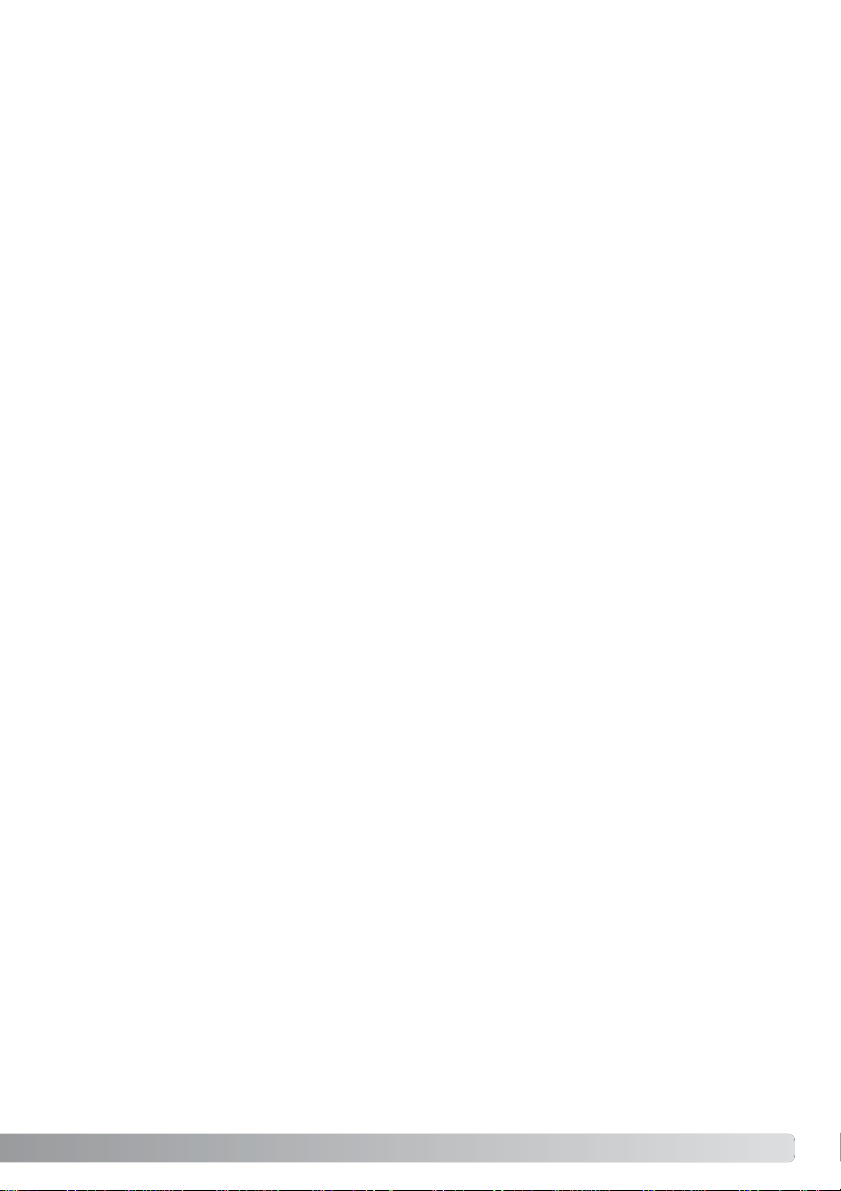
9
Wiedergabe – Grundlagen ...................................................................................................................32
Anzeige bei der Einzelbildwiedergabe ....................................................................................32
Betrachten von Bildern ...........................................................................................................33
Löschen einzelner Bilder .........................................................................................................33
Display-Taste – Wiedergabe....................................................................................................33
Index-Wiedergabe...................................................................................................................34
Vergrößerte Wiedergabe..........................................................................................................34
Aufnahme – weiterführende Funktionen ..............................................................................................35
Navigieren durch das Aufnahme-Menü ..................................................................................35
Auflösung – Bildgröße und -komprimierung ...........................................................................36
Filmaufzeichnungsmodus........................................................................................................38
Belichtungskorrektur ...............................................................................................................39
Weißabgleich ...........................................................................................................................40
AE-Belichtungsmodus.............................................................................................................41
Aufnehmen von monochromen Bildern ..................................................................................42
Digitalzoom..............................................................................................................................43
Monitor einstellen....................................................................................................................44
Sprachnotizen aufnehmen ......................................................................................................45
Tondateien aufnehmen............................................................................................................46
Tondateien löschen .................................................................................................................47
Verschlusszeitbegrenzung.......................................................................................................48
Manuelle Belichtungseinstellung.............................................................................................49
Qualität ....................................................................................................................................50
Empfindlichkeitseinstellung (ISO) ....................................................................................51
Blitzbelichtungskorrektur.................................................................................................51
Sättigung .........................................................................................................................52
Kontrast ...........................................................................................................................52
Scharfzeichnen ................................................................................................................52
Farbeinstellung ................................................................................................................53
Farben – eine Einführung ........................................................................................................53
Eine kurze Einführung in die Fotografie...............................................................................................54
Was ist EV? .............................................................................................................................54
Page 10
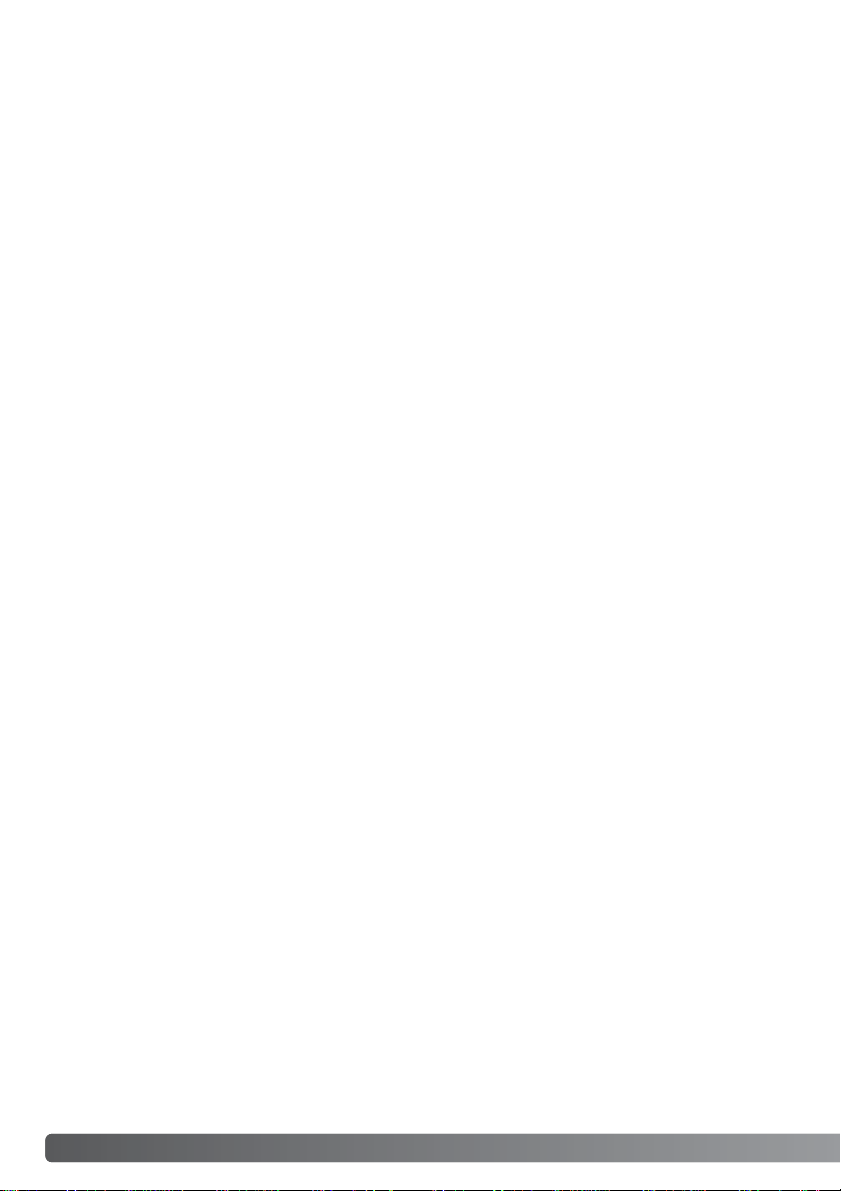
10 INHALTSVERZEICHNIS
Wiedergabe – weiterführende Funktionen ...........................................................................................55
Wiedergabe von Film- und Audiosequenzen..........................................................................55
Navigieren durch das Wiedergabemenü.................................................................................56
Anzeige für Einzelbildauswahl.................................................................................................57
Anzeige der Index-Wiedergabe ..............................................................................................57
Kopieren von Bildern...............................................................................................................58
Löschen von Bildern ...............................................................................................................60
Monitor einstellen....................................................................................................................61
DPOF.......................................................................................................................................62
Löschschutz (Bilder mit Schreibschutz versehen) ..................................................................64
Verschieben von Bildern .........................................................................................................66
Formatwahl (Bildgröße ändern)...............................................................................................68
Diaschau..................................................................................................................................69
Tondatei hinzufügen ................................................................................................................69
Setup-Menü .........................................................................................................................................70
Navigieren durch das Setup-Menü .........................................................................................70
Formatieren .............................................................................................................................71
Einstellen des Aufnahme-Menüs.............................................................................................72
Einstellen von Datum und Uhrzeit...........................................................................................72
Einstellen der Schnellansicht ..................................................................................................73
Einstellen der Verzögerungszeit beim Selbstauslöser ............................................................73
Einstellen von Toneffekten.......................................................................................................74
Energiesparfunktion.................................................................................................................74
Zurücksetzen der Dateinummerierung....................................................................................75
Einstellen der Speicherpriorität ...............................................................................................75
Sprachauswahl........................................................................................................................76
Aufnahme von Einzelbildern mit Tonaufnahme.......................................................................76
Benutzerdefinierte Einstellungen.............................................................................................77
Anmerkungen zu benutzerdefinierten Einstellungen...............................................................78
Blitzfunktionen .................................................................................................................78
Makrofunktion und Selbstauslöser..................................................................................78
Funktionen der Steuertaste zuweisen .............................................................................78
Schärfespeicherung bei Reihenaufnahmen.....................................................................80
Grundeinstellungen wiederherstellen (Reset Default) .............................................................80
Übertragungsmodus ...............................................................................................................82
Einstellen der Datenanzeige....................................................................................................82
Page 11

11
Datenübertragungsmodus ...................................................................................................................83
Systemanforderungen .............................................................................................................83
Anschließen der Kamera an einen Computer .........................................................................84
Anschließen unter Windows 98 und 98SE..............................................................................85
Automatische Installation ................................................................................................85
Manuelle Installation ........................................................................................................86
Ordnerstruktur der Speicherkarte ...........................................................................................88
Trennen der Kamera vom Computer.......................................................................................90
Windows 98 und 98SE ....................................................................................................90
Windows Me, 2000 Professional, und XP .......................................................................90
Macintosh ........................................................................................................................91
PictBridge-Standard................................................................................................................92
Anmerkungen zu Fehlern beim Druck.....................................................................................94
QuickTime-Systemanforderungen ..........................................................................................94
Speicherkarte wechseln – Datenübertragungsmodus ............................................................95
Anhang .........................................................................................................................................96
Hilfe bei Störungen..................................................................................................................96
Über das Kabel des Akku-Ladegerätes..................................................................................97
Entfernen der Treibersoftware – Windows ..............................................................................98
Pflege und Aufbewahrung.......................................................................................................99
Kamerapflege...................................................................................................................99
Reinigung.........................................................................................................................99
Aufbewahrung..................................................................................................................99
Speicherkarten...............................................................................................................100
Akkus/Batterien .............................................................................................................100
Vor wichtigen Ereignissen oder Reiseantritt..................................................................100
Arbeitstemperatur und -bedingungen ...........................................................................101
Pflege des LCD-Monitors ..............................................................................................101
Copyright .......................................................................................................................101
Fragen und Service........................................................................................................101
Technische Daten..................................................................................................................102
Page 12

12
Bezeichnung der Teile
* Diese Kamera ist ein hochentwickeltes optisches Instrument. Sie sollten die Oberfläche sauber
halten. Bitte lesen Sie die Pflege- und Aufbewahrungs-Hinweise im Anhang dieser Anleitung (S. 99).
Blitz (S. 28)
Selbstauslösersignal (S. 30)
Objektiv*
Objektivabdeckung/Hauptschalter
Mikrofon
Stativgewinde
Speicherkarten-
/Akkuschachtklappe (S. 15, 18)
Blitzsensor
Auslöser
Sucher*
BEZEICHNUNG DER TEILE
Page 13
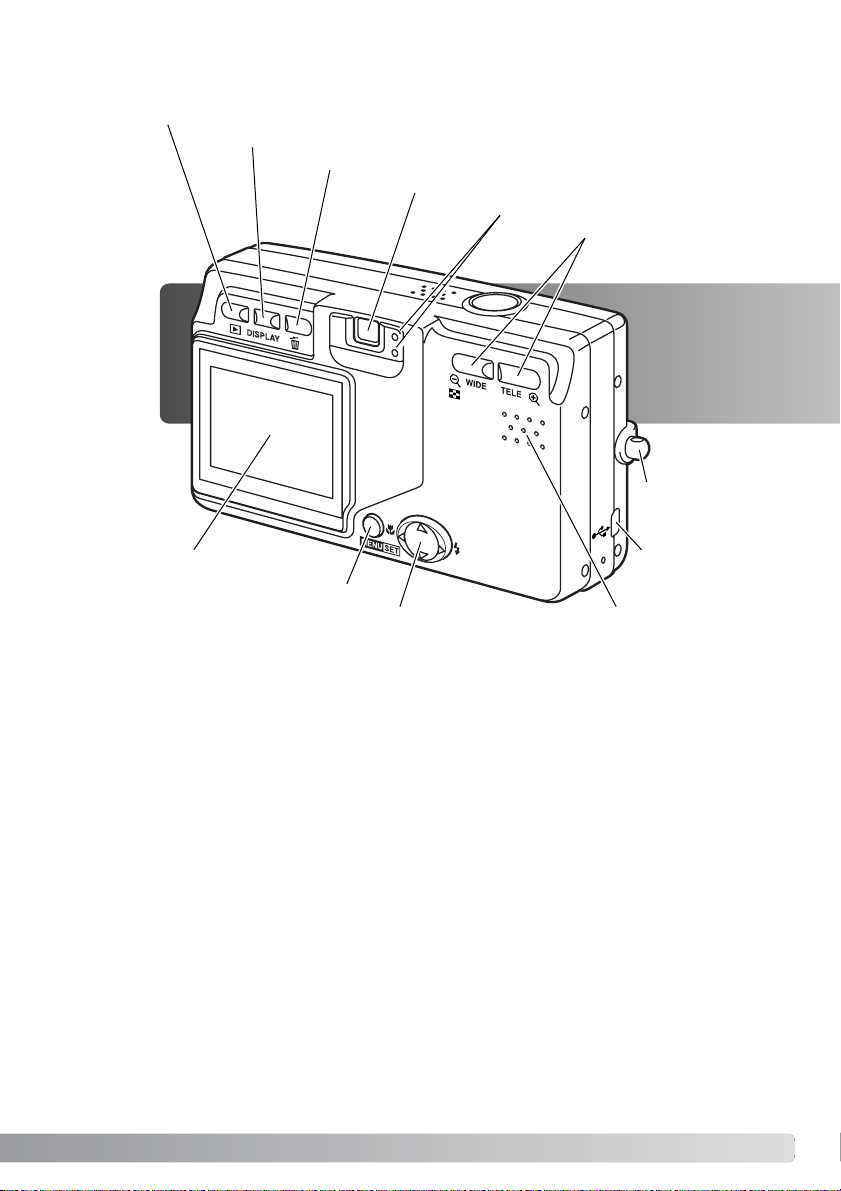
13
USB-Anschluss
Sucher*
Signallampe
4-Wege-Steuertaste
LCD-Monitor*
Display-Taste (S. 27, 33)
Löschtaste (S. 33)
Menütaste
Lautsprecher
Riemenöse
(S. 20)
Wiedergabetaste (S. 32)
Zoomtasten (S. 23)
Page 14
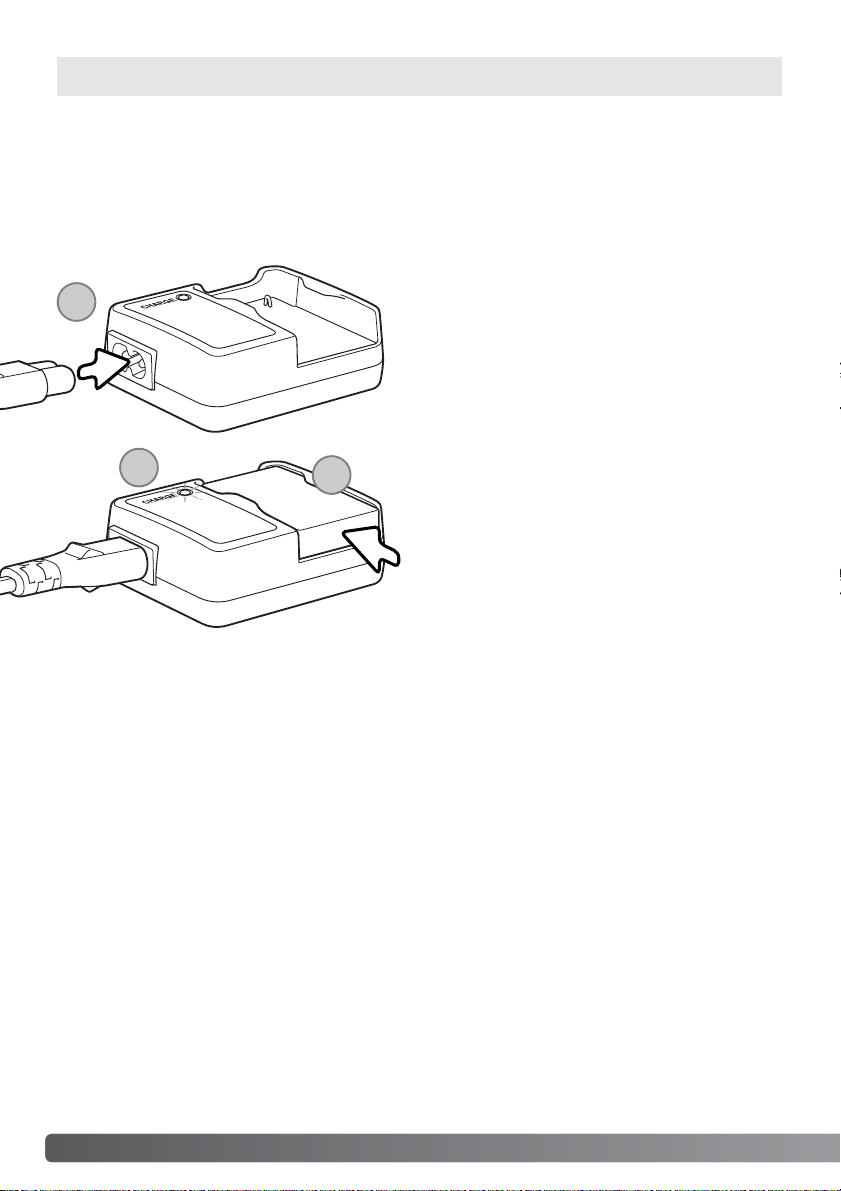
14 VORBEREITUNG – ERSTE SCHRITTE
Vorbereitung – erste Schritte
Laden des Lithium-Ionen-Akkus
Vor der Inbetriebnahme der Kamera muss der Lithium-Ionen-Akku geladen werden. Bitte lesen Sie
die Sicherheitshinweise auf den Seiten 3 und 4 der Anleitung sorgfältig durch, bevor Sie den Akku
laden. Der Akku darf nur mit dem angegebenen Akkuladegerät aufgeladen werden. Laden Sie den
Akku jedes Mal auf, bevor Sie mit der Kamera mehrere Bilder aufnehmen wollen. Hinweise zur
Pflege und Lagerung des Akkus finden Sie auf S. 108.
Stecken Sie den Akku mit den Kontakten nach
unten in das Ladegerät (2). Die Signallampe (3)
leuchtet rot, um anzuzeigen, dass der Akku jetzt
geladen wird. Ist der Akku voll geladen, leuchtet
die Lampe grün. Die Ladezeit beträgt ca. 120
Minuten.
Stecken Sie das Stromkabel hinten in das
Ladegerät (1). Stecken Sie das andere Ende des
Stromkabels in eine Steckdose. Das mitgelieferte
Stromkabel ist für die Region der Welt
spezifiziert, in der es gekauft wird. Verwenden
Sie das Kabel nur in der Region, in der Sie die
Kamera käuflich erworben haben. Weitere
Informationen über das Stromkabel finden Sie
auf S. 97.
Wenn der Akku geladen ist, entnehmen Sie ihn aus dem Ladegerät. Ziehen Sie das Stromkabel des
Ladegeräts aus der Steckdose.
1
2
3
Page 15

15
Einlegen des Akkus
Diese Digitalkamera verwendet einen LithiumIonen-Akku des Typs NP-600. Bitte lesen Sie die
Sicherheitshinweise auf den Seiten 3 und 4
dieser Anleitung sorgfältig durch, bevor Sie den
Akku verwenden. Die Kamera sollte ausgeschaltet sein, bevor Sie den Akku entnehmen.
Schieben Sie die Akkuschacht-Klappe zur Seite,
um sie zu entriegeln (1) und öffnen Sie
anschließend die Klappe.
Schieben Sie den Akku (2) mit den Kontakten
voran in den Akkuschacht.
Schließen Sie die Klappe des Akkuschachts (3)
und schieben Sie sie nach innen, um den
Sicherheitsverschluss einzurasten.
Nach erstmaligem Einsetzen des Akkus müssen
die Menüsprache, das Datum und die Uhrzeit
auf dem Monitor eingestellt werden. Die
Vorgehensweise hierzu wird auf Seite 21 dieser
Anleitung beschrieben. Falls die Kamera längere
Zeit ohne Akku aufbewahrt wird, müssen die
Einstellungen gegebenenfalls erneut vorgenommen werden.
Nach erstmaligem Einsetzen des Akkus sollte dieser für die Dauer von drei Stunden nicht mehr
aus der Kamera entfernt werden. Die Kamera kann während der Zeit ausgeschaltet bleiben.
Der Lithium-Ionen-Akku lädt den internen Akku der Kamera auf. Der interne Akku speichert die
benutzerdefinierten Einstellungen, wenn die Kamera nicht in Betrieb ist.
Hinweis
1
2
3
Page 16
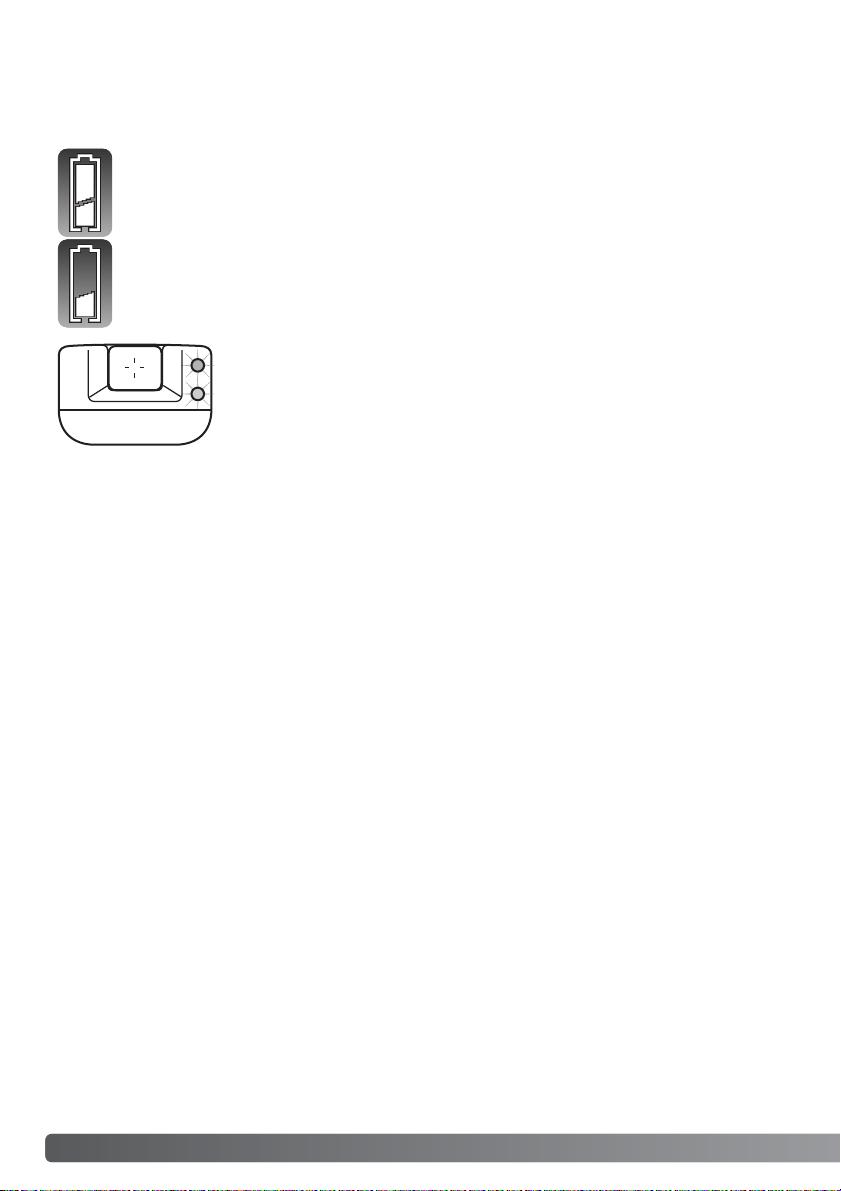
16 VORBEREITUNG – ERSTE SCHRITTE
Akkuzustandsanzeige
Vollständig geladener Akku – Dieses Symbol erscheint, wenn die Kamera voll einsatzbereit
ist.
Niedrige Akkuladung – Der Akku sollte so schnell wie möglich aufgeladen werden.
Energiesparfunktion
Um Energie zu sparen, schaltet sich die Kamera ab, wenn sie länger als drei Minuten nicht benutzt
wurde. Um die Kamera wieder zu aktivieren, drücken Sie den Auslöser, die Zoomtasten oder die
Menütaste. Die Dauer bis zur automatischen Abschaltung kann im Setup-Menü (S. 74) verändert
oder ganz abgeschaltet werden.
Die Kamera hat eine automatische Akkuzustandsanzeige auf dem LCD-Monitor. Bei eingeschalteter
Kamera erscheint die Anzeige im linken unteren Teil des LCD-Monitors.
Wenn die Akkuladung zu niedrig für die Funktionstüchtigkeit der Kamera ist,
blinken beide Signallampen neben dem Sucher. Der Monitor lässt sich nicht
mehr einschalten. Der Akku muss aufgeladen werden.
Page 17
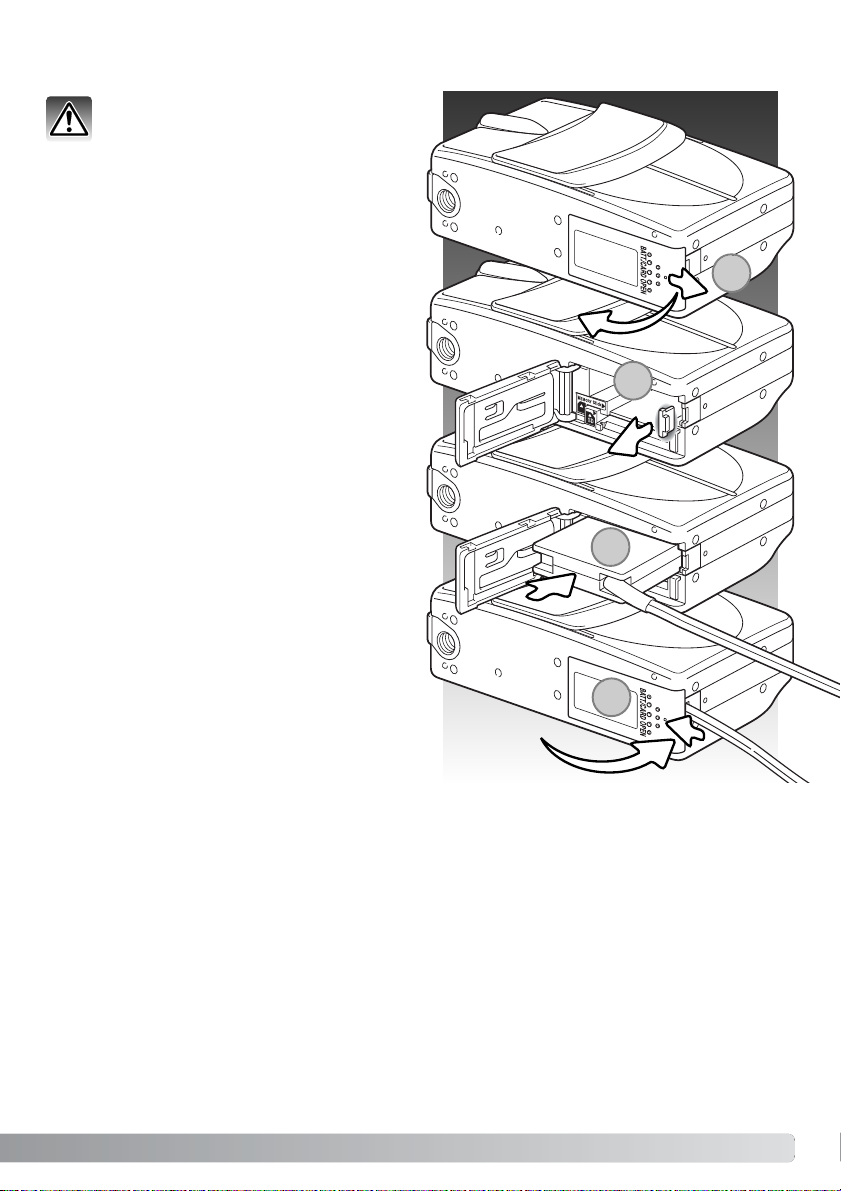
17
Verwenden des Netzgerätes (optionales Zubehör)
Das Netzgerät ermöglicht die Stromversorgung
der Kamera über eine Netzsteckdose. Die
Verwendung des Netzgerätes wird empfohlen,
wenn die Kamera am Computer betrieben wird,
oder wenn sehr viele Bilder angefertigt werden.
Das Netzgerät AC-8 ist für Nordamerika, Japan
und Taiwan, AC-8GB für Großbritannien und
Hongkong, AC-8C für China sowie AC-8E für
alle übrigen Regionen der Erde vorgesehen.
Schieben Sie die Akkuschacht-Klappe zur Seite,
um sie zu entriegeln (1) und öffnen Sie
anschließend die Klappe.
Entnehmen Sie den Akku und die Abdeckung für
das Netzkabel (2).
Setzen Sie das Netzgerät (3) ein. Achten Sie
darauf, dass das Kabel durch den seitlichen
Schlitz am Akkuschacht der Kamera geführt
wird.
Schließen Sie die Klappe des Akkuschachts (4)
und schieben Sie sie nach innen, um den
Sicherheitsverschluss einzurasten.
Lesen Sie alle Warnhinweise der
Bedienungsanleitung des Netzgeräts, bevor Sie
es in Betrieb nehmen. Stecken Sie dann den
Netzstecker des Netzgerätes, wie in der
Bedienungsanleitung des Netzgeräts
beschrieben, in eine Netzsteckdose.
Wechseln Sie niemals bei eingeschalteter
Kamera die Stromquelle.
3
4
1
2
Page 18

18 VORBEREITUNG – ERSTE SCHRITTE
Einsetzen und Entnehmen der Speicherkarte
Schalten Sie immer die Kamera aus und
warten Sie, bis die Signallampen nicht
mehr leuchten, bevor Sie die
Speicherkarte entnehmen. Andernfalls
kann es zu Schäden an der Karte kommen
und Bilddaten können verloren gehen .
Die Kamera arbeitet mit SD-Speicherkarten
(Secure Digital), Multi-Media-Speicherkarten
oder Memory Sticks. Ist kein Speichermedium
eingesetzt, erscheint auf dem LCD-Monitor die
Warnung „keine Karte“.
Schieben Sie die Speicherkartenschacht-Klappe
zur Seite, um sie zu entriegeln (1) und öffnen Sie
anschließend die Klappe.
Schieben Sie die Speicherkarte ganz in den
Speicherkartenschacht ein (2). Der Schacht für
den Memory Stick befindet sich neben dem
Akku. Der Schacht für die SD-Speicherkarte
sowie für die MultiMedia-Karte befindet
sich zur Rückwand der Kamera hin. Die
Karte sollte im Schacht einrasten. Schieben
Sie die Karte immer gerade und niemals verkantet oder verwinkelt in den Schacht ein. Sollte
die Karte nicht akkurat passen, so kontrollieren
Sie bitte ihre korrekte Ausrichtung.
Um die Karte zu entnehmen, drücken Sie behutsam die Karte in den Schacht und lassen Sie
diese wieder los (3). Die Karte kann jetzt herausgezogen werden.
Schließen Sie die Speicherkartenschacht-Klappe
und schieben Sie sie nach innen, um den
Sicherheitsverschluss einzurasten (4).
1
2
3
4
Page 19
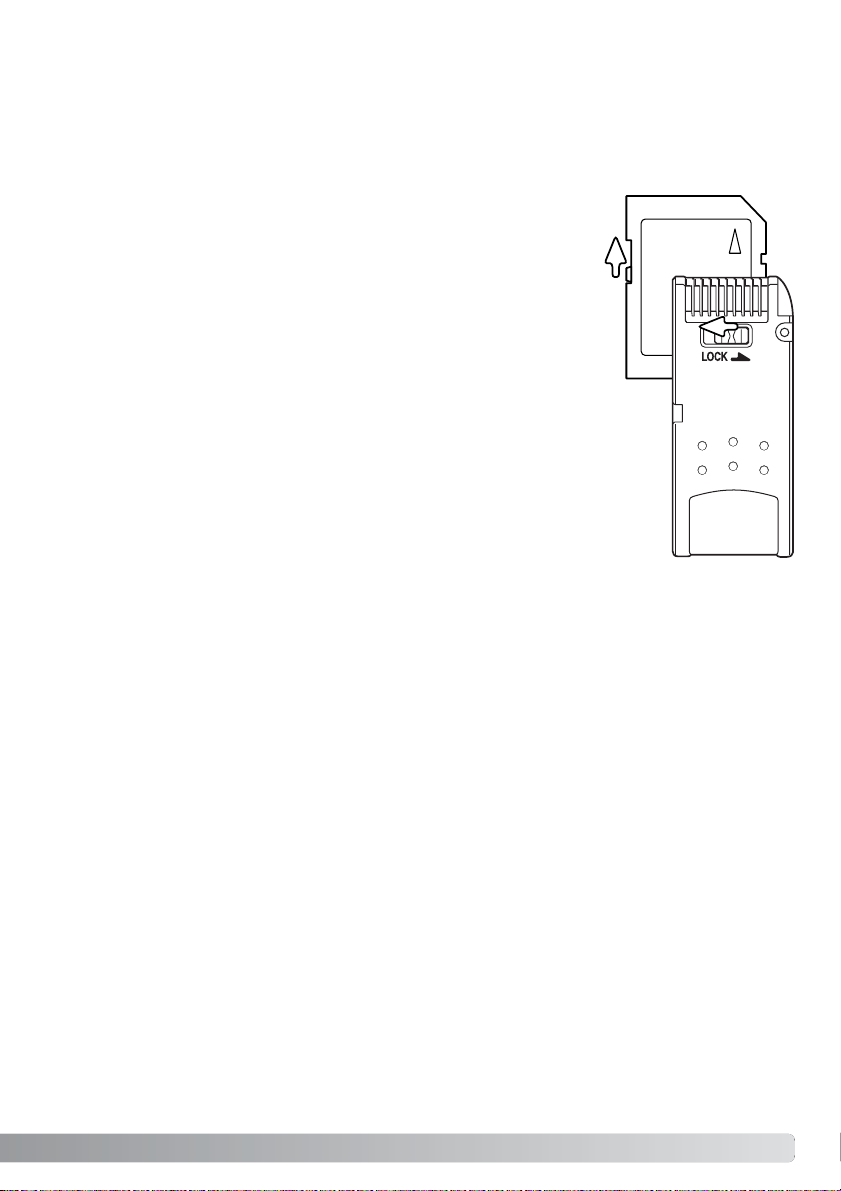
19
Multi-Media-Speicherkarten benötigen beim Aufnehmen und bei der Wiedergabe mehr Zeit als SDSpeicherkarten. Dies ergibt sich aus den Spezifikationen der Speicherkarten. Wenn Sie
Speicherkarten mit großer Kapazität verwenden, können Vorgänge wie z.B. das Löschen von
Bilddaten länger dauern.
Die SD-Speicherkarten und Memory Sticks haben einen
Schreibschutz-Schieber, mit dem verhindert werden kann, dass
Bilddaten gelöscht werden. Wird der Schieber nach unten
geschoben, so sind die Daten geschützt. Jedoch können dann
auch keine Bilder auf die Karte aufgenommen werden. Sollten Sie
dennoch versuchen, Bilder aufzunehmen oder wiederzugeben,
erscheint die Nachricht „Karte geschützt“ und beide
Signallampen neben dem Sucher blinken. Für weitere Hinweise
zur Pflege und Lagerung von Speicherkarten lesen Sie bitte Seite
100.
Erscheint die Nachricht „Karte nicht lesbar“, muss die Karte ggf.
formatiert werden. Wurde eine Karte in einer anderen Kamera
verwendet, muss sie eventuell ebenfalls formatiert werden. Über
das Setup-Menü (S. 71) kann eine Karte formatiert werden. Wird
eine Karte formatiert, werden alle Daten unwiderruflich gelöscht.
Wissenswertes über Speicherkarten
SD-Speicherkarte
Memory
Stick
Page 20

20
Ein- und Ausschalten der Kamera
Schieben Sie zum Öffnen die Objektivabdeckung
(Hauptschalter) vorsichtig wie dargestellt bis zum
Anschlag zur Seite, um die Kamera einzuschalten.
Dabei fährt das Objektiv automatisch heraus.
Vermeiden Sie dabei eine Berührung der Objektivlinse.
Um die Kamera auszuschalten, müssen Sie die
Objektivabdeckung leicht zum Objektiv hinschieben.
Dabei wird das Objektiv automatisch wieder eingefahren. Wenn dieses vollständig eingefahren ist,
können Sie die Objektivabdeckung ganz auf die
ursprüngliche Position zurückschieben.
Tragen Sie den Riemen immer sicher um
das Handgelenk, um versehentliches Fallen
lassen der Kamera zu vermeiden.
Anbringen des Trageriemens
VORBEREITUNG – ERSTE SCHRITTE
Schieben Sie das andere Ende des
Trageriemens durch die kleine Schlaufe und
ziehen Sie diese fest (2).
Schieben Sie die kleine Schlaufe des
Trageriemens durch die Öse der Kamera (1).
1
2
Page 21

21
Einstellen von Menüsprache, Datum und Uhrzeit
Nach erstmaligem Einsetzen des Akkus müssen die
Menüsprache, das Datum und die Uhrzeit im Setup-Menü eingestellt werden.
Über die Vierfach-Steuertaste bewegen Sie den Cursor
um Einstellungen zu ändern. Durch das Drücken der
Menütaste werden die Einstellungen gespeichert.
Verwenden Sie die obere/untere Steuertaste, um die
Sprache auszuwählen.
SPRACHE
ENGLISH
JAPANESE
DEUTSCH
FRANCAIS
DEUTSCH
LANGUAGE SET OK?
NO
YES
01 Tag
2004 Jahr
01 Monat
00 Min
00 Uhr
yy/mm/dd
Drücken Sie die Menütaste um fortzufahren. Ein
Anzeige zur Bestätigung erscheint.
Beantworten Sie die Frage, ob die Sprache geändert
werden soll „LANGUAGE SET OK?“.
Verwenden Sie die linke/rechte Steuertaste, um „YES“
(JA) auszuwählen. Bei „NO“ (NEIN) gelangen Sie wieder
zur vorigen Anzeige.
Drücken Sie die Menütaste, um fortzufahren.
Verwenden Sie die obere/untere Steuertaste, um einen
Menüpunkt auszuwählen. Verwenden Sie die
linke/rechte Steuertaste, um den ausgewählten
Menüpunkt zu verändern. Der unterste Menüpunkt
wechselt das Datumsformat zwischen Jahr/Monat/Tag
(yy/mm/dd), Tag/Monat/Jahr (dd/mm/yy) und
Monat/Tag/Jahr (mm/dd/yy).
Drücken Sie die Menütaste, um den Vorgang
abzuschließen.
Page 22
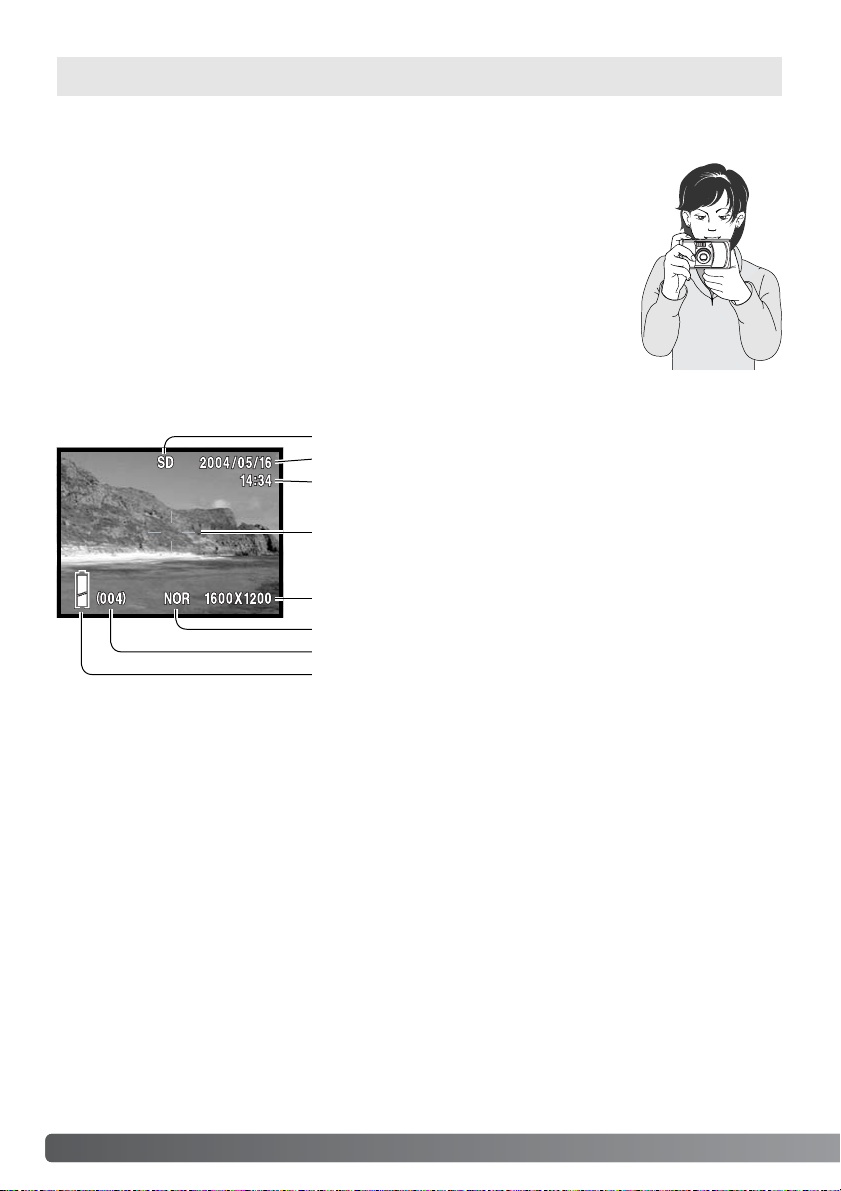
22 AUFNAHME – GRUNDLAGEN
Aufnahme – Grundlagen
Dieses Kapitel behandelt die Grundlagen des Aufnehmens von Bildern. Um die Kamera für den
Gebrauch vorzubereiten, lesen Sie bitte die Seiten 14 bis 21.
Halten der Kamera
Während Sie durch den Sucher oder den LCD-Monitor schauen, halten Sie die
Kamera mit Ihrer rechten Hand und unterstützen sie mit der linken Hand. Um
Verwacklungen vorzubeugen, halten Sie die Ellenbogen am Körper und stellen
Sie die Füße schulterbreit auseinander.
Achten Sie darauf, die Linse, den Blitz oder den Blitzsensor nicht mit den
Fingern oder dem Riemen zu bedecken.
LCD-Monitor-Anzeige
Uhrzeit
Bildgröße (S. 36)
Akkuzustandsanzeige (S. 16)
Kompressionsrate (S. 36)
Bildzähler (S. 37)
Speicherpriorität (S. 75)
Datum
Autofokus-Feld
Das aktuelle Datum und die
Uhrzeit werden stets beim
Einschalten der Kamera für
einige Sekunden angezeigt.
Page 23
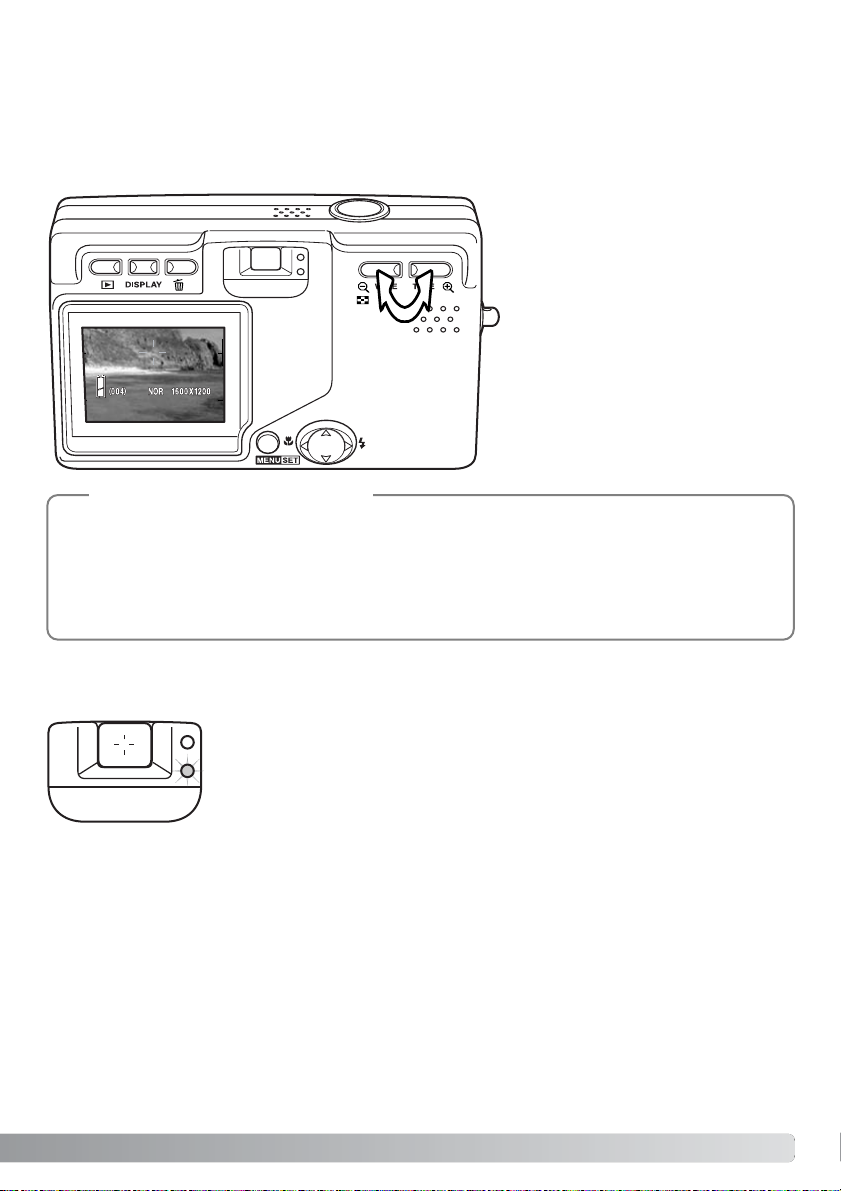
23
Verwenden des Zoomobjektives
Diese Kamera ist mit einem einzigartigen 8–24 mm Zoomobjektiv ausgestattet, das einem 39–111
mm Objektiv einer Kleinbildkamera entspricht. Das Objektiv wird durch die Steuertasten auf der
Rückseite der Kamera gesteuert. Den Effekt des optischen Zooms können Sie im Sucher und auf
dem LCD-Monitor sehen.
Um den Ausschnitt zu vergrößern,
drücken Sie die rechte Zoomtaste
(Tele).
Um den Ausschnitt zu verkleinern,
drücken Sie die linke Zoomtaste
(Weitwinkel).
Die Digitalzoom-Funktion erhöht die
Brennweite des Objektivs. Das
Digitalzoom wird im Aufnahme-Menü
aktiviert (S. 43).
Wenn die Verschlusszeit so lang ist, dass Sie die Kamera nicht mehr ruhig
halten können, blinkt die Signallampe zur Verwacklungswarnung. Das
Verwackeln der Kamera wird durch leichte Handbewegungen verursacht und
droht eher im Bereich der Tele- als in Weitwinkelbrennweiten. Trotz der
Verwacklungswarnung kann der Auslöser gedrückt werden. Wenn die
Verwacklungswarnung erscheint, sollten Sie die Kamera auf einem Stativ
befestigen oder den eingebauten Blitz verwenden. Bei manueller
Scharfstellung erscheint die Verwacklungswarnung nicht.
Verwacklungswarnung
Da der optische Sucher und das Objektiv leicht voneinander versetzt stehen, stimmt das Bild im
Sucher nicht exakt mit dem Bild im Objektiv überein. Diesen Unterschied nennt man Parallaxe.
Bei Nahaufnahmen mithilfe des optischen Suchers stimmt auf Grund der Parallaxe der
Bildausschnitt im Sucher nicht mit dem aufgenommenen Bild überein. Falls sich das aufzunehmende Objekt in einer Entfernung von weniger als 1 m (Weitwinkelstellung) oder weniger als 3 m
(Telestellung) befindet, verwenden Sie bitte nur den Monitor zum Anvisieren des Motivs.
Hinweis
Page 24
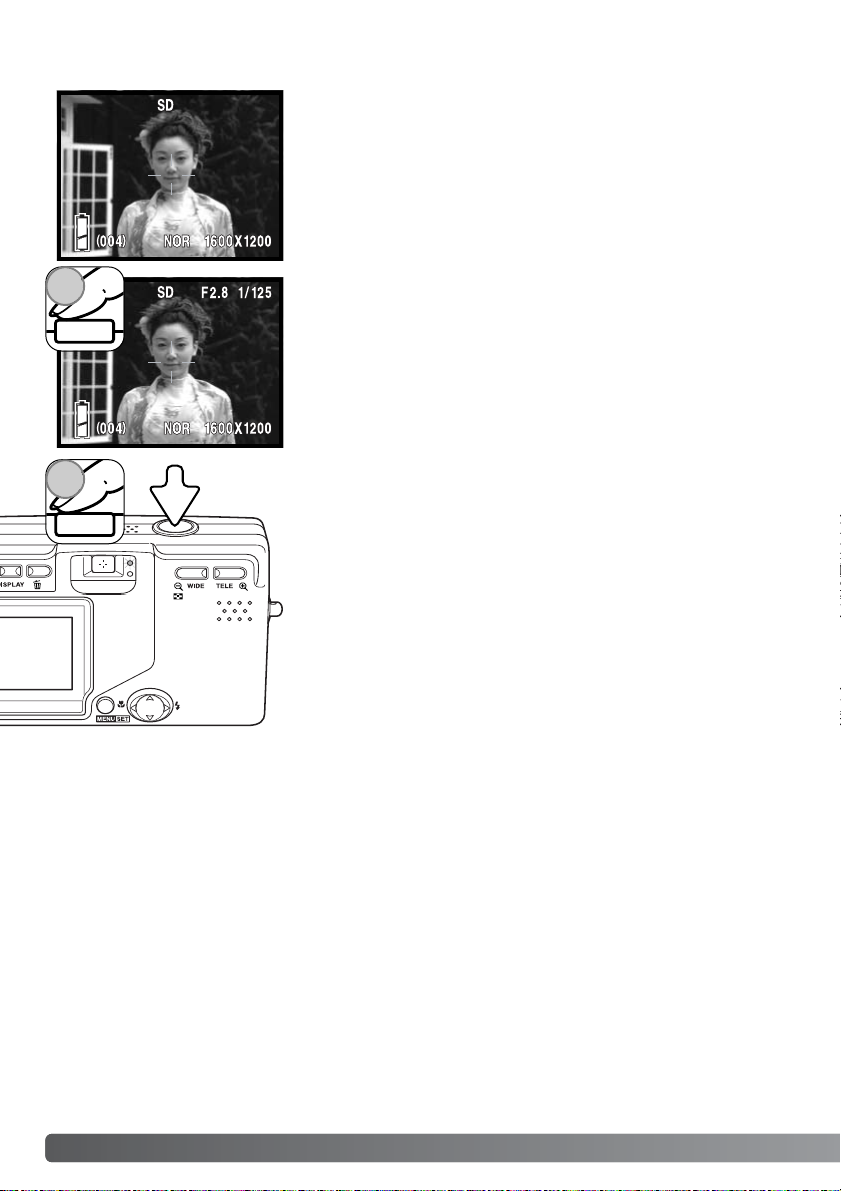
24 AUFNAHME – GRUNDLAGEN
Grundlegende Aufnahmefunktionen
Drücken Sie den Auslöser leicht an (1), um die Schärfe und die
Belichtung zu speichern.
Der Blendenwert (F-Zahl) und die Belichtungszeit werden im
oberen rechten Abschnitts des Monitor angezeigt, wenn die
Schärfespeicherung aktiviert ist. Die grüne Signallampe im Sucher
leuchtet dabei. Falls der Blitz verwendet wird, leuchtet die rote
Signallampe. Falls die grüne Signallampe blinkt, kann die Kamera
das Motiv nicht scharfstellen. Wiederholen Sie in diesem Fall den
Vorgang.
Drücken Sie den Auslöser ganz durch, um die Aufnahme zu
machen (2).
Nachdem Sie den Auslöser losgelassen haben, blinkt neben dem
Sucher die grüne Signallampe und die rote Signallampe leuchtet,
um anzuzeigen, dass die Bilddaten gerade auf die Speicherkarte
geschrieben werden. Nehmen Sie niemals die Speicherkarte
heraus, während die Daten auf die Karte geschrieben werden.
Solange der Auslöser gedrückt wird, erstellt die Kamera
Reihenaufnahmen. Das zuletzt erstellte Bild wird dabei zwischen
den einzelnen Aufnahmen auf dem Monitor angezeigt. Die Anzahl
erstellter Bilder hängt von der Bildgröße und anderen eingestellten
Funktionen ab. Bei einer Auflösung von 2816x1536 und eingestellter Schärfespeicherung bei Reihenaufnahmen (S. 80) liegt die
maximale Anzahl bei 0,7 Bildern pro Sekunde.
Platzieren Sie das Hauptmotiv so, dass es sich im AF-Messfeld
befindet.
Verwenden Sie die Schärfespeicherung (S. 25) für Motive, die sich
außerhalb des Autofokus-Rahmens befinden. Falls sich das aufzunehmende Objekt in einer Entfernung von weniger als 1 m
(Weitwinkelstellung) oder weniger als 3 m (Telestellung) befindet,
verwenden Sie bitte nur den Monitor zum Anvisieren des Motivs.
2
1
Page 25
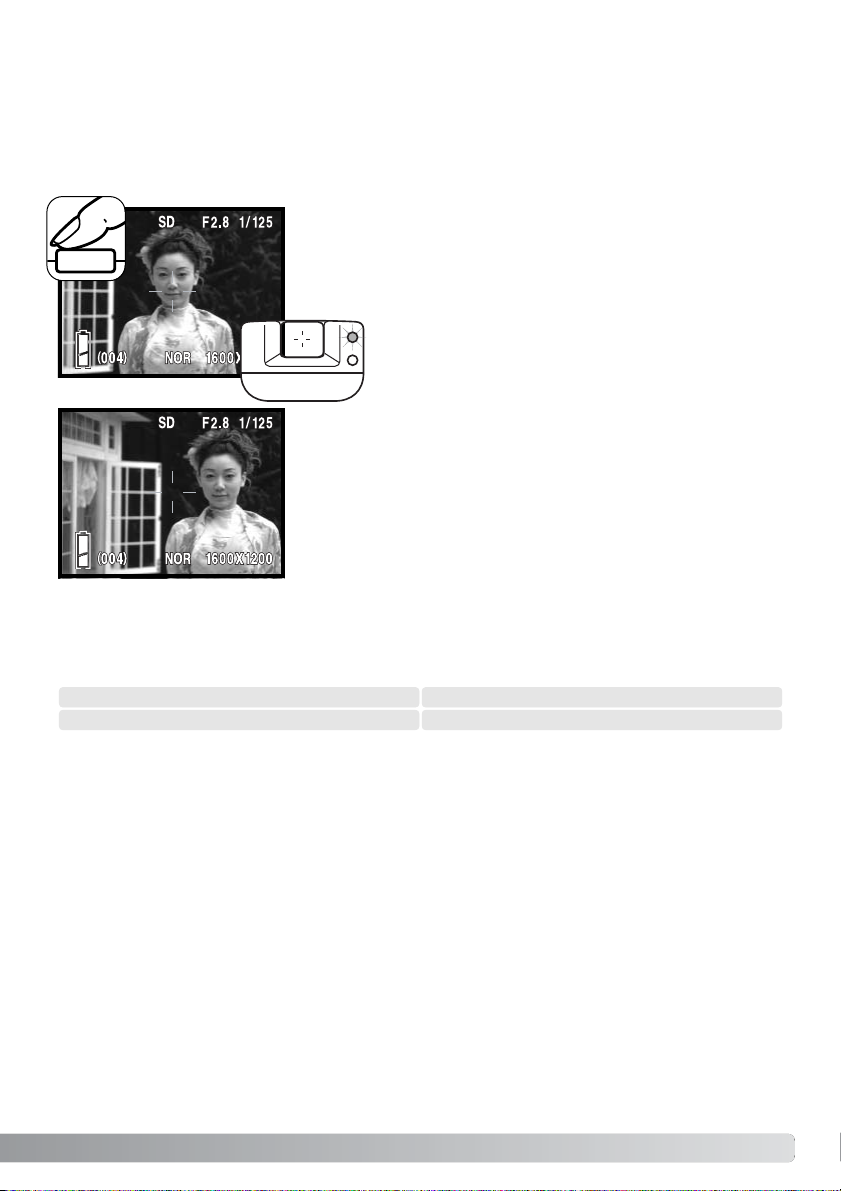
25
Schärfespeicherung
Das Speichern der Schärfe ist sinnvoll, wenn sich die Stelle des Motivs, auf die scharf gestellt
werden soll, außerhalb der Bildmitte befindet, das Motiv nicht im Autofokus-Rahmen liegt oder der
Autofokus keinen Schärfepunkt findet. Die Schärfespeicherung wird mit dem Auslöser durchgeführt.
Weitere Informationen über Schärfespeicherung bei Reihenaufnahmen entnehmen Sie bitte auf S. 80.
Stellen Sie sicher, dass sich die entscheidende Stelle des Motivs
innerhalb des Autofokus-Rahmens befindet. Drücken Sie den
Auslöser leicht an und warten Sie, bis die grüne Signallampe im
Sucher aufleuchtet, um anzuzeigen, dass die Schärfe gespeichert
wurde. Wiederholen Sie den Vorgang, falls die grüne Signallampe
blinkt.
Führen Sie die Bildkomposition erneut durch, ohne dabei den
Finger vom Auslöser zu nehmen. Drücken Sie den Auslöser dann
ganz durch, um ein Bild aufzunehmen.
Schärfebereich
Der Schärfebereich hängt von der Telestellung ab. Wenn Sie näher als oben angezeigt an das Motiv
herangehen möchten, verwenden Sie die Makrofunktion (S. 30).
Weitwinkelstellung Telestellung
0,5 m – ∞ 0,8 m – ∞
Page 26
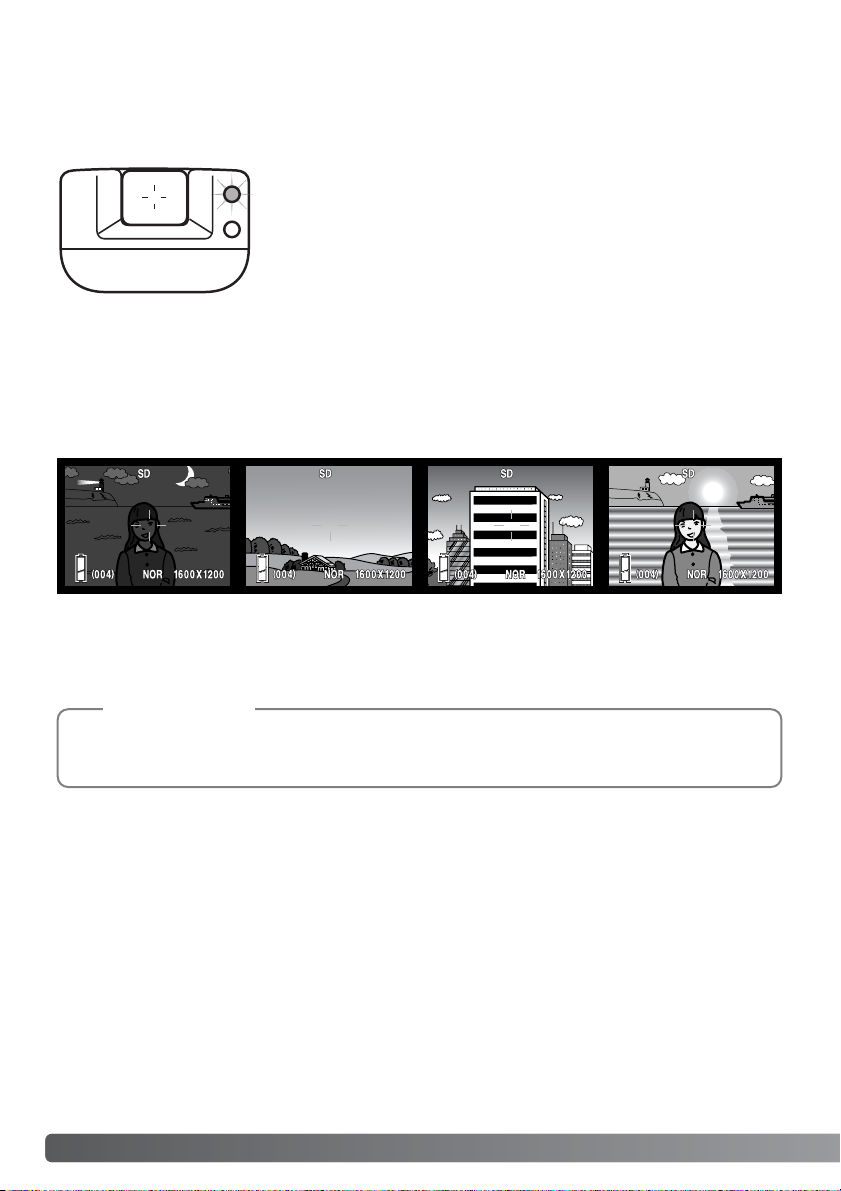
26 AUFNAHME – GRUNDLAGEN
Schärfesignal
Spezielle Scharfeinstellungssituationen
Die Kamera hat einen schnellen und genauen Autofokus. Die grüne Signallampe neben dem Sucher
gibt den Status der Schärfe an. Unabhängig davon, ob die Kamera auf das Motiv scharfstellen kann
oder nicht, kann der Auslöser betätigt werden.
In einigen Situationen ist es für das Autofokus-System schwierig, eine einwandfreie
Schärfebestimmung vorzunehmen. Fokussieren Sie in diesen Fällen einen Gegenstand, der sich in
der gleichen Entfernung wie Ihr Motiv befindet, und drücken Sie den Auslöser leicht an, um die
Schärfe mittels Schärfespeicherung (S. 25) oder Autofokus-Speicherung (S. 79) zu speichern.
Anschließend führen Sie die Bildkomposition erneut durch um die Aufnahme zu erstellen.
Das Motiv im
Autofokus-Rahmen ist
zu kontrastarm.
Das Motiv ist zu
dunkel.
Das Motiv besteht aus
breiten horizontalen
Linien.
Das Motiv befindet
sich in der Nähe eines
sehr hellen Motives
oder in heller
Umgebung.
Schärfe gespeichert – die grüne Signallampe leuchtet. Schärfe ist
gespeichert.
Schärfespeicherung nicht möglich – die grüne Signallampe blinkt.
Der fest eingestellte Fokus kann verwendet werden, wenn eine spezielle Situation das
Scharfstellen der Kamera verhindert. Diese Funktion kann in den benutzerdefinierten
Einstellungen im Setup-Menü (S. 77) oder mit der Steuertaste (S. 30) eingestellt werden.
Hinweis
Page 27
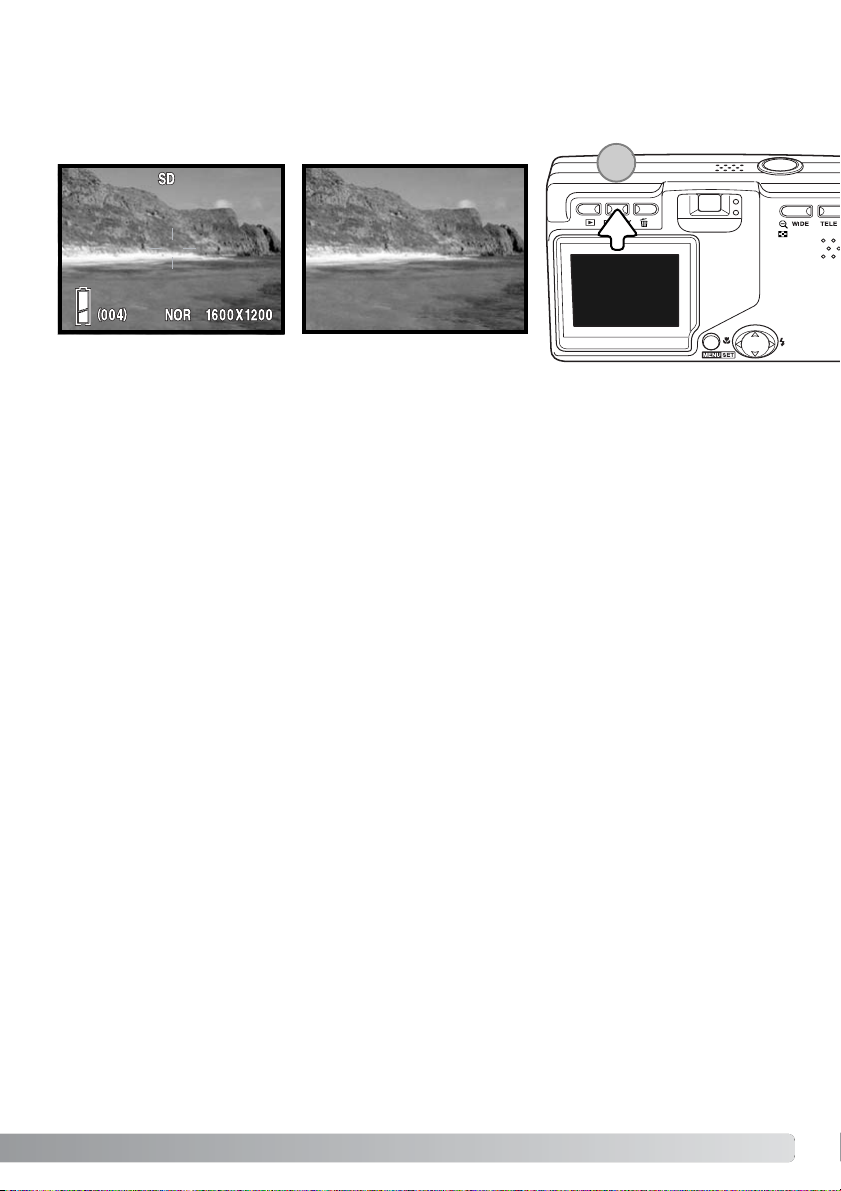
27
Die Display-Taste (1) steuert den LCD-Monitor. Das Display wechselt jedes Mal, wenn die Taste
gedrückt wird, in die nächste Anzeigeform: Komplettanzeige, Livebild und Monitor aus.
Komplettanzeige Livebild
Display-Taste – Aufnahmefunktion
Sie können den Akku schonen, indem Sie den Monitor ausschalten und während der Aufnahme den
Sucher verwenden. Wegen der Parallaxe sollten Sie jedoch in folgenden Situationen den Monitor
verwenden: Wenn sich das Aufnahmemotiv näher als 1 m in der Weitwinkelposition bzw. 3 m in der
Te leposition vom Objektiv entfernt befinden.
Der Monitor schaltet sich automatisch ein, wenn Sie die Einstellungen verändern. Warnmeldungen
und andere wichtige Informationen können im Livebild eingeblendet werden. Bei ausgeschaltetem
Monitor ist das Digitalzoom deaktiviert.
Monitor
aus
1
Page 28
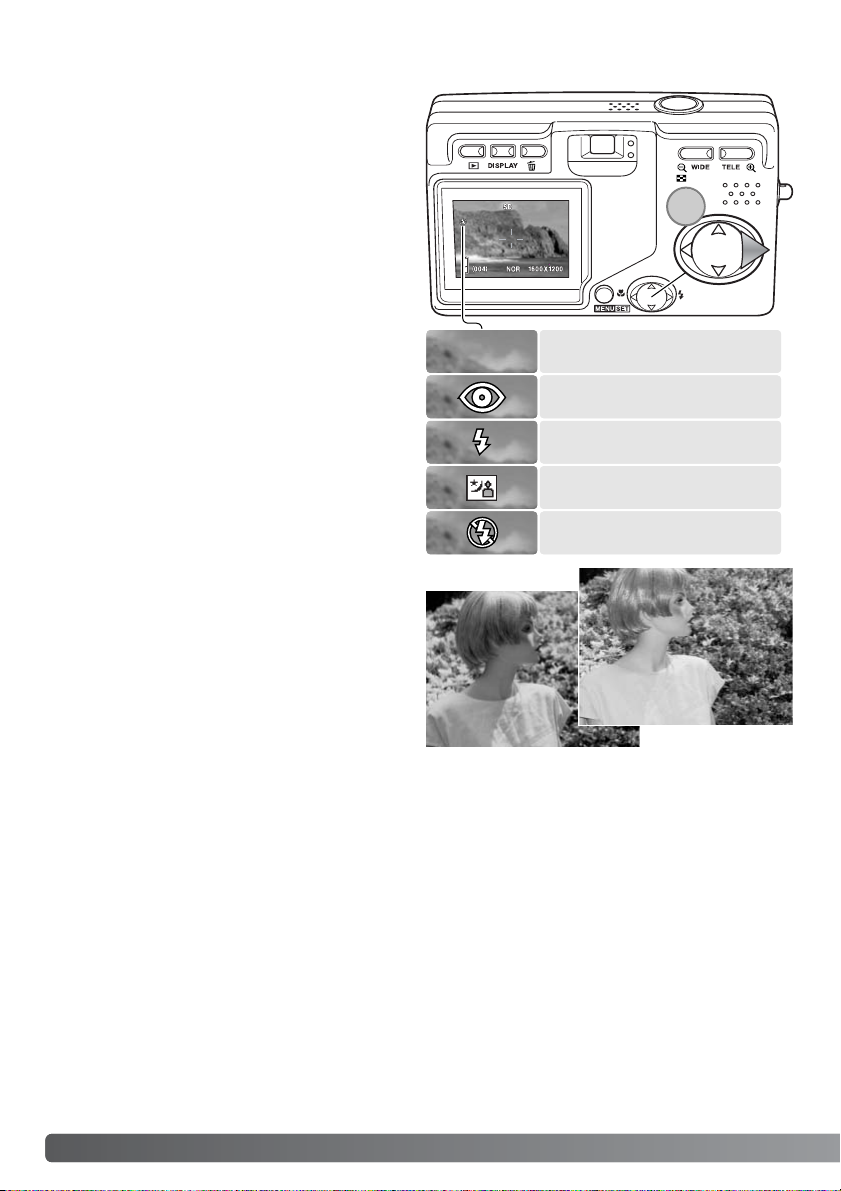
28
Blitzfunktionen
Zur Aufnahme von Fotos kann der Blitz verwendet werden. Um die Blitzfunktionen auszuwählen, drücken Sie die rechte Steuertaste (1)
bis die gewünschte Funktion angezeigt wird. Die
aktive Blitzfunktion wird in der linken oberen
Ecke des LCD-Monitors angezeigt.
Blitzautomatik – Der Blitz wird bei ungünstigen
Lichtverhältnissen oder bei Gegenlichtsituationen
ausgelöst.
Verringerung des Rote-Augen-Effekts – Der
Vorblitz leuchtet einmal auf, bevor der Hauptblitz
ausgelöst wird, um den Rote-Augen-Effekt zu
verringern. Dieser Effekt entsteht, wenn Licht
von der Netzhaut des Auges reflektiert wird.
Verwenden Sie diese Funktion bei schwachen
Lichtverhältnissen, wenn Sie Personen oder
Tiere mit Blitzlicht fotografieren möchten, da der
Vorblitz die Pupillen verkleinert. Bei manueller
Belichtung wird diese Funktion zusammen mit
dem Aufhellblitz verwendet.
Aufhellblitz – Der Blitz wird bei jeder Aufnahme
ausgelöst. Damit können harte Schatten, die
durch direktes Sonnenlicht entstehen, reduziert
werden.
Nachtporträt – Für Nachtporträts mit Blitz
geeignet. Die Kamera reguliert automatisch das
Verhältnis zwischen Blitz- und Umgebungslicht.
Es ist günstig, wenn sich die aufzunehmende
Person nach erfolgtem Blitz nicht direkt bewegt,
da der Verschluss für die Belichtung des
Hintergrundes für kurze Dauer weiter geöffnet
bleibt.
Kein Blitz
Rote-Augen-Effekt
Aufhellblitz
Nachtporträt
AUFNAHME – GRUNDLAGEN
Blitzautomatik (keine Anzeige)
Aufhellblitz
1
Page 29
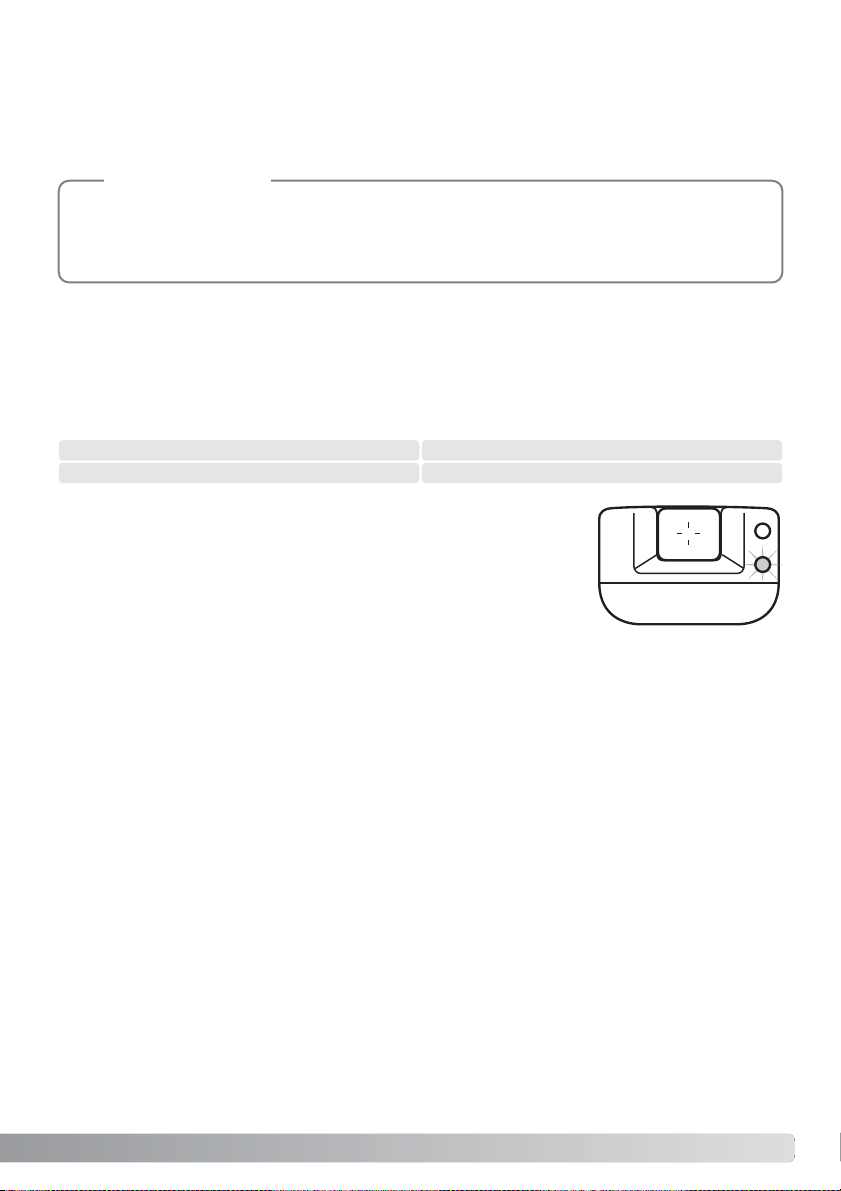
29
Blitzreichweite – Automatische Einstellung
Die Kamera stellt die Blitzleistung automatisch ein. Stellen Sie sicher, dass sich das Motiv innerhalb
der Blitzreichweite befindet, damit es zu keiner Unterbelichtung kommt; die Reichweite des
Blitzgerätes ist im Weitwinkelbereich größer als im Telebereich. Die Blitzreichweite ist einstellbar:
Informationen hierzu finden Sie auf Seite 51 unter „Empfindlichkeitseinstellung (ISO).“
Blitzfunktionssignale
Die rote Signallampe neben dem Sucher zeigt den Blitzstatus an. Wenn
die Signallampe leuchtet, wird der Blitz aufgeladen und bei der
Aufnahme verwendet.
Kein Blitz – Der Blitz wird nicht ausgelöst. Schalten Sie den Blitz aus, wenn die Verwendung eines
Blitzlichtes nicht gestattet ist, das Motiv mit dem vorhanden Licht natürlich aufgenommen werden
soll oder sich außerhalb der Blitzreichweite befindet.
Die Zeitautomatik-Funktion im Aufnahme-Menü gibt die kleinste Verschlusszeit an, die bei der
jeweiligen Verwendung der Blitzfunktion eine Verwacklung verhindert. Informationen hierzu
finden Sie auf Seite 48. Durch die benutzerdefinierten Einstellungen im Setup-Menü (S. 77)
können die vorhandenen Blitzfunktionen verändert werden.
Hinweis
Weitwinkelstellung Telestellung
0,5–3,0 m 0,8–1,7 m
Page 30
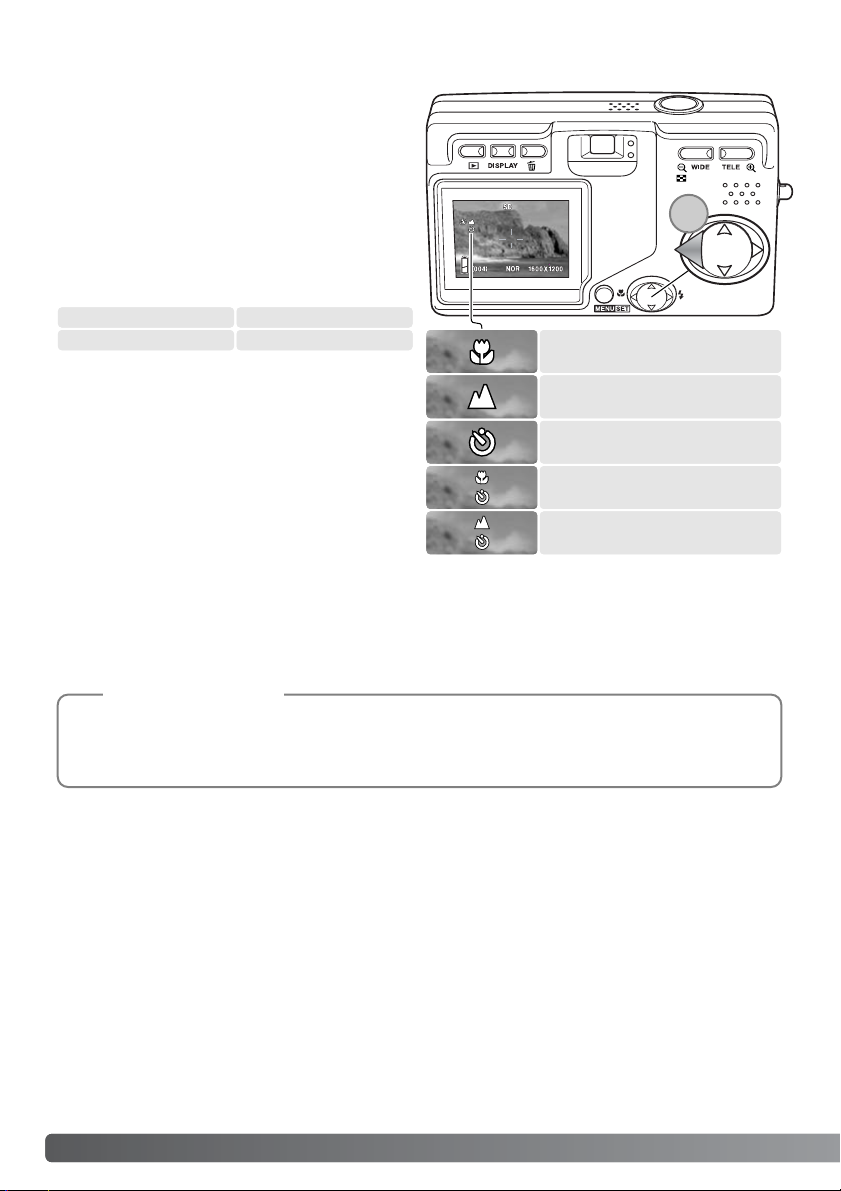
30 AUFNAHME – GRUNDLAGEN
Schärfefunktionen und Selbstauslöser
Um die Makro- und LandschaftsaufnahmeFunktionen sowie den Selbstauslöser auszuwählen, drücken Sie die linke Steuertaste (1),
bis die gewünschte Funktion angezeigt wird. Die
aktive Funktion wird in der linken oberen Ecke
des LCD-Monitors angezeigt.
Makro – Wird bei Nahaufnahmen verwendet. Der
kleinstmögliche Abstand zum Motiv hängt von
der Telestellung des Objektivs ab.
Landschaft/Selbstauslöser
Landschaft
Selbstauslöser
Makro/Selbstauslöser
Makro
Weitwinkelstellung
Telestellung
6 cm 50 cm
Falls sich das Motiv außerhalb der
Blitzreichweite befindet (S. 51), kann es zur
Überbelichtung kommen. Um zu verhindern, daß
der Blitz ausgelöst wird, stellen Sie die
Blitzfunktion auf „Kein Blitz“ ein (S. 28).
Verwenden Sie stets den Monitor, um das Bild
zu erstellen. Die Verwendung eines Stativs ist
von Vorteil. Die Makro-Funktion kann mit dem
Selbstauslöser verwendet werden, siehe unten.
Landschaft – Diese Funktion ist für Landschaftsaufnahmen ausgelegt. Die Verwendung eines Stativs
ist bei dämmerigen oder wolkenverdunkelten Lichtverhältnissen von Vorteil. Das Blitzlicht ist in
dieser Funktion deaktiviert. Die Landschaftsaufnahme-Funktion kann mit dem Selbstauslöser verwendet werden.
Kameraverwacklungen machen sich besonders bei langer Belichtung oder Nahaufnahmen
bemerkbar. In diesen Fällen sollten Sie die Kamera auf einem Stativ anbringen und die
Aufnahmen mit dem Selbstauslöser erstellen, um ein Verwackeln zu verhindern.
Foto-Tipps
1
Page 31

31
Durch die benutzerdefinierten Einstellungen im Setup-Menü (S. 77) können die vorhandenen
Schärfe- und Selbstauslöser-Funktionen verändert werden. Drei festeingestellte
Schärfefunktionen können ebenfalls ausgewählt werden: 4 m, 2 m, und 1 m.
Hinweis
Selbstauslöser – Für Selbstporträts geeignet. Der
Selbstauslöser verzögert die Verschlussauslösung
um etwa 10 Sekunden.
Befestigen Sie die Kamera auf einem Stativ und
vergewissern Sie sich, dass das Motiv sich im
Moment der Verschlussauslösung im AutofokusRahmen befindet. Die Kamera stellt unmittelbar
vor der Verschlussauslösung scharf. Um den
Selbstauslösevorgang zu starten, drücken Sie den
Auslöser ganz durch. Das Selbstauslösersignal an
der Vorderseite der Kamera beginnt langsam zu
blinken. Anschließend blinkt das Signal schnell,
unmittelbar bevor die Aufnahme gemacht wird.
Selbstauslösersignal
Um den Selbstauslöservorgang abzubrechen, schalten Sie die Kamera aus. Die Verzögerungszeit
des Selbstauslösers kann über das Setup-Menü (S. 73) auf 3 Sekunden herabgesetzt werden. Der
Selbstauslöser kann bei der Makro- und Landschaftsaufnahme-Funktion sowie beim
Filmaufnahmemodus (S. 38) verwendet werden.
Um ein Bild zu löschen, müssen Sie die Löschtaste drücken. Ein
Dialogfenster erscheint auf dem Monitor.
Löschen einzelner Bilder
Drücken Sie die Menütaste, um den Vorgang
abzuschließen.
Verwenden Sie die linke/rechte Steuertaste, um den
gewünschten Menüpunkt auszuwählen. „DIES“ löscht
das angezeigte Bild, und „ALLE“ löscht alle
gespeicherten Bilder. Mit „LOESCHEN“ beenden Sie
den Löschvorgang.
DIES LOESCHEN ALLE
LOESCHEN
Page 32

32 WIEDERGABE – GRUNDLAGEN
Wiedergabe – Grundlagen
Anzeige bei der Einzelbildwiedergabe
Bilder können im Wiedergabemodus betrachtet werden. Dieses Kapitel
behandelt die Grundlagen der Wiedergabefunktion. Der
Wiedergabemodus beinhaltet weitere Funktionen. Informationen dazu
finden Sie auf S. 55.
Drücken Sie die Wiedergabetaste, um erstellte Aufnahmen zu betrachten.
Aufnahmen können direkt im Aufnahmemodus oder bei geschlossener
Objektivabdeckung betrachtet werden. Wenn die Abdeckung geschlossen
ist, halten Sie die Wiedergabetaste für einige Sekunden gedrückt, bis sich
der Monitor einschaltet.
Um den Wiedergabemodus zu beenden, drücken Sie die
Wiedergabetaste. Wenn die Objektivabdeckung geöffnet ist, können Sie
den Auslöser drücken, um ebenfalls den Wiedergabemodus zu beenden,
während ein Bild angezeigt wird.
Speichermedium
Uhrzeit der Aufnahme
Datum der Aufnahme
Vergrößerungs-Anzeige (S. 34)
Bildgröße (S. 36)
Komprimierungsrate (S. 36)
Akkuzustands-Anzeige (S. 16)
Bildnummer/Gesamtanzahl der Bilder auf der Speicherkarte
Ordnernummer – Dateinummer (S. 88)
Drücken Sie die obere
Steuertaste, um die Bilddaten
anzuzeigen. Drücken Sie die
obere Steuertaste ein weiteres
Mal, um die Bilddaten wieder
zu verbergen.
Page 33

33
Um ein angezeigtes Bild oder alle Bilder im verwendeten
Speichermedium zu löschen, drücken Sie die Löschtaste.
Ein Dialogfenster erscheint.
Löschen von Bildern
Im Wiedergabemodus drücken Sie die linke/rechte
Steuertaste, um durch die Bilder auf der Speicherkarte zu
navigieren.
Drücken Sie die Menütaste, um den Vorgang
abzuschließen.
Verwenden Sie die linke/rechte Steuertaste, um
den gewünschten Menüpunkt auszuwählen.
„DIESES“ löscht das angezeigte Bild und
„ALLE“ löscht alle gespeicherten Bilder. Mit
„LÖSCHEN“ beenden Sie den Löschvorgang.
Betrachten von Bildern
DIES LOESCHEN ALLE
LOESCHEN
Durch Drücken der Display-Taste
können Sie zwischen der
Komplettanzeige und Bildanzeige
wechseln. Bildangaben werden nur in
der Komplettanzeige angezeigt.
Display-Taste/Wiedergabe
1
Page 34

34 WIEDERGABE – GRUNDLAGEN
Drücken Sie die linke Zoomtaste (Weitwinkel) (1),
um die erstellten Bilder in einem Index mit
jeweils 9 Bildern zu betrachten. Die Bilder
werden von der Speicherkarte sortiert, die auf
dem ersten Bild der Gruppe angezeigt wird. Die
Bildnummer wird ebenfalls angezeigt.
Mit der Steuertaste kann der rote Bildrahmen
innerhalb der Bilder bewegt werden.
Drücken Sie die Menütaste, Zoomtaste oder den
Auslöser, um das angewählte Bild in der
Komplettanzeige zu betrachten.
Index-Wiedergabe
Vergrößerte Wiedergabe
Ein Bild kann vergrößert dargestellt werden,
wobei die maximale Vergrößerung von der
Bildgröße abhängt. Drücken Sie die rechte
Zoomtaste (1), um das angezeigte Bild zu vergrößern.
Verwenden Sie die Zoomtasten (2), um die Bilder
zu vergrößern oder zu verkleinern. Die jeweilige
Vergrößerung wird angezeigt. Mit der Steuertaste
kann das Bild gescrollt werden.
Um die vergrößerte Wiedergabe aufzuheben,
müssen Sie die Bildvergrößerung wieder auf 1:1
verkleinern oder den Auslöser drücken.
1
1
2
3
Page 35

35
Aufnahme – weiterführende Funktionen
Das Navigieren durch das Menü ist einfach. Die Menütaste zeigt das Menü an. Mit der Steuertaste
können Sie im Menü den Cursor bewegen und die Einstellungen verändern. Durch Drücken der
Menütaste können Sie Menüpunkte auswählen und Einstellungen vornehmen.
Navigieren durch das Aufnahme-Menü
S. 36
S. 38
S. 39
S. 40
S. 41
S. 42
S. 43
S. 44
S. 45
S. 46
S. 48
S. 49
S. 50
S. 70
PIXELAUFLOESUNG
BELICHTUNG
VIDEO MODE EIN
AE
WEIßABGLEICH
DIGITAL ZOOM
MONOCHROM
SPRACHE
REGELUNG DISPLAY
LANG BELICHTUNG
ZUS. AUFNAHME
QUALITAET
MANUELLE BEL.EIN
SETUP
STELLEN WAEHLEN
Drücken Sie die Menütaste, um das
Aufnahme-Menü aufzurufen.
Verwenden Sie die obere/untere Steuertaste,
um durch die Menüpunkte zu navigieren.
Wählen Sie den Menüpunkt aus, dessen
Einstellung verändert werden soll.
Nachdem Sie den gewünschten Menüpunkt
ausgewählt haben, drücken Sie die rechte
Steuertaste, um fortzufahren. Die genaue
Vorgehensweise entnehmen Sie bitte dem
entsprechenden Kapitel. Wenn Sie die
Menütaste drücken, öffnen Sie ebenfalls das
nächste Dialogfenster.
Durch Drücken der linken Steuertaste oder des Auslösers
schließen Sie das Menü wieder. Die verfügbaren
Funktionen im Aufnahme-Menü können im Setup-Menü
reduziert und vereinfacht werden. Informationen hierzu
finden Sie auf S. 72.
Steuertaste
Menütaste
Page 36

Auflösung – Bildgröße und -komprimierung
Die Bildgröße und Komprimierungsstufe werden durch die im Aufnahme-Menü eingestellte
Auflösung festgelegt. Informationen zum Navigieren im Aufnahme-Menü finden Sie auf S. 35.
Die Änderung der Auflösung hat Auswirkungen auf die Anzahl der Pixel. Je höher die Auflösung, um
so größer wird die Bilddatei. Wählen Sie die Größe nach der endgültigen Verwendung – ein kleine
Auflösung ist passender für Internetseiten, eine hohe Auflösung ermöglicht eine höhere Qualität für
Fotoabzüge.
Die Bildkomprimierung verändert die Bildgröße und Detailgenauigkeit. Die Standardkomprimierung
ist für die meisten Anwendungen ausreichend. Die Komprimierungsstufe „Fein“ erhöht die
Bildqualität, aber gleichzeitig auch die Bildgröße.
36 AUFNAHME – WEITERFÜHRENDE FUNKTIONEN
PIXELAUFLOESUNG
BELICHTUNG
VIDEO MODE EIN
AE
WEIßABGLEICH
STELLEN WAEHLEN
KOMPRIM.
PIXELAUFLOESUNG
FORMAT 2816x2112
FEIN
LOESCHEN ENTSCHEID
PIXELAUFLOESUNG
FORMAT 2816x2112
2272x1704
640x480
1600x1200
Verwenden Sie die obere/untere Steuertaste, um die
gewünschte Auflösung auszuwählen.
Drücken Sie die rechte Steuertaste, um fortzufahren.
Verwenden Sie die obere/untere Steuertaste, um die
Bildgröße oder Komprimierungsstufe auszuwählen.
Drücken Sie die rechte Steuertaste um die
Einstellungen anzuzeigen.
Drücken Sie die rechte Steuertaste um die neuen
Einstellungen auszuwählen.
Drücken Sie die rechte Steuertaste oder die
Menütaste, um den Vorgang abzuschließen. Die linke
Steuertaste bricht den Vorgang ab.
Page 37

Fein
Normal
581666
81633133
Ungefähre Anzahl der Bilder, die auf einer 16 MB-Speicherkarte gespeichert werden können
Qualität
Größe
2816 X 2112 2272 X 1704 1600 X 1200 640 X 480
Fein
Normal
2500 KB 1600 KB 800 KB 200 KB
1500 KB 800 KB 400 KB 100 KB
Ungefähre Dateigrößen
Der Bildzähler zeigt die Anzahl der Bilder an, die auf der Speicherkarte bei der gewählten
Auflösung gespeichert werden können. Wird die Bildgröße und Bildqualität verändert,
berechnet die Kamera automatisch die Anzahl der Bilder, die mit der neuen Einstellung noch
auf der Karte gespeichert werden können. Da der Bildzähler Durchschnittswerte zur
Berechnung heranzieht, kann die tatsächliche Bilderanzahl davon abweichen. Wenn der
Bildzähler Null anzeigt, dann können bei der derzeitigen Einstellung und Komprimierungsstufe
keine weiteren Bilder mehr gespeichert werden. Durch Verringerung der Bildgröße oder der
Bildqualität können in einigen Fällen noch weitere Bilder gespeichert werden.
Hinweis
37
Wenn die Bildauflösung verändert wird, wird auf dem Monitor die ungefähre Anzahl von Bildern
angezeigt, die bei den gewählten Einstellungen auf der verwendeten Speicherkarte maximal
gespeichert werden können. Diese Anzahl hängt von der Größe der Speicherkarte und der
Bildgröße ab. Es können jedoch niemals mehr als 999 Bilder auf einer Speicherkarte gespeichert
werden. Die aktuelle Bildgröße hängt von der Landschaft ab. Einige Bildmotive können stärker komprimiert werden, als andere.
Bildgröße
Komprimierung
Das neue Bildgröße und Komprimierungsrate
wird auf dem Livebild-Monitor angezeigt.
Page 38

38 AUFNAHME – WEITERFÜHRENDE FUNKTIONEN
Die Kamera kann bis zu 30 Sekunden lang ein Digitalvideo bei einer Auflösung von 320 X 240 mit
Ton bei etwa 180 KB/s aufzeichnen. Der Filmaufzeichungsmodus wird über das Aufnahme-Menü
aktiviert. Informationen zur Navigation im Aufnahme-Menü finden Sie auf S. 35. Die DigitalzoomFunktion kann dabei nicht verwendet und der Monitor nicht eingeschaltet werden.
Filmaufzeichungsmodus
Richten Sie die Kamera so aus, dass das Motiv sich in der
Bildmitte befindet. Drücken Sie anschließend den Auslöser leicht
an, um die Schärfespeicherung (1) zu aktivieren. Drücken Sie nun
den Auslöser ganz durch und lassen ihn los, um die
Aufnahmesequenz zu beginnen.
Die Kamera nimmt jetzt solange auf, bis die maximale
Aufnahmezeit erreicht ist oder der Auslöser erneut gedrückt wird.
Die abgelaufene Aufnahmezeit wird auf dem Monitor angezeigt.
Achten Sie darauf, dass das Mikrofon der Kamera beim
Aufnehmen nicht verdeckt wird. Während der Aufnahme ist die
Schärfespeicherung aktiviert und das optische Zoom deaktiviert.
Die Speichergeschwindigkeit der Speicherkarte kann die
Aufnahme des Filmclips vorzeitig beenden.
Der Filmaufzeichungsmodus wird beendet, wenn die Kamera ausgeschaltet, auf den Wiedergabemodus umgeschaltet oder die
Energiesparfunktion aktiviert wird.
PIXELAUFLOESUNG
BELICHTUNG
VIDEO MODE EIN
AE
WEIßABGLEICH
STELLEN WAEHLEN
Aufnahmezeit
Verwenden Sie die obere/untere Steuertaste, um
„VIDEO MODE EIN” auszuwählen.
Drücken Sie die rechte Steuertaste, um fortzufahren.
1
Page 39

39
Belichtungskorrektur
Die Belichtungskorrektur kann aktiviert werden, um das zuletzt erstellte Bild heller oder dunkler
erscheinen zu lassen. Der mögliche Korrekturbereich liegt bei ±1,5 EV in 0,3 Schritten. Die
Belichtungskorrektur wird im Aufnahme-Menü eingestellt (S. 35). Ist der Wert der
Belichtungskorrektur nicht 0, verbleibt dieser in der linken oberen Ecke des Monitors als
Warnhinweis.
Verwenden Sie die linke/rechte Steuertaste, um den
Wert der Belichtungskorrektur auszuwählen. Die neue
Belichtung kann im Monitorbild betrachtet werden.
Die Belichtungskorrektur wird verwendet,
wenn die automatische Belichtung der
Kamera durch helle oder dunkle Elemente
im Bild beeinträchtigt wird. In diesem
Beispiel hat die Kamera durch das dunkle
Wasser überbelichtet und das Bild wirkt zu
hell und ausgewaschen. Durch die
Belichtungskorrektur werden die Blätter kontrastreicher und die Steine sowie das
Wasser wirken satter.
Foto-Tipps
PIXELAUFLOESUNG
VIDEO MODE EIN
AE
WEIßABGLEICH
STELLEN WAEHLEN
Verwenden Sie die obere/untere Steuertaste, um
BELICHTUNG auszuwählen.
Drücken Sie die rechte Steuertaste, um fortzufahren.
Drücken Sie die Menütaste, um den Vorgang
abzuschließen.
BELICHTUNG
BELICHTUNG
Wert der Belichtungskorrektur
Vorher
Nachher
Page 40

40 AUFNAHME – WEITERFÜHRENDE FUNKTIONEN
Durch den Weißabgleich ist die Kamera in der Lage, verschiedene Beleuchtungssituationen neutral
wiederzugeben. Sie können zwischen einer automatischen und vier voreingestellten WeißabgleichEinstellungen wählen. Der Weißabgleich wird im Aufnahme-Menü (S. 35) eingestellt.
Der automatische Weißabgleich balanciert die unterschiedlichen Farbtemperaturen einer
Landschaftsaufnahme aus. Der automatische Weißabgleich ist in den meisten Fällen ausreichend.
Wenn einer der voreingestellten Weißabgleiche aktiviert ist, wird dies durch ein Symbol auf dem
LCD-Monitor angezeigt. Der Effekt wird unmittelbar im Livebild sichtbar. Um bei Umgebungslicht
aufzunehmen, stellen Sie die Blitzfunktion auf „Kein Blitz“ ein (S. 28). Das eingebaute Blitzgerät
kann mit dem voreingestellten Weißabgleich benutzt werden, allerdings wird der Weißabgleich auf
die Farbtemperatur des Blitzlichts eingestellt.
Weißabgleich
Wolken – Außenaufnahmen bei bedecktem Himmel.
Leuchtstofflampen – Für Leuchtstofflampen, z.B. im Büro.
Kunstlicht – Für Kunstlichtaufnahmen, z.B. mit Glühlampenlicht.
Tageslicht – Für Außenaufnahmen im Sonnenlicht.
PIXELAUFLOESUNG
BELICHTUNG
VIDEO MODE EIN
WEIßABGLEICH
Verwenden Sie die obere/untere Steuertaste, um
„WEIßABGLEICH” auszuwählen.
Drücken Sie die rechte Steuertaste, um fortzufahren.
Verwenden Sie die obere/untere Steuertaste, um die
neue Einstellung auszuwählen.
Drücken Sie die rechte Steuertaste oder die
Menütaste, um den Vorgang abzuschließen. Die linke
Steuertaste bricht den Vorgang ab.
LOESCHEN ENTSCHEID
WEIßABGLEICH
EINSTELLEN AUTOMATIK
TAGESLICHT
WOLKIG
AE
Page 41

41
„PUNKTLICHT” (Spotmessung): Bei „PUNKTLICHT” (Spotmessung)
misst die Kamera das Licht im Autofokus-Rahmen. „PUNKTLICHT”
ermöglicht präzise Belichtungsmessungen eines bestimmten Motivs
innerhalb eines Bildes, da die Messung nicht von hellen oder dunklen Stellen in der Umgebung beeinträchtigt wird.
Mittenbetonte Integralmessung: Bei der mittenbetonten Integralmessung bestimmt die Kamera die
Belichtung auf Grund des sich in der Mitte des Rahmen befindlichen Objekts. Diese Art der
Messung liefert in nahezu allen Situationen eine genaue Belichtung.
Der AE-Belichtungsmodus steuert die Belichtungsmessung. Diese wird im Aufnahme-Menü (S. 35)
eingestellt.
AE-Belichtungsmodus
Verwenden Sie die obere/untere Steuertaste, um AE
auszuwählen.
Drücken Sie die rechte Steuertaste, um fortzufahren.
Verwenden Sie die obere/untere Steuertaste, um die
neue Einstellung auszuwählen.
Drücken Sie die rechte Steuertaste oder die Menütaste,
um den Vorgang abzuschließen. Die linke Steuertaste
bricht den Vorgang ab.
PIXELAUFLOESUNG
BELICHTUNG
VIDEO MODE EIN
AE
WEIßABGLEICH
STELLEN WAEHLEN
LOESCHEN ENTSCHEID
AE
EINSTELLEN MITTE
PUNKTLICHT
Page 42

42 AUFNAHME – WEITERFÜHRENDE FUNKTIONEN
Aufnehmen von monochromen Bildern
Bei der Aufnahme von monochromen Bildern werden Schwarz/Weiß-Bilder erzeugt. Der
Schwarz/Weiß-Modus erzeugt neutrale monochrome Aufnahmen. Sepia erzeugt warme monochrome Bilder. Dieser Modus kann im Aufnahme-Menü eingestellt werden (S. 35). Das Livebild auf
dem Monitor gibt den gewählten Modus wieder. Der monochrome Modus hat keine Auswirkungen
auf die Bildgröße.
Verwenden Sie die obere/untere Steuertaste, um
MONOCHROM auszuwählen.
Drücken Sie die rechte Steuertaste, um fortzufahren.
Verwenden Sie die obere/untere Steuertaste, um die
neue Einstellung auszuwählen.
Drücken Sie die rechte Steuertaste oder die Menütaste,
um den Vorgang abzuschließen. Die linke Steuertaste
bricht den Vorgang ab.
LOESCHEN ENTSCHEID
MONOCHROM
EINSTELLEN AUS
SEPIA
s/w
MONOCHROM
REGELUNG DISPLAY
DIGITAL ZOOM
ZUS. AUFNAHME
SPRACHE
STELLEN WAEHLEN
Page 43

Digitalzoom
Das Digitalzoom stellen Sie im Aufnahme-Menü ein (S. 35). Das maximale optische Zoom in
Telestellung lässt sich durch Einsatz des Digitalzooms 2fach und 3fach vergrößern. Obwohl das Bild
auf die eingestellte Bildgröße interpoliert wird, erreicht es mitunter nicht die Qualität einer Aufnahme
ohne Digitalzoom. Je höher der benutzte Digitalzoom-Faktor, desto geringer die Bildqualität. Der
Effekt des Digitalzooms ist nur über den LCD-Monitor sichtbar. Sobald die Kamera ausgeschaltet
wird, wird die Digitalzoom-Einstellung deaktiviert (S. 27).
Bei maximalem optischem Zoom in Telestellung
müssen Sie die rechte Zoomtaste drücken, um das
2fach oder 3fach Digitalzoom einzuschalten. Die
Vergrößerung durch das Zoom wird über dem
Bildzähler angezeigt. Zum Verkleinern müssen Sie die
linke Zoomtaste drücken.
Verwenden Sie die obere/untere Steuertaste, um
„DIGITAL ZOOM” auszuwählen.
Drücken Sie die rechte Steuertaste, um fortzufahren.
Verwenden Sie die obere/untere Steuertaste, um die
neue Einstellung auszuwählen.
Drücken Sie die rechte Steuertaste oder die Menütaste,
um den Vorgang abzuschließen. Die linke Steuertaste
bricht den Vorgang ab.
MONOCHROME
MONITOR ADJ.
DIGITAL ZOOM
ADD REC
VOICE
RETURN SELECT
CANCEL SET
DIGITAL ZOOM
SET
OFF
ON
43
Vergrößerung
Page 44

44 AUFNAHME – WEITERFÜHRENDE FUNKTIONEN
Die Helligkeit und Farbe des Monitors kann im Aufnahme- (S. 35) oder im Wiedergabe-Menü eingestellt werden.
Monitor einstellen
REGELUNG DISPLAY
Verwenden Sie die linke/rechte Steuertaste, um den
ausgewählten Kanal einzustellen. Die Veränderung kann
auf dem Monitor betrachtet werden.
Verwenden Sie die obere/untere Steuertaste, um
„REGELUNG DISPLAY” auszuwählen.
Drücken Sie die rechte Steuertaste, um fortzufahren.
Drücken Sie die Menütaste, um den Vorgang
abzuschließen.
MONOCHROM
REGELUNG DISPLAY
DIGITAL ZOOM
ZUS. AUFNAHME
SPRACHE
STELLEN WAEHLEN
Verwenden Sie die obere/untere Steuertaste, um die
Helligkeit (weißes Kästchen) oder den roten, grünen
sowie blauen Farbkanal auszuwählen.
Helligkeit und Farbkanäle
Niveau
Page 45

45
MONOCHROM
REGELUNG DISPLAY
DIGITAL ZOOM
ZUS. AUFNAHME
SPRACHE
STELLEN WAEHLEN
Maximal 30 Sekunden stehen für Sprachaufnahmen zur Verfügung. Die Funktion „Sprachnotizen
aufnehmen” kann über das Aufnahme-Menü (S. 35) aktiviert werden.
Sprachnotizen aufnehmen
Verwenden Sie die obere/untere Steuertaste, um die
Option „Sprache” auszuwählen.
Drücken Sie die rechte Steuertaste, um fortzufahren.
SPRACHE
SD
AUSLOESER: STOPP
00:05
Mikrofon
Drücken Sie den Auslöser, um die Sprachaufnahme zu beginnen.
Die Aufnahmezeit wird auf dem Monitor angezeigt. Die Aufnahme
endet, wenn der Auslöser erneut gedrückt wird oder die maximale
Aufnahmezeit abgelaufen ist.
Drücken Sie die Menütaste, um zum Aufnahme-Menü zurückzukehren. Der Modus zur Aufnahme von Sprachnotizen wird
beendet, wenn die Kamera ausgeschaltet, auf den
Wiedergabemodus umgeschaltet oder die Energiesparfunktion
aktiviert wird.
Wenn Sie Tonaufnahmen erstellen, achten Sie darauf, nicht das Mikrofon der Kamera zu verdecken. Die Qualität der Tonaufnahme hängt von der Entfernung der Tonquelle zum Mikrofon
ab. Die beste Tonqualität erreichen Sie, wenn Sie die Kamera etwa 20 cm vor Ihren Mund
halten.
Aufnahme-Tipps
Page 46

46 AUFNAHME – WEITERFÜHRENDE FUNKTIONEN
Tondateien in einer Länge von etwa 30 Sekunden können zu jedem Bild hinzugefügt werden. Die
Funktion wird über das Aufnahme- oder Wiedergabe-Menü aktiviert. Informationen hierzu finden Sie
auf S. 35 oder S. 56.
Tondateien aufnehmen
Verwenden Sie die obere/untere Steuertaste, um die
Option auf dem Aufnahme- oder Wiedergabe-Menü
auszuwählen.
Drücken Sie die rechte Steuertaste, um fortzufahren.
Drücken Sie den Auslöser, um die Sprachaufnahme zu beginnen.
Die Aufnahmezeit wird auf dem Monitor angezeigt. Die Aufnahme
endet, wenn der Auslöser erneut gedrückt wird oder die maximale
Aufnahmezeit abgelaufen ist.
Im Setup-Menü ist es möglich, die Funktion „TondateienAufnahme” so einzustellen, dass jedes Mal, wenn ein Bild erstellt
wird, diese Funktion automatisch aktiviert wird (siehe S. 76).
Wenn Sie Tonaufnahmen erstellen, achten Sie darauf, nicht das Mikrofon der Kamera zu verdecken. Die Qualität der Tonaufnahme hängt von der Entfernung der Tonquelle zum Mikrofon
ab. Die beste Tonqualität erreichen Sie, wenn Sie die Kamera etwa 20 cm vor Ihren Mund
halten.
Aufnahme-Tipps
MONOCHROM
REGELUNG DISPLAY
DIGITAL ZOOM
ZUS. AUFNAHME
SPRACHE
STELLEN STELLEN
ZUS. AUFNAHME
SD
AUSLOESER: START
00:00
ZUS. AUFNAHME
SD
AUSLOESER: STOPP
00:05
Mikrofon
Verwenden Sie die linke/rechte Steuertaste, um das
Bild anzuzeigen, welchem die Tondatei hinzugefügt
werden soll. Falls bereits eine Tondatei dem Bild hin-
zugefügt wurde oder das Bild schreibgeschützt ist,
kann eine Tonaufnahme nicht durchgeführt werden.
Drücken Sie die Menütaste, um zum Aufnahme-Menü
zurückzukehren.
Page 47

47
Eine hinzugefügte Tondatei kann von einem Bild wieder gelöscht werden. Die Funktion wird über
das Aufnahme- (S. 35) oder das Wiedergabe-Menü eingestellt.
Tondateien löschen
Verwenden Sie die obere/untere Steuertaste, um „ZUS.
AUFNAHME” auf dem Aufnahme- oder Wiedergabe-
Menü auszuwählen.
Drücken Sie die rechte Steuertaste, um fortzufahren.
MONOCHROME
MONITOR ADJ.
DIGITAL ZOOM
ZUS. AUFNAHME
VOICE
STELLEN WAEHLEN
ZUS. AUFNAHME
SD
AUSLOESER: START
00:00
Verwenden Sie die linke/rechte Steuertaste, um das Bild
anzuzeigen, dem Sie die Tondatei löschen möchten. Die
Anzeige für Tondateien wird bei Bildern mit angefügter
Tondatei angezeigt. Drücken Sie die Menütaste, um
zum Aufnahme-Menü zurückzukehren.
SET: STELLEN
Anzeige für Tondatei
Drücken Sie die Menütaste, um den Vorgang
abzuschließen.
Verwenden Sie die linke/rechte Steuertaste, um den
gewünschten Menüpunkt auszuwählen. „DIES“ löscht
die Tondatei vom angezeigten Bild, und „ALLE“ löscht
alle Tondateien von allen gespeicherten Bildern auf dem
verwendeten Speichermedium. Mit „LOESCHEN“
beenden Sie den Löschvorgang.
ZUS. AUFNAHME
SD
AUSLOESER: START
00:00
DIES LOESCHEN ALLE
LOESCHEN
Um die Tondatei zu löschen, drücken Sie die
Löschtaste. Ein Dialogfenster erscheint.
Page 48

48 AUFNAHME – WEITERFÜHRENDE FUNKTIONEN
Die kleinste Verschlusszeit für eine automatische Belichtung kann vorgegeben werden. Die Funktion
kann im Aufnahme-Menü eingestellt werden. Informationen hierzu finden Sie auf S. 35.
Verschlusszeitbegrenzung
Verwenden Sie die obere/untere Steuertaste, um „LANG
BELICHTUNG“ im Aufnahme- oder Wiedergabe-Menü
auszuwählen.
Drücken Sie die rechte Steuertaste, um fortzufahren.
LANG BELICHTUNG
QUALITAET
MANUELLE BEL.EIN
SETUP
STELLEN WAEHLEN
LANG BELICHTUNG
AUSEINSTELLEN EIN
LANG BELICHTUNG
AUSEINSTELLEN EIN
Verwenden Sie die linke/rechte Steuertaste, um die
Verschlusszeitbegrenzung ein- oder auszuschalten. Die
Begrenzung verhindert, dass die Verschlusszeit unter
den festgelegten Wert fällt.
Bei ausgeschalteter Begrenzung beträgt die kleinste
Verschlusszeit mit Blitzautomatik oder Aufhellblitz 1/60
Sekunde, ohne Blitz oder bei Nachtporträt 1/8 Sekunde.
Ist die Begrenzung eingeschaltet, kann sie über das
Menü eingestellt werden.
Verwenden Sie die obere/untere Steuertaste, um die
Funktionen „BLITZAUTOMATIK“ oder „AUFHELL-
BLITZ“, „Kein Blitz“ oder „NACHTPORTRÄT“ aus-
zuwählen.
Verwenden Sie die linke/rechte Steuertaste, um die
Verschlusszeitbegrenzung auszuwählen.
Drücken Sie die Menütaste, um den Vorgang
abzuschließen.
Page 49

49
Die Belichtungen können auch vom Fotografen selber festgelegt werden. Der Bereich der
Verschlusszeiten liegt zwischen 15 Sekunden und 1/1000 Sekunde. Die Funktion kann im
Aufnahme-Menü eingestellt werden. Informationen hierzu finden Sie auf S. 35.
Manuelle Belichtungseinstellung
Verwenden Sie die obere/untere Steuertaste, um
„MANUELLE BEL.EIN“ auszuwählen.
Drücken Sie die rechte Steuertaste, um fortzufahren.
LANG BELICHTUNG
QUALITÄT
MANUELLE BEL.EIN
SETUP
STELLEN WAEHLEN
Verwenden Sie die linke/rechte Steuertaste, um die
Verschlusszeit zu ändern (1).
Verwenden Sie die untere Steuertaste, um die
Blendenöffnung zu verändern. Die verfügbaren
Blendenöffnungen hängen von der Stellung des
Objektivs ab: F 2,8 oder F 4,7 (bei Weitwinkelstellung),
F 4,9 oder F 8,3 (bei Telestellung).
3
Anzeige für manuelle Belichtung
2 1
Der Unterschied zwischen der eingestellten und gemessenen
Belichtung wird in EV (3) angezeigt, wenn Sie den Auslöser leicht
andrücken. Falls sich der Monitor rot färbt, ist die Differenz größer
als ±2,0 EV. Mehr Informationen über den EV finden Sie auf S. 54.
Drücken Sie die obere Steuertaste, um zwischen manueller Belichtung und den ver-
schiedenen Blitz- und Schärfefunktionen umzuschalten.
Die Empfindlichkeit der Kamera ist auf „ISO50“ festgelegt, wenn „AUTO“ eingestellt wurde. Die
Funktionen Blitzautomatik und Nachtporträt sind nicht verfügbar. Die Verwendung eines Stativs ist
bei langen Verschlusszeiten von Vorteil. Die Rauschunterdrückung wird automatisch bei
Verschlusszeiten von 1/2 Sekunde oder länger durchgeführt. Um die manuelle Belichtung zu
beenden, müssen Sie im Menü erneut „MANUELLE BEL.EIN” wählen.
Page 50

50 AUFNAHME – WEITERFÜHRENDE FUNKTIONEN
Durch die Qualitätsfunktion kann man die Empfindlichkeit der Kamera und die Blitzbelichtungskorrektur einstellen. Außerdem können noch die Funktionen Sättigung und Kontrast sowie
Scharfzeichnen und Farbeinstellung eingestellt werden. Die Farbeinstellung wirkt sich auch auf den
Filmaufzeichnungsmodus aus. Diese Funktion kann im Aufnahme-Menü eingestellt werden. Weitere
Informationen hierzu finden Sie auf S. 35.
Qualität
Verwenden Sie die obere/untere Steuertaste, um
„QUALITAET“ auszuwählen.
Drücken Sie die rechte Steuertaste, um fortzufahren.
LANG BELICHTUNG
QUALITAET
MANUELLE BEL.EIN
SETUP
STELLEN WAEHLEN
EINSTELLEN
ISO
BLITZ
FARBE
KONTRAST
Wenn Sie „EINSTELLEN“ ausgewählt haben, verwenden
Sie die linke/rechte Steuertaste, um zwischen „AUS”
und den beiden Speicherregistern zu wählen. Durch die
Register können zwei unterschiedliche
Einstellungsprofile gespeichert werden.
Ist die Funktion ausgeschaltet, dann ist „ISO“ auf auto-
matischen Betrieb eingestellt, und die anderen
Funktionen werden auf 0 gesetzt. Veränderungen
können dann nicht vorgenommen werden.
Verwenden Sie die obere/untere Steuertaste, um die
weiteren Qualitätsfunktionen auszuwählen: ISO,
Blitzbelichtungskorrektur (BLITZ), Sättigung (FARBE),
Kontrast, Scharfzeichnen (SCHAERFE) oder eine der
drei Farbkanäle.
Verwenden Sie die linke/rechte Steuertaste, um die
Einstellungen zu verändern.
Drücken Sie die Menütaste, um den Vorgang
abzuschließen. Alle vorgenommenen Veränderungen
werden auf das Livebild übertragen.
EINSTELLEN
ISO
BLITZ
FARBE
KONTRAST
Page 51

51
Fünf Empfindlichkeitseinstellungen sind verfügbar. Die Einstellung „AUTO” stellt die Empfindlichkeit
der Kamera automatisch im Bereich zwischen ISO 50 und ISO 200 ein. Die Empfindlichkeit kann
ebenso auf ISO 50, 100, 200 oder 400 eingestellt werden. Die digitalen Werte entsprechen analogen
ISO-Werten. Wenn der ISO-Wert verdoppelt wird, ist ebenso die Empfindlichkeit der Kamera verdoppelt. Das Rauschen steigt mit zunehmender Empfindlichkeit. ISO 50 hat das geringste und ISO
400 das meiste Rauschen.
Die Blitzreichweite verändert sich je nach eingestellter Empfindlichkeit. Auf Grund optischer
Systemgegebenheiten, ist die Blitzreichweite bei der Weitwinkelstellung anders als bei der
Telestellung des Objektivs.
Empfindlichkeitseinstellung – ISO
AUTO
50
100
200
ISO
400
0,8–1,7 m
0,8–0,86 m
0,8–1,2 m
0,8–1,7 m
Blitzreichweite (Weitwinkelstellung)
0,5–3,0 m
0,5–1,5 m
0,5– 2,1 m
0,5–3,0 m
0,8–2,4 m0,5–4,3 m
Blitzreichweite (Telestellung)
Blitzbelichtungskorrektur
Die Blitzbelichtungskorrektur verstärkt oder verringert die Blitzbelichtung des eingebauten
Blitzgeräts je nach Umgebungslicht um ±1 EV. Weitere Informationen hierzu entnehmen Sie bitte auf
S. 54.
Keine Korrektur Negative KorrekturPositive Korrektur Kein Blitz
Wird der Aufhellblitz verwendet, um durch direktes Sonnenlicht verursachte harte Schatten zu verringern, verändert die Blitzbelichtungskorrektur das Verhältnis von Schlaglicht und Schatten. Wird
das Blitzlicht durch einen negativen EV abgeschwächt, werden die Schatten weniger aufgehellt und
erscheinen härter. Bei einem positiven EV werden die Schatten abgeschwächt oder verschwinden
sogar ganz.
Page 52

Scharfzeichnen
Das Scharfzeichnen betont oder schwächt Details in einem Bild in fünf Stufen, die unter dem
Menüpunkt „Qualitaet” im Aufnahme-Menü eingestellt werden können (S. 50). Alle vorgenommenen
Veränderungen werden auf das Livebild übertragen, sind aber nicht immer leicht zu erkennen. Wird
das Bild jedoch auf einem Computer betrachtet, sind die Veränderungen deutlich zu sehen.
52 AUFNAHME – WEITERFÜHRENDE FUNKTIONEN
Sättigung
Die Sättigung steuert die Leuchtkraft der Farben eines Bildes. Die Sättigung kann in fünf Stufen
unter dem Menüpunkt „Qualitaet” im Aufnahme-Menü eingestellt werden (S. 50).
Schwacher Kontrast Starker Kontrast
Kontrast
Der Kontrast steuert das Farbtonverhältnis eines Bildes. Der Kontrast kann in fünf Stufen unter dem
Menüpunkt „Qualitaet” im Aufnahme-Menü eingestellt werden (S. 50).
Starkes Scharfzeichnen
Normal
Schwaches Scharfzeichnen
Normaler Kontrast
Page 53

Farbe
53
Die Farbkanäle rot, grün und blau können in fünf Stufen unter dem Menüpunkt „Qualitaet” im
Aufnahme-Menü eingestellt werden (S. 50). Alle vorgenommenen Veränderungen werden auf das
Livebild übertragen.
Farben - eine Einführung
In der Fotografie sind Rot, Grün und Blau die
Primärfarben. Die Sekundärfarben sind Cyan,
Magenta und Gelb. Diese erhält man, indem
man die Primärfarben mischt: Cyan = Blau +
Grün, Magenta = Blau + Rot und Gelb = Rot +
Grün. Die Primär- und Sekundärfarben bilden
komplementäre Farbpaare: Rot und Cyan, Grün
und Magenta, Blau und Gelb.
Um Farben gut ausbalancieren zu können, ist
es sehr wichtig, die Komplementärfarben zu
kennen. Wenn das Bild einen speziellen
Farbstich hat, muss die Komplementärfarbe
entweder subtrahiert oder addiert werden,
damit das Bild natürlich aussieht.
Wenn man gleiche Anteile von Rot, Grün und
Blau addiert oder subtrahiert, hat es keine
Auswirkungen auf die Farbbalance. Ändert man
jedoch zwei Farben gleichermaßen, hat es
dieselbe Auswirkung wie das Ändern einer entgegengesetzten Farbe. +2 Grün und +2 Rot ist
der gleiche Effekt, wie -2 Blau. Die größte
Veränderung einer bestimmten Farbe erhält
man, indem man die Farbkanäle in ihre entgegengesetzten Werte verändert. Um beispielsweise ein so blaues Bild wie möglich zu
erhalten, müssen die Farbkanäle auf +2 Blau, -2
Rot und -2 Grün eingestellt werden.
ROT
GRÜNBLAU
CYAN
MAGENTA GELB
Bild ist zu:erhöhen verringern
rot
grün
blau
cyan
gelb
magenta
Rot
Grün
Blau
Rot
Grün
Blau + Grün
Blau
Blau + Grün
Blau + Rot
Blau + Rot
Rot + Grün
Rot + Grün
Page 54

54 EINE KURZE EINFÜHRUNG IN DIE FOTOGRAFIE
Fotografie kann eine dankbare Beschäftigung sein. Sie ist ein breites und fachkundiges
Betätigungsfeld. Es kann Jahre brauchen, bis man Meister seines Faches ist. Allerdings ist die
Freude des Fotografierens und das Vergnügen, einen einzigartigen Moment festhalten zu können,
unvergleichbar. In dieser Einführung erhalten Sie einen Einblick in einige fotografische Grundlagen.
Eine kurze Einführung in die Fotografie
Ein Teleobjektiv bewirkt nicht nur die Vergrößerung eines Motivs,
sondern beeinflusst auch die Tiefenschärfe und Perspektive
eines Bildes. Unter Tiefenschärfe versteht man den Bereich
zwischen dem am nächst gelegenen und dem am entferntesten
gelegenen Bildobjekt, auf das scharf gestellt wurde. Wenn das
Objektiv in Telestellung das Motiv vergrößert, nimmt gleichzeitig
die Tiefenschärfe ab, da das Motiv vom Hintergrund getrennt
wird. Viele Porträts werden mit einem Teleobjektiv aufgenommen. Wird das Objektiv in Weitwinkelstellung gebracht,
erscheinen sowohl der Vordergrund als auch der Hintergrund
schärfer. Oftmals nutzen Landschaftsfotografen die Vorteile der
großen Tiefenschärfe von Weitwinkelobjektiven.
Weitwinkelobjektive schaffen außerdem eine starke räumliche
Perspektive, die dem Bild zusätzliche Tiefe verleiht. Teleobjektive
hingegen verkürzen den Raum zwischen dem Motiv und dem
Hintergrund, so dass nur eine schwache räumliche Perspektive
entsteht.
EV steht für den Belichtungswert (Exposure
Value). Verändert man den EV-Wert um 1
Zähler, wird die Belichtung um den Faktor 2
verändert.
Was ist EV?
+2,0 EV
4X soviel Licht
+1,0 EV
–1,0 EV
–2,0 EV
2X soviel Licht
1/2 soviel Licht
1/4 soviel Licht
Errechnete Belichtung
Page 55

55
Wiedergabe – weiterführende Funktionen
Wiedergabe von Film- und Audiosequenzen
Filmsequenzen (S. 38) und Tondateien (S. 45, 46) können im Wiedergabe-Modus wiedergegeben
werden. Der Dateityp wird mit einem Symbol in der rechten unteren Ecke des Monitors und die
Abspielzeit in der rechten oberen Ecke des Monitors angezeigt.
Drücken Sie den Auslöser, um die Wiedergabe der angezeigten
Datei zu beginnen.
Die Abspielzeit wird in der rechten oberen Ecke des Bildes angezeigt. Um die Wiedergabe zu beenden, drücken Sie erneut den
Auslöser.
Die grundlegenden Funktionen im Wiedergabe-Modus werden im Kapitel „Wiedergabe Grundlagen“ auf den Seiten 32 bis 34 erläutert. Das folgende Kapitel zeigt, wie man Film- und
Audiosequenzen wiedergibt, und beschreibt die weiterführenden Funktionen im Wiedergabe-Menü.
hinzugefügte Tondatei Sprachaufnahme Filmsequenz
Page 56

56 WIEDERGABE – WEITERFÜHRENDE FUNKTIONEN
Das Navigieren durch das Menü ist einfach. Die Menütaste zeigt das Menü an. Mit der Steuertaste
können Sie im Menü den Cursor bewegen und die Einstellungen verändern. Durch Drücken der
Menütaste können Sie Menüpunkte auswählen und Einstellungen vornehmen.
Navigieren durch das Wiedergabe-Menü
S. 57
S. 58
S. 60
S. 61
S. 62
S. 68
S. 64
S. 66
S. 69
S. 69
S. 70
INDEX
LOESCHEN
KOPIEREN
DPOF
REGELUNG DISPLAY
LOESCHSCHUTZ
FORMATWAHL
DIASCHAU
VERSCHIEBEN
SETUP
ZUS. AUFNAHME
STELLEN WAEHLEN
Drücken Sie die Menütaste, um das
Wiedergabe-Menü aufzurufen.
Verwenden Sie die obere/untere Steuertaste,
um durch die Menüpunkte zu navigieren.
Wählen Sie den Menüpunkt aus, dessen
Einstellung verändert werden soll.
Nachdem Sie den gewünschten Menüpunkt
ausgewählt haben, drücken Sie die rechte
Steuertaste, um fortzufahren. Die genaue
Vorgehensweise entnehmen Sie bitte dem
entsprechenden Kapitel. Wenn Sie die
Menütaste drücken, öffnen Sie ebenfalls das
nächste Dialogfenster.
Durch Drücken der linken Steuertaste oder des Auslösers
schließen Sie das Menü wieder.
Steuertaste
Menütaste
Page 57

57
Anzeige für Einzelbildauswahl
Die Anzeige für Einzelbildauswahl erscheint, wenn Sie aus mehreren Bildern auswählen möchten.
Drücken Sie die Steuertasten, um den roten Rahmen
um das gewünschte Bild zu legen.
Filmdatei
Sprachnotiz
hinzugefügte Tondatei
Folgende Symbole können
angezeigt werden:
Drücken Sie die Menütaste, um das Bild auszuwählen.
Ein gelber Rahmen zeigt das ausgewählte Bild an.
Wenn das Bild mit einem gelben Rahmen versehen ist,
können Sie durch Drücken der Menütaste die Auswahl
rückgängig machen. Der gelbe Rahmen verschwindet
dann.
Wiederholen Sie den Vorgang solange, bis Sie alle
gewünschten Bilder ausgewählt haben.
Verwenden Sie die Steuertaste, um das „END“-Feld
auszuwählen.
Drücken Sie die Menütaste, um den Vorgang
abzuschließen oder den Auslöser, um den Vorgang
abzubrechen. Ein Dialogfenster erscheint.
Die Anzeige der Index-Wiedergabe kann über das WiedergabeMenü ausgewählt werden. Weitere Informationen hierzu finden
Sie auf S. 34.
Anzeigen der Index-Wiedergabe
Verwenden Sie die obere/untere Steuertaste, um
„INDEX” auszuwählen.
Drücken Sie die rechte Steuertaste, um die Anzeige
der Index-Wiedergabe zu öffnen.
INDEX
KOPIEREN
Page 58

58 WIEDERGABE – WEITERFÜHRENDE FUNKTIONEN
Kopieren von Bildern
Dateien und Bilder können zwischen Speicherkarten kopiert werden. Um diese Funktion auswählen
zu können, müssen sich zwei Speicherkarten in der Kamera befinden. Bevor Sie den Kopiervorgang
beginnen, sollten Sie sich vergewissern, dass die Speicherkarte, auf die Sie die Dateien kopieren
möchten, über genügend freien Speicherplatz verfügt.
Verwenden Sie die obere/untere Steuertaste, um
„KOPIEREN” auszuwählen.
Drücken Sie die rechte Steuertaste, um fortzufahren.
Verwenden Sie die obere/untere Steuertaste, um
„KOPIEREN” oder „EINHEIT” auszuwählen.
Drücken Sie die rechte Steuertaste, um die
Einstellungen anzuzeigen.
Verwenden Sie die obere/untere Steuertaste, um die
neue Einstellung auszuwählen.
Drücken Sie die rechte Steuertaste oder die
Menütaste, um die Auswahl vorzunehmen.
STELLEN WAEHLEN
INDEX
LOESCHEN
KOPIEREN
DPOF
REGELUNG DISPLAY
KOPIEREN
KOPIEREN
WAEHLEN
SD
EINHEIT
ENTSCHEID
LOESCHEN ENTSCHEID
KOPIEREN
WAEHLENEINHEIT
ALLE EIN
MS
Die Kopieren-Funktion zeigt die Quell- und Ziel-Speicherkarten an. SD steht für eine SecureDigitalSpeicherkarte oder Multi-Media-Speicherkarte, und MS steht für Memory-Stick. Mit der Funktion
„EINHEIT” können entweder einige (WAEHLEN) oder alle Dateien (ALLE EIN) kopiert werden.
Page 59

59
LOESCHEN ENTSCHEID
KOPIEREN
WAEHLENEINHEIT
ENTSCHEID
KOPIEREN SD MS
Verwenden Sie die obere/untere Steuertaste, um „ENTSCHEID” auszuwählen.
Drücken Sie die rechte Steuertaste oder Menütaste, um
den Vorgang abzuschließen. Die linke Steuertaste bricht
den Kopiervorgang ab.
Wenn bei der Einheit-Funktion „WAEHLEN” ausgewählt wurde,
erscheint die Anzeige für Einzelbildauswahl. Wählen Sie ein Bild
oder mehrere Bilder, die Sie kopieren möchten, aus, indem Sie den
roten Rahmen um das gewünschte Index-Miniaturbild legen und die
Menütaste drücken. Ein gelber Rahmen zeigt die Auswahl an.
Wählen Sie nun „END“, und drücken Sie die Menütaste um fortzufahren. Informationen hierzu finden Sie auf S. 57.
KOPIEREN OK?
JA NEIN
Verwenden Sie die linke/rechte Steuertaste, um „JA“
auszuwählen. Bei „NEIN“ wird der Vorgang abgebrochen.
Drücken Sie die Menütaste, um den Vorgang
abzuschließen.
Wenn die Ziel-Speicherkarte während des Kopiervorgangs zu wenig Speicherplatz hat, erscheint im
Monitor die Anzeige, dass die Speicherkarte voll ist. Vergewissern Sie sich, welche Dateien kopiert
wurden und wiederholen Sie den Kopiervorgang mit einer anderen Ziel-Speicherkarte.
Page 60

60 WIEDERGABE – WEITERFÜHRENDE FUNKTIONEN
Durch das Löschen wird eine Datei dauerhaft entfernt. Einmal gelöschte Dateien können
nicht wieder hergestellt werden. Gehen Sie aufmerksam vor, wenn Sie Bilder löschen.
Eine, mehrere oder alle Dateien können auf einer Speicherkarte über das Wiedergabe-Menü (S. 56)
gelöscht werden. Die Löschen-Funktion kann nur ungeschützte Dateien entfernen.
Löschen von Bildern
Verwenden Sie die obere/untere Steuertaste, um
„LOESCHEN” auszuwählen.
Drücken Sie die rechte Steuertaste, um fortzufahren.
Verwenden Sie die obere/untere Steuertaste, um
„MEDIEN” oder „EINHEIT” auszuwählen.
Drücken Sie die rechte Steuertaste, um die
Einstellungen anzuzeigen.
Verwenden Sie die obere/untere Steuertaste, um die
neue Einstellung auszuwählen.
Drücken Sie die rechte Steuertaste oder die
Menütaste, um die Auswahl vorzunehmen.
Die Medien-Funktion zeigt die Speicherkarte an, auf der Dateien gelöscht werden sollen. SD steht
für eine SecureDigital-Speicherkarte oder Multi-Media-Speicherkarte, und MS steht für ein MemoryStick. Mit der Funktion „EINHEIT” können entweder einige (WAEHLEN) oder alle Dateien (ALLE EIN)
gelöscht werden.
STELLEN WAEHLEN
INDEX
LOESCHEN
KOPIEREN
DPOF
REGELUNG DISPLAY
LOESCHEN
WAEHLENEINHEIT
ENTSCHEID
MEDIEN SD
LOESCHEN ENTSCHEID
LOESCHEN
WAEHLENEINHEIT
ALLE EIN
Page 61

61
Verwenden Sie die obere/untere Steuertaste, um „ENTSCHEID” auszuwählen.
Drücken Sie die rechte Steuertaste oder die Menütaste,
um den Vorgang abzuschließen. Die linke Steuertaste
bricht den Löschvorgang ab.
Wenn bei der Einheit-Funktion „WAEHLEN” ausgewählt wurde,
erscheint die Anzeige für Einzelbildauswahl. Wählen Sie ein Bild
oder mehrere Bilder, die Sie löschen möchten, aus, indem Sie den
roten Rahmen um das gewünschte Index-Miniaturbild legen und die
Menütaste drücken. Ein gelber Rahmen zeigt die Auswahl an.
Wählen Sie nun „END“, und drücken Sie die Menütaste um fortzufahren. Informationen hierzu finden Sie auf S. 57.
LOESCHEN OK?
Ja Nein
Verwenden Sie die linke/rechte Steuertaste, um „JA“
auszuwählen. Bei „NEIN“ wird der Vorgang abgebrochen.
Drücken Sie die Menütaste, um den Vorgang
abzuschließen.
LOESCHEN ENTSCHEID
LOESCHEN
WAEHLENEINHEIT
ENTSCHEID
MEDIEN SD
Die Helligkeit und die Farben des Monitors können im Aufnahme-Menü (S. 35) oder WiedergabeMenü (S. 56) eingestellt werden. Weitere Informationen hierzu finden Sie auf S. 44.
Monitor einstellen
Page 62

62 WIEDERGABE – WEITERFÜHRENDE FUNKTIONEN
DPOF
Durch DPOF (Digital Print Order Format) können Sie Bilder von Digitalkameras unmittelbar ausdrucken. Nachdem Sie die DPOF-Datei erzeugt haben, bringen Sie die Speicherkarte zu einem
Service für Fotoverarbeitung, oder stecken Sie die Karte in den dafür vorgesehenen Schlitz eines
DPOF-kompatiblen Druckers
Verwenden Sie die obere/untere Steuertaste, um
DPOF auszuwählen.
Drücken Sie die rechte Steuertaste, um fortzufahren.
Verwenden Sie die obere/untere Steuertaste, um
„MEDIEN”, „EINHEIT” oder „DATUM” auszuwählen.
Drücken Sie die rechte Steuertaste, um die
Einstellungen anzuzeigen.
Verwenden Sie die obere/untere Steuertaste, um die
neue Einstellung auszuwählen.
Drücken Sie die rechte Steuertaste oder die
Menütaste, um die Auswahl vorzunehmen.
Die Medienfunktion zeigt die Speicherkarte an, von der Dateien gedruckt werden sollen. SD steht
für eine SecureDigital-Speicherkarte oder Multi-Media-Speicherkarte, und MS steht für MemoryStick. Mit der Funktion „EINHEIT” können entweder einige (WAEHLEN) oder alle Dateien (ALLE EIN)
gedruckt werden, oder die DPOF-Datei wird gelöscht (ALLE AUS). Mit der Datum-Funktion werden
entweder Datum und Uhrzeit der Aufnahme bei jedem Bild (ALLE EIN) mit ausgedruckt oder nicht
(ALLE AUS).
STELLEN WAEHLEN
INDEX
LOESCHEN
KOPIEREN
DPOF
REGELUNG DISPLAY
DPOF
WAEHLENEINHEIT
ENTSCHEID
MEDIEN SD
DATUM ALLE EIN
LOESCHEN ENTSCHEID
DPOF
WAEHLENEINHEIT
ALL EIN
ALLE AUS
Page 63

63
Verwenden Sie die obere/untere Steuertaste, um „ENTSCHEID” auszuwählen.
Drücken Sie die rechte Steuertaste oder die Menütaste,
um die Auswahl vorzunehmen. Die linke Steuertaste
bricht den DPOF-Vorgang ab.
Wenn bei der Einheitfunktion „WAEHLEN” ausgewählt wurde,
erscheint die Anzeige für Einzelbildauswahl. Wählen Sie ein Bild
oder mehrere Bilder, die Sie ausdrucken möchten, aus, indem Sie
den roten Rahmen um das gewünschte Index-Miniaturbild legen und
die Menütaste drücken. Ein gelber Rahmen zeigt die Auswahl an.
Mit den Zoomtasten bestimmen Sie die Anzahl der Ausdrucke. Die
Anzahl wird in der linken oberen Ecke des Monitors angezeigt. Wenn
Sie die Anzahl auf Null zurücksetzen, wird die Auswahl des Bildes
aufgehoben.
Wählen Sie nun „END“, und drücken Sie die Menütaste um fortzufahren. Informationen hierzu finden Sie auf S. 57.
AUSFÜHREN OK?
JA NEIN
Verwenden Sie die linke/rechte Steuertaste, um „JA“
auszuwählen. Bei „NEIN“ wird der Vorgang abgebrochen.
Drücken Sie die Menütaste, um den Vorgang
abzuschließen.
LOESCHEN WAEHLEN
DPOF
WAEHLENEINHEIT
ENTSCHEID
MEDIEN SD
DATUM ALL EIN
Wenn die Anzahl der Ausdrucke in der
Einzelbildauswahl noch nicht festgelegt wurde, verwenden Sie die obere/untere Steuertaste, um die
Anzahl der Ausdrucke von jedem Bild festzulegen.
1
BILDER
Wenn Sie die Datumfunktion verwenden, können sich die Daten je nach Drucker unterscheiden.
Nicht jeder Drucker kann Datum und Uhrzeit ausdrucken.
Page 64

64 WIEDERGABE – WEITERFÜHRENDE FUNKTIONEN
Löschschutz (Bilder mit Schreibschutz versehen)
Wichtige Dateien können mit einem Schreibschutz versehen werden. Eine geschützte Datei kann
durch keine Kamerafunktion gelöscht werden. Die Formatieren-Funktion (S. 71) kann jedoch alle
Dateien auf einer Speicherkarte trotz Schreibschutz entfernen.
Verwenden Sie die obere/untere Steuertaste, um
„LOESCHSCHUTZ” auszuwählen.
Drücken Sie die rechte Steuertaste, um fortzufahren.
Verwenden Sie die obere/untere Steuertaste, um
„MEDIEN” oder „EINHEIT” auszuwählen.
Drücken Sie die rechte Steuertaste, um die
Einstellungen anzuzeigen.
Verwenden Sie die obere/untere Steuertaste, um die
neue Einstellung auszuwählen.
Drücken Sie die rechte Steuertaste oder die
Menütaste, um die Auswahl vorzunehmen.
STELLEN WAEHLEN
FORMATWAHL
VERSCHIEBEN
LOESCHSCHUTZ
ZUS. AUFNAHME
DIASCHAU
LOESCHSCHUTZ
WAEHLENEINHEIT
ENTSCHEID
MEDIEN SD
Die Medien-Funktion zeigt die Speicherkarte an, die schreibgeschützt ist. SD steht für eine
SecureDigital-Speicherkarte oder Multi-Media-Speicherkarte, und MS steht für ein Memory-Stick.
Mit der Funktion „EINHEIT” können entweder einige (WAEHLEN) oder alle Dateien (ALLE EIN)
geschützt werden. Mit der „ALLE AUS“-Funktion wird der Schreibschutz aller Dateien aufgehoben.
LOESCHEN ENTSCHEID
LOESCHSCHUTZ
WAEHLENEINHEIT
ALLE EIN
ALLE AUS
Page 65

65
Verwenden Sie die obere/untere Steuertaste, um „ENTSCHEID” auszuwählen.
Drücken Sie die rechte Steuertaste oder die Menütaste,
um die Auswahl vorzunehmen. Die linke Steuertaste
bricht den Schutzvorgang ab.
Wenn bei der Einheit-Funktion „WAEHLEN” ausgewählt wurde,
erscheint die Anzeige für Einzelbildauswahl. Wählen Sie ein Bild
oder mehrere Bilder, die geschützt werden sollen, aus, indem Sie
den roten Rahmen um das gewünschte Index-Miniaturbild legen und
die Menütaste drücken. Ein gelber Rahmen zeigt die Auswahl an.
Der Löschschutz kann aufgehoben werden, indem der Vorgang
wiederholt wird, um den gelben Rahmen zu entfernen. Wählen Sie
nun „END“, und drücken Sie die Menütaste um fortzufahren.
Informationen hierzu finden Sie auf S. 57.
AUSFUEHREN OK?
YES NO
Verwenden Sie die linke/rechte Steuertaste, um „JA“
auszuwählen. Bei „NEIN“ wird der Vorgang abgebrochen.
Drücken Sie die Menütaste, um den Vorgang
abzuschließen.
LOESCHEN WAEHLEN
LOESCHSCHUTZ
WAEHLENEINHEIT
ENTSCHEID
MEDIEN SD
Geschützte Dateien werden mit dem Schutzsymbol angezeigt.
Page 66

66 WIEDERGABE – WEITERFÜHRENDE FUNKTIONEN
Verschieben von Bildern
Ungeschützte Dateien können von einer Speicherkarte in die andere verschoben werden.
Verwenden Sie die obere/untere Steuertaste, um
„VERSCHIEBEN“ auszuwählen.
Drücken Sie die rechte Steuertaste, um fortzufahren.
Verwenden Sie die obere/untere Steuertaste, um
„VERSCHIEBEN“ oder „EINHEIT“ auszuwählen.
Drücken Sie die rechte Steuertaste, um die
Einstellungen anzuzeigen.
Verwenden Sie die obere/untere Steuertaste, um die
neue Einstellung auszuwählen.
Drücken Sie die rechte Steuertaste oder die
Menütaste, um die Auswahl vorzunehmen.
STELLEN WAEHLEN
FORMATWAHL
VERSCHIEBEN
LOESCHSCHUTZ
ZUS. AUFNAHME
DIASCHAU
VERSCHIEBEN
VERSCHIEBEN
WAEHLEN
SD
EINHEIT
ENTSCHEID
LOESCHEN ENTSCHEID
VERSCHIEBEN
WAEHLENEINHEIT
ALLE EIN
MS
Die Verschieben-Funktion zeigt die Quell- und Ziel-Speicherkarte an. SD steht für eine
SecureDigital-Speicherkarte oder Multi-Media-Speicherkarte, und MS steht für ein Memory
Stick. Mit der Funktion „EINHEIT“ können entweder einige (WAEHLEN) oder alle Dateien (ALLE
EIN) verschoben werden.
Page 67

67
LOESCHEN ENTSCHEID
VERSCHIEBEN
WÄHLENEINHEIT
ENTSCHEID
VERSCHIEBEN SD MS
Verwenden Sie die obere/untere Steuertaste, um „ENTSCHEID“ auszuwählen.
Drücken Sie die rechte Steuertaste oder die Menütaste,
um die Auswahl vorzunehmen. Die linke Steuertaste
bricht den Verschieben-Vorgang ab.
Wenn bei der Einheit-Funktion „WAEHLEN“ ausgewählt wurde,
erscheint die Anzeige für Einzelbildauswahl. Wählen Sie ein Bild
oder mehrere Bilder, die verschoben werden sollen, aus, indem Sie
den roten Rahmen um das gewünschte Index-Miniaturbild legen und
die Menütaste drücken. Ein gelber Rahmen zeigt die Auswahl an.
Wählen Sie nun „END“, und drücken Sie die Menütaste um fortzufahren. Informationen hierzu finden Sie auf S. 57.
VERSCHIEBEN OK?
JA NEIN
Verwenden Sie die linke/rechte Steuertaste, um „JA“
auszuwählen. Bei „NEIN“ wird der Vorgang abgebrochen.
Drücken Sie die Menütaste, um den Vorgang
abzuschließen.
Wenn die Ziel-Speicherkarte während des Verschiebens zu wenig Speicherplatz hat, erscheint im
Monitor die Anzeige, dass die Speicherkarte voll ist. Vergewissern Sie sich, welche Dateien verschoben wurden und wiederholen Sie den Vorgang mit einer anderen Ziel-Speicherkarte.
Die Dateinummern der verschobenen Dateien haben sich verändert.
Page 68

68 WIEDERGABE – WEITERFÜHRENDE FUNKTIONEN
Ein Bild kann auf eine Größe von VGA (640 X 480) oder QVGA (320 X 240) JPEG verkleinert werden,
sodass es bequem per E-Mail versendet werden kann. Die Komprimierungsrate der angepassten
Bilder wird während der Wiedergabe nicht im Monitor angezeigt. Die Formatwahl-Funktion ist im
Wiedergabe-Menü (S. 56).
Formatwahl (Bildgröße ändern)
Verwenden Sie die obere/untere Steuertaste, um
„FORMATWAHL“ auszuwählen.
Drücken Sie die rechte Steuertaste, um fortzufahren.
STELLEN WAEHLEN
FORMATWAHL
VERSCHIEBEN
LOESCHSCHUTZ
ZUS. AUFNAHME
DIASCHAU
LOESCHEN ENTSCHEID
FORMATWAHL
FORMAT VGA
QVGA
Verwenden Sie die obere/untere Steuertaste, um
„FORMAT“ auszuwählen.
Drücken Sie die rechte Steuer- oder Menütaste, um
fortzufahren. Die linke Steuertaste bricht den Vorgang
ab.
FORMATWAHL QVGA
ENTSCHEID
STELLEN
SD
Verwenden Sie die linke/rechte Steuertaste, um das
Bild, das ein neues Format erhalten soll, auszuwählen.
Ein Bild kann nur einmal ein neues Format erhalten.
Verwenden Sie die obere/untere Steuertaste, um „ENTSCHEID“ auszuwählen. „STELLEN“ bricht den Vorgang
ab.
Drücken Sie die Menütaste, um den Vorgang
abzuschließen. Das Bild wird mit neuem Format auf der
selben Speicherkarte abgespeichert.
Page 69

Diaschau
69
Jede Datei auf der Speicherkarte wird automatisch für ungefähr zwei Sekunden lang auf dem
Monitor angezeigt.
Verwenden Sie die obere/untere Steuertaste, um „DIASCHAU“ auszuwählen.
Drücken Sie die rechte Steuertaste, um die Diaschau zu
beginnen.
STELLEN WAEHLEN
FORMATWAHL
VERSCHIEBEN
LOESCHSCHUTZ
ADD REC.
DIASCHAU
Drücken Sie die Menütaste, um die Diaschau
abzubrechen.
Maximal 30 Sekunden stehen für eine Tonaufnahme zu einem Bild
zur Verfügung. Die Funktion wird im Aufnahme- (S. 35) oder
Wiedergabe-Menü (S. 56) aktiviert. Weitere Informationen hierzu
finden Sie auf S. 46.
Tondatei hinzufügen
STELLEN WAEHLEN
FORMATWAHL
VERSCHIEBEN
LOESCHSCHUTZ
ZUS. AUFNAHME
DIASCHAU
Page 70

70 SETUPMENÜ
Setup-Menü
Das Setup-Menü kann sowohl vom Aufnahme-, als auch vom Wiedergabe-Menü geöffnet werden.
STELLEN WAEHLEN
LANG BELICHTUNG
QUALITAET
MANUELLE BEL.EIN
SETUP
Verwenden Sie die obere/untere Steuertaste,
um „SETUP” auszuwählen.
Drücken Sie die rechte Steuertaste, um das
Menü zu öffnen.
Navigieren durch das Setup-Menü
S. 71
S. 72
S. 73
S. 82
S. 74
S. 72
S. 73
S. 74
S. 75
S. 75
S. 76
S. 76
S. 77
S. 80
FORMATIEREN
KURZUEBERSICHT
AUFN.-MENUE
TON
INFO-DISPLAY
SELBSTAUSLOESER
DATUM UND UHRZEIT
BILD NR. SPEICHER
AUTO AUS
SPRACHE
SPCHR-PRIOR.
CUSTOM
ZUS. AUF. EIN
VORGABE
STELLEN WAEHLEN
Verwenden Sie die obere/untere Steuertaste,
um durch die Menüpunkte zu navigieren und
wählen Sie die Funktion aus, die Sie verändern möchten.
Wenn Sie den gewünschten Menüpunkt ausgewählt haben, drücken Sie die rechte
Steuertaste und fahren Sie fort. Informationen
zum weiteren Vorgehen entnehmen Sie bitte
den entsprechenden Kapiteln zu den
Menüpunkten in der Anleitung. Das Drücken
der Menütaste öffnet ebenfalls das nächste
Dialogfenster.
Um in das Aufnahme- oder Wiedergabe-Menü zurückzugelangen, müssen Sie die linke Steuertaste drücken.
Um alle Menüs zu verlassen, drücken Sie den Auslöser.
TRANSFER MODUS
S. 82
Das Navigieren durch das Menü ist einfach. Mit der
Steuertaste können Sie im Menü den Cursor bewegen
und die Einstellungen verändern. Durch Drücken der
Menütaste können Sie Menüpunkte auswählen und
Einstellungen vornehmen.
Page 71

Formatieren
Die Formatieren-Funktion wird verwendet, um alle auf der Karte enthaltenen Daten zu löschen.
Kopieren Sie daher alle wichtigen Daten zuvor von der Karte auf einen Computer oder einen
anderen Massenspeicher. Auch schreibgeschützte Bilder werden beim Formatieren gelöscht.
Verwenden Sie zum Formatieren der Karte immer die Kamera und niemals den Computer.
Wählen Sie „FORMATIEREN” im Setup-Menü (S. 70) aus.
Wenn eine Speicherkarte formatiert wird, werden alle Daten gelöscht.
Verwenden Sie die obere/untere Steuertaste, um die
Speicherkarte auszuwählen, die formatiert werden soll.
SD steht für SecureDigital-Speicherkarte oder MultiMedia-Karte und MS für Memory Stick.
Drücken Sie die rechte Steuertaste, um mit der
Formatierung der gewünschten Speicherkarte zu
beginnen. Die linke Steuertaste bricht den Vorgang ab.
LOESCHEN ENTSCHEID
FORMATIEREN
MEDIEN SD
MS
Eine Fortschrittsanzeige wird auf dem Monitor angezeigt und die rote Signallampe neben dem
Sucher leuchtet, während die Speicherkarte formatiert wird. Entfernen Sie niemals die Karte oder
Batterie aus der Kamera während eines Formatierungsprozesses.
71
FORMAT OK?
JA NEIN
Verwenden Sie die linke/rechte Steuertaste, um „JA“
auszuwählen. Bei „NEIN“ wird der Vorgang abgebrochen.
Drücken Sie die Menütaste, um den Vorgang
abzuschließen.
MS
Page 72

72 SETUPMENÜ
Einstellen des Aufnahme-Menüs
Ein vereinfachtes oder detailliertes Aufnahme-Menü kann eingestellt werden. Auf S. 35 finden Sie
ausführliche Angaben zum detaillierten Menü.
Wählen Sie „AUFN.-MENUE” im Setup-Menü (S. 70).
Verwenden Sie die obere/untere Steuertaste, um die
gewünschte Menüvariante auszuwählen.
Drücken Sie die rechte Steuertaste, um den Vorgang
abzuschließen. Die linke Steuertaste bricht den
Vorgang ab.
AUFN.-MENUE
EINSTELLEN AUTOM
M.VORWAHL
PIXELAUFLOESUNG
REGELUNG DISPLAY
VIDEO MODE EIN
SETUP
STELLEN WAEHLEN
vereinfachtes Aufnahme-Menü
Im vereinfachten Aufnahme-Menü bietet die Funktion
„Pixelauflösung“ nicht die Möglichkeit, die Komprimierungsrate zu
verändern. Die normale Komprimierungsrate wird für alle Bilder
gleichermaßen verwendet. Einstellungen, die im detaillierten
Aufnahme-Menü vorgenommen wurden, sind im vereinfachten
Aufnahme-Menü gelöscht.
Einstellen von Datum und Uhrzeit
Die Uhrzeit der Kamera und deren Kalender können eingestellt werden. Wählen Sie dazu „DATUM
UND UHRZEIT” im Setup-Menü (S. 70).
01 Tag
2004 Jahr
01 Monat
00 Min
00 Stunde
yy/mm/dd
Verwenden Sie die obere/untere Steuertaste, um einen
Menüpunkt auszuwählen. Verwenden Sie die
linke/rechte Steuertaste, um den ausgewählten
Menüpunkt zu verändern. Der unterste Menüpunkt
wechselt das Datumsformat zwischen Jahr/Monat/Tag
(yy/mm/dd), Tag/Monat/Jahr (dd/mm/yy) und
Monat/Tag/Jahr (mm/dd/yy).
Drücken Sie die Menütaste, um den Vorgang
abzuschließen. Wenn Sie den Auslöser drücken, wird
der Vorgang abgebrochen.
Page 73

73
Einstellen der Schnellansicht
In der Schnellansicht wird für etwa 3 Sekunden lang ein Bild angezeigt, nachdem es erstellt wurde.
Wählen Sie „KURZUEBERSICHT” im Setup-Menü (S. 70).
Verwenden Sie die obere/untere Steuertaste, um „AN”
oder „AUS” auszuwählen.
Drücken Sie die rechte Steuertaste, um den Vorgang
abzuschließen. Die linke Steuertaste bricht den
Vorgang ab.
KURZUEBERSICHT
EINSTELLEN EIN
AUS
Die Schnellansicht kann vor Ablauf der Wiedergabezeit abgebrochen werden, indem der Auslöser leicht angedrückt wird. Bei
der Reihenaufnahme-Funktion (S. 24) wird die Schnellansicht nach
jeder erstellten Aufnahme aktiviert. Wenn der Monitor ausgeschaltet ist, wird dieser für die Wiedergabezeit der
Schnellansicht automatisch eingeschaltet.
Einstellen der Verzögerungszeit beim Selbstauslöser
Die Verzögerungszeit beim Selbstauslöser kann zwischen 3 und 10 Sekunden gewählt werden.
Wenn die Verzögerungszeit auf 3 Sekunden eingestellt wird, bleibt sie nach dem Erstellen des Bildes
eingestellt.
Wählen Sie „SELBSTAUSLOESER” im Setup-Menü (S. 70).
Verwenden Sie die obere/untere Steuertaste, um die
Verzögerungszeit beim Selbstauslöser einzustellen.
Drücken Sie die rechte Steuertaste, um den Vorgang
abzuschließen. Die linke Steuertaste bricht den
Vorgang ab.
LOESCHEN ENTSCHEID
SELBSTAUSLOESER
EINSTELLEN 10 S
3 S
Page 74

74 SETUPMENÜ
Einstellen von Toneffekten
Der Toneffekt der Kamera beim Ausführen von Funktionen kann ein- oder ausgeschaltet werden.
Der Hinweiston wird beim Selbstauslöser und bei Warnhinweisen verwendet. Der Effektton erklingt
als Scharfstellsignal und wenn die Kamera ausgeschaltet wird. Der Verschlusston wird verwendet,
wenn ein Bild erstellt wird.
Wählen Sie „TON” im Setup-Menü (S. 70).
Verwenden Sie die obere/untere Steuertaste, um
„HINWEISTON”, „EFFEKT” oder „VERSCHLUß” auszuwählen.
Drücken Sie die rechte Steuertaste, um die
Einstellungen anzuzeigen.
Verwenden Sie die obere/untere Steuertaste, um „EIN”
oder „AUS” auszuwählen.
Drücken Sie die rechte Steuertaste oder die
Menütaste, um den Vorgang abzuschließen.
TON
EINEFFEKT
HINWEISTON EIN
VERSCHLUß EIN
LOESCHEN ENTSCHEID
TON
EINEFFEKT
AUS
Energiesparfunktion
Die Dauer der automatischen Abschaltung in der Energiesparfunktion kann zwischen 3 und 10
Minuten variiert werden. Die Funktion kann auch ganz ausgeschaltet werden. Weitere Informationen
hierzu finden Sie auf S. 16. Die Energiesparfunktion kann im Setup-Menü (S. 70) ausgewählt
werden.
Verwenden Sie die obere/untere Steuertaste, um die
gewünschte Funktion auszuwählen.
Drücken Sie die rechte Steuertaste, um den Vorgang
abzuschließen. Die linke Steuertaste bricht den Vorgang
ab.
LOESCHEN ENTSCHEID
ENERGIESPAR
EINSTELLEN 3 MIN
10 MIN
AUS
Page 75

75
Wenn das Zurücksetzen der Dateinummerierung aktiviert ist und die Speicherkarte gewechselt wird
oder alle Dateien gelöscht werden, wird das erste neu erstellte Bild mit der Nummer 0001
gespeichert. Wenn die Funktion deaktiviert ist, erhält das erste neu erstellte Bild unabhängig von der
Anzahl der Bilder auf der Speicherkarte eine Nummer, die um einen Zähler höher ist, als das zuletzt
erstellte Bild. Wenn eine neu eingesetzte Speicherkarte ein Bild mit einer größeren Dateinummer
enthält, ist die Nummer des neu gespeicherten Bildes automatisch ein Zähler höher, als die größte
Nummer auf der Speicherkarte.
Wählen Sie „BILD NR. SPEICHER“ im Setup-Menü (S. 70).
Zurücksetzen der Dateinummerierung
Verwenden Sie die obere/untere Steuertaste, um „EIN“
oder „AUS“ auszuwählen.
Drücken Sie die rechte Steuertaste, um den Vorgang
abzuschließen. Die linke Steuertaste bricht den Vorgang
ab.
LOESCHEN ENTSCHEID
BILD NR. SPEICHER
EINSTELLEN EIN
AUS
Einstellen der Speicherpriorität
Wenn zwei Speichermedien verwendet werden, legt die Option „Speicherpriorität“ (SPCHR-PRIOR.)
fest, auf welchem Speichermedium die Aufnahmen abgelegt werden. Wenn das gewählte
Speichermedium voll ist, werden die Aufnahmen auf dem zweiten Speichermedium abgelegt.
Wenn Sie nur ein Speichermedium verwenden, wird diese Option automatisch festgelegt.
Wählen Sie „SPCHR-PRIOR.“ im Setup-Menü (S. 70).
Verwenden Sie die obere/untere Steuertaste, um die
gewünschte Speicherkarte auszuwählen. SD steht für
eine SecureDigital-Speicherkarte oder Multi-MediaKarte und MS für einen Memory Stick.
Drücken Sie die rechte Steuertaste, um den Vorgang
abzuschließen. Die linke Steuertaste bricht den Vorgang
ab.
LOESCHEN ENTSCHEID
SPCHR-PRIOR.
EINSTELLEN SD
MS
Page 76

76 SETUP MENU
Sprachauswahl
Die Menüsprache kann geändert werden. Wählen Sie „SPRACHE” im Setup-Menü (S. 70).
SPRACHE
ENGLISH
JAPANESE
DEUTSCH
FRANCAIS
Verwenden Sie die linke/rechte Steuertaste, um „JA“
auszuwählen. Bei „NEIN“ wird der Vorgang abgebrochen.
Drücken Sie die Menütaste, um den Vorgang
abzuschließen.
DEUTSCH
SPRACHEINSTELG. OK?
NEIN
JA
Verwenden Sie die obere/untere Steuertaste, um die
Sprache auszuwählen.
Drücken Sie die rechte Steuertaste, um fortzufahren.
Die linke Steuertaste bricht den Vorgang ab.
Tondateien hinzufügen
Diese Option legt fest, ob die Tonaufnahmefunktion nach einer Bildaufnahme über das Menü ausgewählt werden muss („GEWAEHLT“), oder ob sie automatisch aktiviert ist („IMMER“).
Auf Seite 46 finden Sie weitere Informationen zur Tonaufnahmen.
Wählen Sie „ZUS. AUF. EIN” im Setup-Menü (S. 70).
Verwenden Sie die obere/untere Steuertaste, um die
gewünschte Einstellung auszuwählen.
Drücken Sie die rechte Steuertaste, um den Vorgang
abzuschließen. Die linke Steuertaste bricht den Vorgang
ab.
LOESCHEN ENTSCHEID
ZUS. AUF. EIN
EINSTELLEN GEWAEHLT
IMMER
Page 77

77
Benutzerdefinierte Einstellungen
Durch die benutzerdefinierte Einstellungen kann die Kamera individuell eingestellt werden.
Wählen Sie „CUSTOM” im Setup-Menü (S. 70).
LOESCHEN ENTSCHEID
CUSTOM
EINSTELLEN BLITZ
MAKRO
AF AE AWB
Verwenden Sie die obere/untere Steuertaste, um eine
Funktion auszuwählen.
Drücken Sie die rechte Steuertaste oder die Menütaste,
um fortzufahren. Drücken Sie die linke Steuertaste, um
zum Setup-Menü zurückzukehren.
BILDSERIE
Die Verwendung des Dialogfensters für die Funktionen „BLITZ”, „MAKRO” und „AF AE AWB”:
CUSTOM
EIN
BLITZ AUTO
EIN
EIN
Verwenden Sie die obere/untere Steuertaste, um die
Einstellung auszuwählen.
Drücken Sie die rechte Steuertaste oder die Menütaste,
um die Funktion ein- oder auszuschalten. Drücken Sie
die linke Steuertaste, um zum vorigen Dialogfenster
zurückzukehren.
Die Verwendung des Dialogfensters für die Funktionen Schärfespeicherung bei „BILDSERIE”:
Drücken Sie die rechte Steuertaste oder die Menütaste,
um die Funktion ein- oder auszuschalten.
Drücken Sie die rechte Steuertaste oder die Menütaste,
um den Vorgang abzuschließen. Die linke Steuertaste
bricht den Vorgang ab.
LOESCHEN ENTSCHEID
CUSTOM
BILDSERIE EIN
AUS
Page 78

78 SETUPMENÜ
Anmerkungen zu benutzerdefinierten Einstellungen
Informationen zu benutzerdefinierten Einstellungen entnehmen Sie bitte der vorangehenden Seite.
Blitzfunktionen
Diese benutzerdefinierte Einstellung ermöglicht das Einstellen der im Aufnahmemodus verfügbaren
Blitzfunktionen. Mindestens eine Blitzfunktion muss aktiviert bleiben. Weitere Informationen hierzu
finden Sie auf S. 28.
Makrofunktion und Selbstauslöser
Diese benutzerdefinierte Einstellung ermöglicht das Einstellen der im Aufnahmemodus verfügbaren
Schärfe- und Selbstauslöser-Funktionen. Mindestens eine Funktion muss aktiviert bleiben.
Drei festeingestellte Schärfefunktionen sind verfügbar: 4 m, 2 m und 1 m. Wenn diese Funktionen im
Aufnahmemodus eingestellt werden, ist die Scharfstellung der Kamera auf die entsprechende
Distanz arretiert. Weitere Informationen hierzu finden Sie auf S. 30.
Funktionene der Steuertasten zuweisen
Durch diese benutzerdefinierte Einstellung können der 4-Wege-Steuertaste im Aufnahmemodus verschiedene Funktionen zugeordnet werden.
Belichtungskorrektur
Drücken Sie im Aufnahmemodus die obere Steuertaste,
um die Belichtungskorrektur zu aktivieren.
Verwenden Sie die obere/untere Steuertaste, um den
Wert der Belichtungskorrektur einzustellen. Die
Veränderung in der Belichtung ist im Monitor sichtbar.
Drücken Sie die obere Steuertaste, um den Vorgang
abzuschließen. Über die Steuertaste können weitere
Funktionen verändert werden. Ist der Wert der
Belichtungskorrektur nicht Null, wird er im Monitor
angezeigt. Weitere Informationen hierzu finden Sie auf
S. 39.
Grad der
Belichtungskorrektur
Page 79

79
Weißabgleich
Drücken Sie im Aufnahmemodus die untere Steuertaste, um den Weißabgleich zu verändern. Weitere Informationen hierzu finden Sie auf S. 40.
AF (Autofokus) arretieren
AE (automatische Belichtung) arretieren
Drücken Sie im Aufnahmemodus den Auslöser leicht
an, um die Kamera scharfzustellen (1). Während Sie
den Auslöser angedrückt halten, drücken Sie gleichzeitig die linke Steuertaste (2), um die Scharfstellung
zu arretieren. Das AF-Symbol erscheint im oberen
Teil des Monitors. Die Scharfstellung bleibt auch
nach der Aufnahme noch arretiert. Wenn Sie die
Arretierung aufheben wollen, müssen Sie den obigen
Vorgang wiederholen. Die Arretierung wird ebenfalls
aufgehoben, wenn die Kamera ausgeschaltet oder
die Zoomtaste gedrückt wird.
Drücken Sie im Aufnahmemodus den Auslöser leicht
an, bis die Verschlusszeit und die Blendenöffnung im
Monitor angezeigt werden (1). Während Sie den
Auslöser angedrückt halten, drücken Sie gleichzeitig
die obere Steuertaste (2), um die Belichtung zu
arretieren. Das AE-Symbol erscheint im oberen Teil
des Monitors. Die Belichtung bleibt auch nach der
Aufnahme noch arretiert. Wenn Sie die Arretierung
aufheben wollen, müssen Sie den obigen Vorgang
wiederholen. Die Arretierung wird ebenfalls aufgehoben, wenn die Kamera ausgeschaltet oder die
Zoomtaste gedrückt wird.
2
2
1
1
Page 80

80 SETUPMENÜ
Grundeinstellungen wiederherstellen (Reset Default)
Diese Funktion stellt die Kamera wieder auf die Grundeinstellungen ein. Wählen Sie dazu
„VORGABE“ im Setup-Menü (S. 70).
Schärfefunktion/Selbstauslöser Gelöscht S. 30
Serienaufnahmen können erstellt werden, indem der Auslöser gedrückt gehalten wird. Wird die
Schärfespeicherung bei Serienaufnahmen aktiviert (EIN), stellt die Kamera nicht auf jedes Bild
erneut scharf, sondern behält die Scharfstellung auf das erste erstellte Bild für die weiteren
Aufnahmen bei.
Schärfespeicherung bei Serienaufnahmen
VORGABE OK?
JA NEIN
Drücken Sie die Menütaste, um den Vorgang
abzuschließen. Folgende Grundeinstellungen werden
wiederhergestellt:
Blitzfunktion Blitzautomatik S. 28
Aufnahme-/Wiedergabe-Modus
Komprimierungsrate Normal S. 36
Display-Modus Standard S. 27
Belichtungskorrektur 0,0 S. 39
Filmaufzeichungsmodus Gelöscht S. 38
AE-Belichtungsmodus Mittenbetonte Integralmessung S. 41
Weißabgleich Automatik S. 40
Digitalzoom Aus S. 43
Monochrom Aus S. 42
Monitoreinstellung Helligkeit und Farbe zurückgesetzt S. 44
Bildgröße 2816 X 2112 S. 36
Verwenden Sie die linke/rechte Steuertaste, um „JA“
auszuwählen. „NEIN“ bricht den Vorgang ab.
Page 81

81
Verschlusszeitbegrenzung Aus S. 48
Qualität Aus S. 51
Manuelle Belichtung S. 49
Blitzbelichtungskorrektur 0,0 S. 51
Empfindlichkeit (ISO) Auto S. 51
Kontrast 0 S. 52
Sättigung 0 S. 52
Farbe Roter, grüner und blauer Kanal auf 0 zurückgesetzt S. 53
Scharfzeichnen 0 S. 52
Verschlusszeitbegrenzung zurück-
gesetzt
Blitzautomatik/Aufhellblitz: 1/60
Kein Blitz/Nachtporträt: 1/8
S. 48
Schnellansicht Aus S. 73
Einstellung Aufnahme-Menü Detailliert S. 72
Setup-Menü
Hinweiston Ein S. 74
Einstellung Info-Display Ein S. 82
Verschlusston Ein S. 74
Effektton Ein S. 74
Energiesparfunktion 3 Minuten S. 74
Selbstauslöser-Verzögerungszeit 10 Sekunden S. 73
Blitzfunktionen (benutzerdefiniert) Alle ein S. 78
Speicherpriorität SD S. 75
Dateinummerierung zurücksetzen Aus S. 75
Tondatei hinzufügen Falls ausgewählt S. 76
Steuertasten Funktionen
(benutzerdefiniert)
Alle Aus S. 78
Makrofunktionen/Selbstauslöser
(benutzerdefiniert)
Makro, Landschaft, Selbstauslöser: ein.
Scharfstellung arretiert: aus.
S. 78
Reihenaufnahme-
Schärfespeicherung
Aus S. 80
Aus
Datenübertragungsmodus Datenspeicherung S. 82
Page 82

82 SETUPMENÜ
Datenübertragungsmodus
Der passende Auswahl des Datenübertragungsmodus hängt davon ab, ob Bilder an einen
Computer übermittelt oder direkt ausgedruckt werden sollen. Die Datenspeicherung muss gewählt
werden, wenn Daten von der Kamera an einen Computer übermittelt werden oder der DiMAGE
Viewer verwendet wird. Durch die Funktion PictBridge können Bilder mit einem PictBridge-kompatiblen Drucker (S. 92) unmittelbar ausgedruckt werden.
Die Funktion kann im Setup-Menü (S. 70) ausgewählt werden.
Verwenden Sie die obere/untere Steuertaste, um die
gewünschte Funktion auszuwählen.
Drücken Sie die rechte Steuertaste oder die Menütaste,
um den Vorgang abzuschließen. Die linke Steuertaste
bricht den Vorgang ab.
LOESCHEN ENTSCHEID
UEBERTRAGUNGSMODUS
EINSTELLEN DATENSPEICH
PICTBRIDGE
Info-Display einstellen
Die Funktion, die Informationen auf dem Livebild im Aufnahmemodus und auf dem erstellten Bild im
Wiedergabe-Modus anzeigt, kann ein- oder ausgeschaltet werden. Die Funktion kann im SetupMenü (S. 70) ausgewählt werden.
Verwenden Sie die obere/untere Steuertaste, um die
Funktion ein- oder auszuschalten.
Drücken Sie die rechte Steuertaste oder die
Menütaste, um den Vorgang abzuschließen. Die linke
Steuertaste bricht den Vorgang ab.
LOESCHEN ENTSCHEID
INFO-DISPLAY
WIEDERGABE EIN
AUS
Page 83

83
Datenübertragungsmodus
Bitte lesen Sie diesen Abschnitt aufmerksam durch, bevor Sie die Kamera an den Computer
anschließen. Näheres zur Verwendung und Installation der DiMAGE-Bildbetrachtungssoftware
(DiMAGE Viewer) finden Sie in dem beiliegenden Software-Benutzerhandbuch (als PDF-Datei auf
der CD-ROM). Diese Anleitung setzt grundlegende Kenntnisse im Umgang mit einem Computer
voraus.
Die Kamera wird über den USB-Anschluss des Computers verbunden und als Wechseldatenträger
angesprochen. Daher muss der Computer mit einem Standard-USB-Anschluss ausgestattet sein.
Computer und Betriebssystem müssen USB unterstützen; dies muss vom Hersteller des Computers
garantiert sein. Folgende Betriebssysteme sind mit der Kamera kompatibel:
Systemanforderungen
Auf der Konica Minolta-Website finden Sie aktuelle Informationen über Kompatibilität und aktuelle
Softwareupdates.
Nordamerika: http://www.konicaminolta.us
Europa: http://www.konicaminoltasupport.com
Benutzer von Windows 98 oder 98SE müssen die Treibersoftware installieren, die auf der DiMAGE
Software CD-ROM mitgeliefert wird (S. 86). Es wird keine spezielle Treibersoftware für andere
Versionen von Windows oder Mac OS benötigt.
Käufer einer älteren DiMAGE-Digitalkamera, die Win98 Treibersoftware bereits installiert haben,
müssen dennoch die Treiberinstallation der DiMAGE G600 durchführen. Die neue Treibersoftware
sowie die neue „DiMAGE Viewer“-Software sind für den Betrieb der DiMAGE G600 am Computer
unerlässlich. Die neue Software hat dabei keinen Einfluss auf die Leistung älterer DiMAGE-Kameras.
Mit der Windows-Version des „DiMAGE Viewer“ wird ein Treiber für die Kamerafernsteuerung ausgeliefert. Der Treiber ist nicht mit dieser Kamera kompatibel.
Windows 98, 98SE, Me, 2000 Professional, und XP Home und Professional.
Mac OS 9.0 ~ 9.2.2 und Mac OS X 10.1.3 – 10.1.5, 10.2.1 ~ 10.2.8, 10.3 ~10.3.2.
Page 84

3.Stecken Sie den kleinen Stecker des AV-Kabels in die Kamera. Achten
Sie auf einen festen Sitz des Steckers.
84
Anschließen der Kamera an einen Computer
Benutzen Sie möglichst voll aufgeladene Akkus, wenn Sie die Kamera an den Computer
anschließen. Minolta empfiehlt die Verwendung eines Netzgerätes (als Sonderzubehör erhältlich).
Wenn Sie Windows 98 oder 98SE verwenden, lesen Sie bitte den Abschnitt auf S. 85 über die
Installation des benötigten USB-Treibers, bevor Sie die Kamera an den Computer anschließen.
4.Stecken Sie das andere Ende des USB-Kabels in den USB-Anschluss des Computers.
Vergewissern Sie sich, dass der Stecker fest sitzt. Die Kamera sollte direkt an den USB-Anschluss
des Computers angeschlossen werden. Das Anschließen der Kamera an einen USB-Hub kann die
korrekte Funktion der Kamera beeinträchtigen.
1.Setzen Sie die Speicherkarte in die Kamera ein. Vergewissern Sie sich, dass die
Speicherpriorität im Setup-Menü auf Ihre Speicherkarte eingestellt ist. Näheres zum Wechsel
der Speicherkarte bei an den Computer angeschlossener Kamera erfahren Sie auf S. 95.
DATENÜBERTRAGUNGSMODUS
2.Schalten Sie die Kamera aus.
Die Kamera schaltet sich automatisch ein, sobald sie an einen Computer angeschlossen wird. Beide
Signallampen am Sucher leuchten um die Verbindung anzuzeigen. Wenn Sie zwei Speicherkarten in
der Kamera verwenden und eine der beiden voll ist, wechselt die Kamera automatisch die
Speicherpriorität auf die leere Karte. Entfernen Sie die leere Karte und vergewissern Sie sich, dass
Sie die richtige Speicherpriorität gewählt haben, bevor Sie die Kamera an einen Computer
anschließen.
Sobald die Kamera ordnungsgemäß an den Computer angeschlossen wurde, erscheint ein
Laufwerksymbol bzw Wechselmediensymbol in „Mein Arbeitsplatz“ oder auf dem Desktop. Das
Symbol kann nach der Kamera oder Speicherkarte benannt sein. Wenn Sie Windows XP oder
Mac OS X verwenden, erscheint eine Abfrage zur weiteren Vorgehensweise mit den Bilddaten.
Wenn der Computer die Kamera nicht erkennt, trennen Sie die Kamera und starten den Computer
neu. Wiederholen Sie obenstehende Anweisungen.
Page 85

85
Der Treiber muss nur einmal installiert werden. Falls der Treiber nicht automatisch installiert werden
kann, kann er mittels des Hardware-Assistenten manuell installiert werden; bitte lesen Sie in diesem
Fall die Anweisungen auf der nachfolgenden Seite. Falls im Verlauf der Installation die Windows 98CD-ROM angefordert wird, so legen Sie diese in das CD-ROM-Laufwerk und folgen Sie den
Anweisungen auf dem Bildschirm. Für aktuelle Windows- oder Macintosh-Betriebssysteme wird
keine spezielle Treibersoftware benötigt.
Verbindung unter Windows 98 und 98SE
Legen Sie die DiMAGE Viewer-CD-ROM in den Computer ein, bevor Sie die Kamera mit dem
Computer verbinden. Das Installationsmenü sollte automatisch erscheinen, falls für das CD-ROMLaufwerk die Option „Autostart“ im Gerätemanager aktiviert ist. Um den Windows 98 USB-Treiber
automatisch zu installieren, klicken Sie auf „Der USB-Treiber-Installer wird gestartet“. Es erscheint
ein Bestätigungsdialog. Klicken Sie auf „OK“, um mit der Installation fortzufahren.
Automatische Installation
Nach Abschluss der
Installation erscheint eine
weitere Dialogbox. Klicken
Sie auf „OK“. Starten Sie
den Computer neu und verbinden Sie die Kamera mit
dem Computer (S. 84).
Page 86

86 DATENÜBERTRAGUNGSMODUS
Wählen Sie „Nach dem besten verfügbaren
Treiber suchen (empfohlen)“ und klicken Sie
auf „Weiter“.
Wählen Sie „Durchsuchen“. Eine Dialogbox
erscheint. Diese kann zur Angabe der
Position des Treibers verwendet werden. Der
Treiber befindet sich auf der CD-ROM im
Verzeichnis \Win98\USB. Wird die Position
des Treibers im Fenster angezeigt, klicken Sie
auf „Weiter“.
Manuelle Installation
Um den Windows 98-Treiber manuell zu
installieren, folgen Sie bitte den Anweisungen
des Kapitels „Anschließen der Kamera an
einen Computer“ auf S. 84.
Wenn die Kamera an den Computer
angeschlossen wird, erkennt das
Betriebssystem eine neue
Hardwarekomponente und der HardwareAssistent erscheint. Legen Sie die DiMAGE
Viewer-CD-ROM in das CD-ROM-Laufwerk
und klicken Sie auf „Weiter“.
Page 87

87
Der Hardware-Assistent bestätigt die Position des Treibers.
Einer von drei möglichen Treibernamen kann angezeigt
werden:
MNLVENUM.inf, USBPDR.inf oder USBSTRG.inf.
Der Buchstabe des CD-ROM-Laufwerks ist von Computer
zu Computer verschieden. Klicken Sie auf „Weiter“, um
den Treiber zu installieren.
Die letzte Dialogbox bestätigt die Installation des Treibers.
Klicken Sie auf „Fertig stellen“, um den HardwareAssistenten zu beenden. Starten Sie den Computer neu.
Wenn Sie das Arbeitsplatzfenster auf Ihrem Desktop
öffnen, erscheint ein neues Wechseldatenträger oder
G600-Symbol. Doppelklicken Sie auf das Symbol, um auf
die Speicherkarte, die sich in der Kamera befindet,
zuzugreifen (S. 88).
Page 88

Ist die Kamera mit dem Computer verbunden, können die Bilddateien
durch einen einfachen Doppelklick auf die Icons (Symbole) geöffnet
werden. Ordner mit Bilddateien befinden sich im Ordner DCIM. Per
„Drag und Drop“ können die Bilder aus dem Speicherkartenordner auf
die Festplatte des Computers kopiert werden.
Dateien und Ordner, die sich auf der
Speicherkarte befinden, können über den
Computer gelöscht werden. Formatieren Sie
jedoch die Speicherkarte immer in der Kamera,
und niemals vom Computer aus. Auf der
Speicherkarte sollten sich nur Dateien
befinden, die mit der Kamera aufgenommen
wurden.
88 DATENÜBERTRAGUNGSMODUS
Ordnerstruktur der Speicherkarte
G600-SD
DCIM
PICT0001.JPG
PICT0004.AVI
SprachnotizBild Filmsequenz
Misc
PICT0001.WAV
PICT0001
Tondatei
PICT0005.WAV
100KM017
Der Ordner MISC
enthält die DPOFDateien (S. 62).
Bilder und ihre angefügten Tondateien sollten zusammen im selben Ordner gespeichert
werden. Damit kann der DiMAGE Viewer die Tondatei mit dem entsprechenden Bild zusammen
wiedergeben. Beim Mac OS X kann es vorkommen, dass die Dateien automatisch in
getrennten Ordnern gespeichert werden.
DiMAGE Viewer Hinweis
Page 89

89
Bild- und Tondateinamen beginnen mit „PICT“ und haben eine Dateinamenerweiterung (jpg, avi oder
wav). Die zum Bild hinzugefügten Tondateien haben eine „.wav“ Dateinamenerweiterung und die
gleiche Nummer wie das zugehörige Bild. Sprachnotizen haben ebenfalls eine „.wav“
Dateinamenerweiterung.
Überschreitet die Dateinummer einer Bilddatei die Zahl 9999, wird z.B. ein neuer Ordner erstellt. Die
ersten drei Stellen des Ordnernamens nehmen um einen Zähler zu, von 100KM017 auf 101KM017,
wobei „KM“ für Konica Minolta und 017 für die DiMAGE G600 stehen.
Die Dateinummer muss nicht mit der Bildnummerierung in der Kamera übereinstimmen. Werden
Bilder in der Kamera gelöscht, passt sich das Bildzählwerk der Kamera automatisch an die Anzahl
der in dem aktuellen Ordner vorhandenen Bilder an. Die Nummer im Dateinamen einer Bilddatei
ändert sich jedoch nicht, wenn ein Bild gelöscht wird.
Die Bilddateien dieser Kamera enthalten Informationen im Exif-Tag. Diese Informationen beinhalten z.B. Datum und Uhrzeit der Aufnahme sowie die Kameraeinstellungen. Diese
Informationen lassen sich mit der „DiMAGE Viewer“-Software anzeigen. Werden Bilder dieser
Kamera mit einem Bildbearbeitungsprogramm wie z.B. Adobe Photoshop geöffnet und wird
dann beim Speichern die Originaldatei überschrieben, werden die vorher enthaltenen ExifInformationen gelöscht. Machen Sie daher stets eine Sicherheitskopie der Bilddateien, wenn
Sie sie mit einem anderen Programm als der „DiMAGE Viewer“-Software bearbeiten.
Um Bilder optimal auf Ihrem Computer betrachten zu können, sollte der Farbraum Ihres Monitors angepasst werden. Schauen Sie im Handbuch Ihres Computers nach, wie Sie Ihren Monitor auf die folgenden Werte einstellen: sRGB mit einer Farbtemperatur von 6500K und einem
Gamma von 2.2. Veränderungen, die Sie mit den Kamerafunktionen am Kontrast oder der
Farbsättigung gemacht haben, wirken sich bei Benutzung einer Software zur Farbanpassung
aus.
Hinweis
Page 90

90 DATENÜBERTRAGUNGSMODUS
Trennen der Kamera vom Computer
Windows Me, 2000 Professional und XP
Stellen Sie sicher, dass keine Daten zwischen Kamera und Computer übertragen werden. Trennen
Sie anschließend das USB-Kabel ab.
Um die Kamera vom Computer zu trennen, klicken Sie einmal mit der linken Maustaste auf das Symbol „Hardware entfernen oder auswerfen“ auf der Taskleiste. Ein
kleines Dialogfenster, welches das zu stoppende Gerät anzeigt, erscheint.
Windows 98/98 SE
Ist mehr als ein externes Gerät an den Computer angeschlossen, wiederholen Sie die Vorgänge wie
oben beschrieben, jedoch mit einem Klick mit der rechten statt linken Maustaste auf das Symbol
„Hardwarekomponente entfernen oder auswerfen“. Es erscheint ein Fenster in dem die verschiedenen Geräte gewählt werden können.
Klicken Sie auf das kleine Fenster, um
die Verwendung des Gerätes zu
stoppen. Das Fenster „Hardware kann
jetzt entfernt werden.“ erscheint.
Schließen Sie das Fenster und ziehen
Sie das USB-Kabel ab.
Trennen Sie niemals die Kamera vom Computer, während Daten übertragen werden.
Page 91

91
Das zu deaktivierende Gerät wird angezeigt.
Markieren Sie das Gerät, indem Sie es anklicken,
und klicken Sie anschließend auf „Deaktivieren“ bzw.
„Beenden“.
Stellen Sie sicher, dass zwischen Kamera und Computer
keine Daten übertragen werden, und verschieben Sie
dann mit der Maus das G600-Symbol in den Papierkorb.
Trennen Sie anschließend das USB-Kabel vom Computer.
Ein Bestätigungsdialog erscheint, der die
zu deaktivierenden Geräte anzeigt. Klicken
Sie auf „OK“, um das Gerät zu deaktivieren.
Ein dritter und letzter Dialog erscheint,
der anzeigt, dass die Kamera sicher vom
Computer getrennt werden kann.
Schalten Sie die Kamera aus und
trennen Sie anschließend das USBKabel vom Computer.
Macintosh
Page 92

92 DATENÜBERTRAGUNGSMODUS
PictBridge
Verwenden Sie die linke/rechte Steuertaste, um das
Bild auszuwählen, das ausgedruckt werden soll.
Wiederholen Sie den Vorgang, bis alle Bilder für den
Ausdruck ausgewählt sind. Drücken Sie die Menütaste
um fortzufahren.
Drücken Sie die obere Steuertaste, um die Anzahl der
Ausdrucke zu bestimmen. Maximal 50 Bilder können
ausgewählt werden. Um die Auswahl eines Bildes aufzuheben, drücken Sie solange die untere Steuertaste,
bis die Anzahl der Ausdrucke auf Null steht.
Gesamtzahl der Ausdrucke
Anzahl der Kopien
Stellen Sie sicher, dass der Übertragungsmodus im
Setup-Menü auf PictBridge eingestellt ist. Schließen
Sie die Kamera über das USB-Kabel an einen
PictBridge-kompatiblen Drucker. Das breitere Ende
des Kabels wird mit dem Drucker verbunden.
Stecken Sie das kleinere Ende in die Kamera. Die
Kamera schaltet sich automatisch ein und beginnt
damit, die PictBridge-Verbindung aufzubauen.
Die Bilder können nun ausgewählt und gedruckt werden. Wenn sich zwei Speicherkarten in der
Kamera befinden, werden nur die Bilder der Speicherkarte angezeigt, die unter der Speicherpriorität
festgelegt wurde. Weitere Informationen zur Speicherpriorität finden Sie auf S. 75.
Bildgröße
:Verschieben
:Wählen :Drucken
Tot a l: 3 2
1600
Page 93

93
:Verschieben :Drucken
Papier Größe
Drucker Einstellung
L
Postkarte
2L
2” x 3” Karte
100mmX150mm
4” x 6”
8” x 10”
A4 Brief
Verwenden Sie die obere/untere Steuertaste, um das
Papierformat auszuwählen. Die verfügbaren Formate
hängen vom jeweiligen Drucker ab. Mit der Funktion
„Printer Setup“ wird das Format des Druckers verwendet.
Die folgenden Maße für Postkartenformate, L- und 2L-Formate sind sowohl in
Millimetern, als auch in Zollgröße angegeben:
Hinweis
L
Postkarte
2L
89 X 127 mm
100 X 148 mm
127 X 178 mm
3,5 X 5,0 Zoll
3,9 X 5,9 Zoll
5,0 X 7,0 Zoll
Drücken Sie die Menütaste, um den Ausdruck zu
beginnen.
:cancel
Tot a l: 3 2
1600
Printing…
Um einen bereits laufenden Druckvorgang
abzubrechen, drücken Sie die Menütaste.
:OK
Tot a l: 3 2
1600
Druck beendet
Die Anzeige „Druck beendet“ gibt an, dass der
Druckvorgang abgeschlossen ist. Drücken Sie die
Menütaste, um den Vorgang abzuschließen. Trennen
Sie die Kamera vom Drucker.
Page 94

94 DATENÜBERTRAGUNGSMODUS
Wenn ein geringfügiges Problem beim Drucken auftritt, z.B. dass kein Papier mehr vorhanden ist,
beheben Sie das Problem, wie für Ihren Drucker üblich; für die Kamera ist hierbei kein Schritt
erforderlich. Wenn ein größeres Problem mit dem Drucker auftritt, drücken Sie die Menütaste, um
den Vorgang abzubrechen. In der Bedienungsanleitung des Druckers finden Sie die korrekte
Vorgehensweise zur Problembehebung. Überprüfen Sie die Druckereinstellungen nochmals, bevor
Sie wieder mit dem Druck beginnen und verwenden Sie das PictBridge-Dialogfenster, um die
Auswahl der Bilder, die bereits gedruckt wurden, rückgängig zu machen.
Hinweise zu Fehlern beim Druck
QuickTime-Systemvoraussetzungen
QuickTime wird zur Wiedergabe der Filmsequenzen
und Tondateien benötigt. Installieren Sie QuickTime
nach den Anweisungen der Installationsmenüs.
Macintosh-Anwender können die aktuelle Version
von QuickTime kostenlos von der Apple Computer
Webseite (http://www.apple.com) herunterladen.
IBM PC/AT kompatibel
PC mit Pentium-Prozessor oder ein
kompatibler Computer
Windows 98, Me, 2000, oder XP.
128 MB RAM oder mehr
Page 95

95
Auswechseln der Speicherkarte – Datenübertragungsmodus
Windows 98 und 98SE
1.Trennen Sie das USB-Kabel.
2.Wechseln Sie die Speicherkarte.
3.Stecken Sie erneut das USB-Kabel ein, um die USB-Verbindung wiederherzustellen.
Windows ME, 2000 Professional und XP
Macintosh
1.Beenden Sie die USB-Verbindung mit Hilfe des „Hardwarekomponente entfernen oder
auswerfen“-Vorgangs (S. 90).
2.Trennen Sie das USB-Kabel von der Kamera.
3.Wechseln Sie die Speicherkarte.
4.Stecken Sie erneut das USB-Kabel ein, um die USB-Verbindung wiederherzustellen.
1.Beenden Sie die USB-Verbindung indem Sie das Symbol der Speicherkarte auf das
Papierkorbsymbol (bzw. auf das Auswerfen-Symbol im Dock unter Mac OS X) ziehen (S. 91).
2.Trennen Sie das USB-Kabel von der Kamera.
3.Wechseln Sie die Speicherkarte.
4.Stecken Sie erneut das USB-Kabel ein, um die USB-Verbindung wieder herzustellen.
Entfernen Sie niemals die Speicherkarte aus der Kamera, während der Datenübertragung,
ansonsten können die Daten und die Karte dauerhaft beschädigt werden.
Page 96

96 ANHANG
Problem Symptom Ursache Lösung
Die Kamera
funktioniert
nicht richtig.
Auf dem
Monitor
erscheint keine
Anzeige.
Die Akkus sind leer.
Das Netzgerät ist nicht
ordnungsgemäß mit der
Kamera verbunden.
Laden Sie den Akku (S. 14)
Überprüfen Sie, ob das Kabel
des Netzgeräts an die Kamera
und an eine Steckdose
angeschlossen ist (S. 17).
Dieses Kapitel behandelt einige kleinere Probleme bei der grundlegenden Kamerabedienung. Bei
größeren Problemen oder Beschädigungen der Kamera, oder falls ein Problem häufig wiederkehrt,
kontaktieren Sie eine der Konica Minolta-Servicestellen (www.konicaminoltasupport.com).
Die Kamera
löst nicht aus.
Auf dem
Monitor
erscheint ein
Warnhinweis,
dass die Karte
voll ist.
Die Speicherkarte ist voll;
damit kann kein weiteres
Bild in der momentan
eingestellten
Bildqualität/Bildgröße
mehr aufgenommen
werden.
Setzen Sie eine neue Karte ein
(S. 18), oder löschen Sie einige
nicht benötigte Bilder von der
Karte (S. 33), oder ändern Sie
die Einstellung zur
Bildqualität/Bildgröße der
Aufnahme (S. 36).
Auf dem
Monitor
erscheint:
„keine Karte“.
Es befindet sich keine
Speicherkarte in der
Kamera.
Setzen Sie eine Speicherkarte
ein (S. 18).
Anhang
Hilfe bei Störungen
Das Objekt befindet sich außerhalb der
Blitzreichweite (S. 51).
Gehen Sie näher an das Objekt
heran oder erhöhen Sie die
ISO-Empfindlichkeit (S. 50).
Bei Verwendung des
Blitzes sind
die Bilder zu
dunkel.
Page 97

97
Die Bilder
sind unscharf
Befindet sich das Objekt innerhalb des Scharfstellbereiches
(S. 25) oder innerhalb des
Makrobereichs (S. 30)?
Der Autofokus kann
dieses spezielle Motiv
nicht scharf stellen (S.
26).
Fokussieren Sie ein Objekt,
dass sich im gleichen Abstand
wie das aufzunehmende
Objekt befindet (Schärfespeicherung S. 25).
Innenaufnahmen oder
Aufnahmen bei
wenig Licht
ohne Blitz.
Wird ohne Stativ
fotografiert, verwackeln
die Bilder auf Grund der
langen Verschlusszeit.
Verwenden Sie ein Stativ,
erhöhen Sie die ISOEmpfindlichkeit (S. 50), oder
verwenden Sie den eingebauten Blitz (S. 28).
Die grüne
Signallampe
am Sucher
blinkt.
Objektentfernung ist zu
kurz.
Falls die Kamera nicht ordnungsgemäß funktioniert: Schalten Sie die Kamera aus, entnehmen Sie
den Akku und setzen Sie ihn erneut ein, oder ziehen Sie das Netzgerät aus der Netzgerätebuchse
der Kamera heraus und stecken Sie es wieder ein. Schalten Sie die Kamera immer aus, andernfalls
könnten die Karte und/oder die Kamera beschädigt werden bzw. Kameraeinstellungen gelöscht
werden.
Über das Stromkabel des Akkuladegerätes
Das beigefügte Kabel des Ladegerätes ist für die Region der Welt spezifiziert, in der das Produkt
verkauft wurde. Verwenden Sie das Kabel nur in der Region, in der es gekauft wurde.
Kontinentaleuropa, Singapur, Korea (220V-240V)
China (250V)
Großbritannien, Hongkong (220V-240V)
USA, Kanada, Taiwan, Japan (100V-120V)
APC-150
APC-151
APC-160
APC-170
Region
Produkt Code
Page 98

98 ANHANG
1. Stecken Sie eine Speicherkarte in die Kamera und verbinden Sie sie mit Hilfe des USB-Kabels mit
dem Computer. Andere Geräte dürfen während dieses Vorgangs nicht mit dem Computer verbunden sein.
2. Klicken Sie mit der rechten Maustaste auf das Arbeitsplatz-Symbol auf dem Desktop. Klicken Sie
im daraufhin erscheinenden Kontextmenü auf „Eigenschaften“.
Windows XP: Wählen Sie mit der Maus im Startmenü den Punkt „Systemsteuerung“. Klicken Sie
auf „System“. Klicken Sie auf „Hardware“ und danach auf „Geräte Manager“.
3. Windows 2000 und XP: Wählen Sie das Hardware-Register im Eigenschaften-Fenster und klicken
Sie auf „Gerätemanager“.
Windows 98 und Me: Klicken Sie im Eigenschaften-Fenster auf „Gerätemanager“.
4. Die Treiberdatei befindet sich entweder im Abschnitt „Universeller Serieller Bus Controller“ oder
im Abschnitt „Andere Komponenten“ des Gerätemanagers. Klicken Sie auf die Pluszeichen neben
diesen Abschnitten, um die Dateien anzuzeigen. Der Treiber müsste an der Kamerabezeichnung
erkennbar sein. Unter bestimmten Umständen enthält der Treibername keinen Hinweis auf den
Kameranamen. In diesem Falle jedoch wird der Treiber mit einem Fragezeichen oder einem
Ausrufezeichen versehen sein.
5. Klicken Sie auf den Treiber, um ihn auszuwählen.
6. Windows 2000 und XP: Klicken Sie auf die „Aktion“-Taste, um das Listenfeld zu öffnen. Wählen
Sie hier „Deinstallieren“. Ein Bestätigungsdialog erscheint. Klicken Sie hier auf „Ja“, so wird der
Treiber aus dem System entfernt.
Windows 98 und Me: Klicken Sie auf die „Entfernen“-Schaltfläche. Ein Bestätigungsdialog
erscheint. Klicken Sie hier auf „Ja“, so wird der Treiber aus dem System entfernt.
7. Trennen Sie das Kabel vom Computer und schalten Sie die Kamera aus. Starten Sie den
Computer neu.
Entfernen der Treibersoftware – Windows
Page 99

99
Lesen Sie bitte diesen Abschnitt komplett, damit Ihre Kamera immer die besten Resultate liefert. Mit
einer guten Pflege wird Ihnen Ihre Kamera auf Jahre hinaus dienlich sein.
Kamerapflege
•Setzen Sie die Kamera niemals Schlägen oder Stößen aus.
•Schalten Sie die Kamera während des Transports aus.
•Diese Kamera ist weder spritzwassergeschützt noch wasserdicht. Das Einsetzen und Entfernen
der Batterien/Akkus oder Speicherkarten mit nassen Händen kann Schäden an der Kamera
verursachen.
•Bei unachtsamem Gebrauch der Kamera am Strand und in der Nähe von Wasser besteht die
Gefahr von Kameraschäden durch Sand, Wasser, Staub und Salz.
•Setzen Sie die Kamera nicht längere Zeit direktem Sonnenlicht aus. Richten Sie das Objektiv
niemals direkt auf die Sonne, da der CCD-Sensor beschädigt werden könnte.
Reinigen
•Sollte die Kamera oder das Objektiv verschmutzt sein, verwenden Sie zur Reinigung ein weiches,
sauberes und trockenes Tuch. Sollte die Kamera oder das Objektiv Sand oder Staub ausgesetzt
worden sein, blasen Sie die losen Partikel vorsichtig weg. Versuchen Sie nicht den Schmutz durch
Wegwischen zu entfernen, dies kann zu Kratzern auf der Oberfläche führen.
• Um die Linsenoberfläche zu reinigen, blasen Sie zuerst losen Sand bzw. Staub weg, und wischen
dann mit einem Glasreinigungstuch die Linse vorsichtig sauber. Verwenden Sie
Objektivreinigungsflüssigkeit, falls notwendig.
•Verwenden Sie zur Reinigung der Kamera niemals organische Lösungsmittel.
• Berühren Sie die Oberfläche der Linse niemals mit den Fingern.
Aufbewahrung
•Bewahren Sie die Kamera an einem kühlen, trockenen und gut belüfteten Ort, frei von Staub oder
Chemikalien (wie z.B. Mottenkugeln) auf. Wird die Kamera für eine sehr lange Zeit nicht benutzt,
bewahren Sie die Kamera am besten in einem luftdichten Behälter mit einem Feuchtigkeit
entziehenden Mittel wie Silicagel auf.
• Entnehmen Sie die Batterien/Akkus, wenn die Kamera für längere Zeit nicht benutzt wird. Durch
auslaufende Batterien/Akkus kann die Kamera stark beschädigt werden.
•Bewahren Sie die Kamera nicht in der Nähe von Naphthalin oder Mottenkugeln auf.
•Überprüfen Sie nach längerem Nichtgebrauch die Funktionen der Kamera. Sie sollten sie bei
längerem Nichtgebrauch ab und zu einschalten und verwenden, um Verschleiß durch Lagerung zu
vermeiden.
Pflege und Aufbewahrung
Page 100

100 ANHANG
Speicherkarten
SD-Speicherkarten, Multimedia-Speicherkarten und Memory-Sticks sind hochpräzise
Elektronikkomponenten. Folgende Punkte können zu Datenverlust oder Beschädigung führen:
•Unsachgemäße Verwendung der Karte.
•Biegen der Karte und harte Stöße durch z.B. Herunterfallen.
• Feuchtigkeit, Hitze und direktes Sonnenlicht.
• Entladungen elektrostatischer Felder oder elektromagnetische Felder, die sich in der Nähe der
Karte befinden.
• Entfernen der Karte aus der Kamera oder Unterbrechung der Energiezufuhr, während die Kamera
oder der Computer auf die Karte zugreift (Schreib-/Leseoperationen, Formatieren, etc.).
• Berühren der elektrischen Kontakte der Karte mit den Fingern oder einem metallischen
Gegenstand.
•Verwendung der Karte über ihre Lebenszeit hinaus. Das Ersetzen der Karte von Zeit zu Zeit kann
notwendig werden.
Konica Minolta übernimmt für sämtliche beschädigten Daten oder Datenverlust keine
Verantwortung.
Erstellen Sie in regelmäßigen Abständen eine Sicherungskopie Ihrer Aufnahmen, z. B. auf CD-ROM.
Batterien/Akkus
•Die Leistung der Batterien/Akkus nimmt bei niedrigen Umgebungstemperaturen ab. Wird bei
kaltem Wetter fotografiert, empfiehlt es sich, die Kamera bei Nichtgebrauch in der
Mantelinnentasche aufzubewahren. Werden kalte Batterien/Akkus wieder etwas aufgewärmt,
steigt auch ihre Leistung wieder an.
• Lagern Sie einen voll geladenen Akku nicht.
•Wenn Sie den Akku für einen längeren Zeitraum lagern, laden Sie sie alle 6 Monate fünf Minuten
lang auf. Es kann passieren, dass sich komplett entleerte Akkus nicht mehr aufladen lassen.
Bewahren Sie Batterien/Akkus in einer Umgebungstemperatur zwischen -20°C und 35°C auf.
• Eine spezielle interne Batterie versorgt die Uhr und den Speicher wenn die Kamera ausgeschaltet
ist. Wenn die Kamera die Zeiteinstellung jedes Mal zurücksetzt, wenn Sie sie ausschalten, ist
diese Batterie verbraucht. Diese Batterie muss vom Konica Minolta-Service ausgetauscht werden.
•Halten Sie die Kontakte des Akkus sowie des Ladegerätes sauber. Verschmutzte Kontakte können
der Grund dafür sein, dass sich der Akku nicht laden lässt. Wenn die Kontakte verschmutzt sind,
reinigen Sie sie mit einem weichen Wolltuch.
Vor wichtigen Ereignissen und Reisen
• Überprüfen Sie sorgfältig alle Funktionen der Kamera, oder machen Sie Testaufnahmen.
• Konica Minolta übernimmt keine Verantwortung für Schäden, die durch Fehlfunktionen der
Ausrüstung entstanden sind.
